Page 1

LFF 6080
SE Bruksanvisning
Page 2
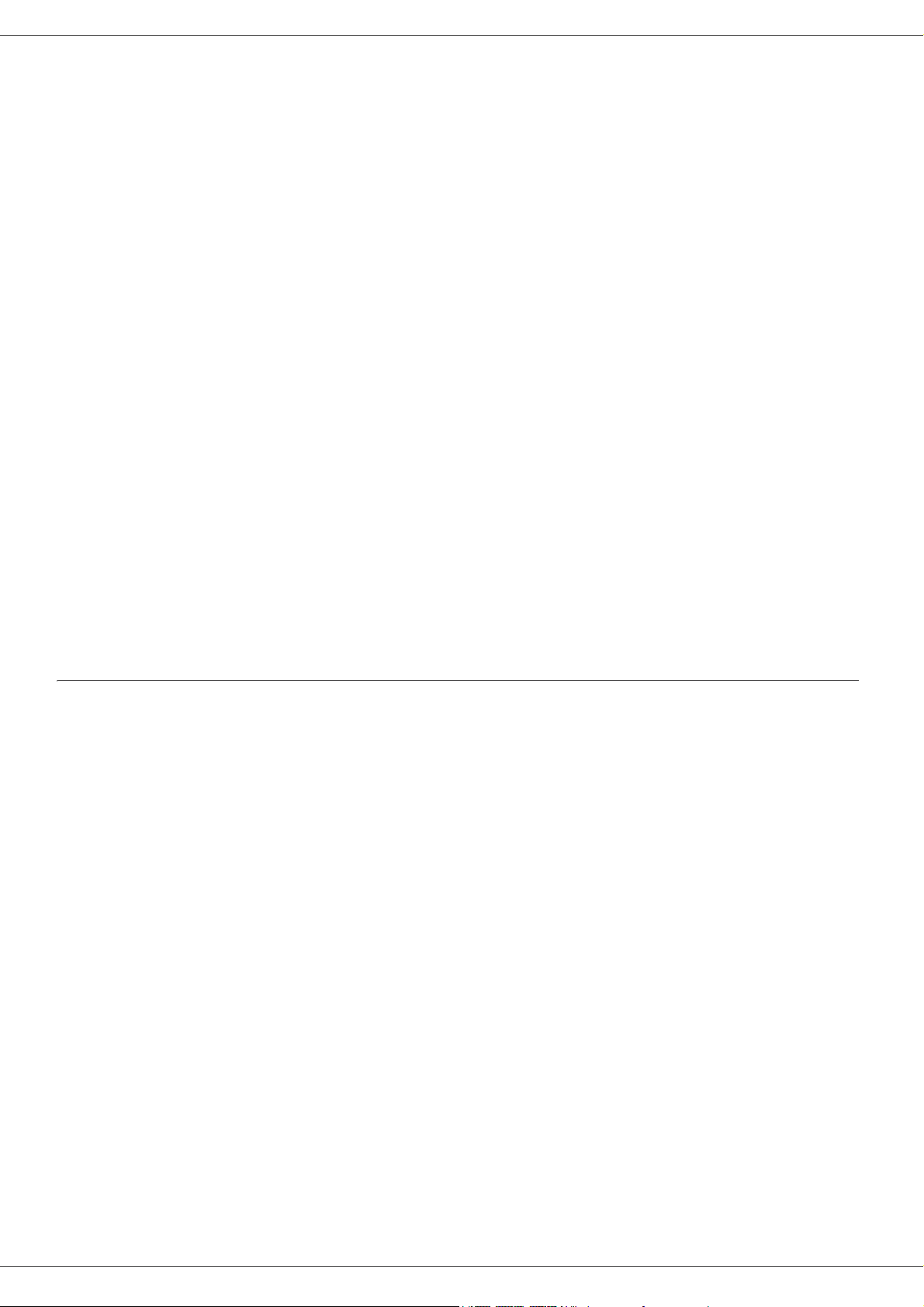
LFF6080
Till kunden
För din egen säkerhet och trevnad rekommenderar vi att du noggrant läser igenom kapitlet Säkerhet före användning
av enheten.
Genom att köpa den här multifunktionella maskinen har du valt en Philips kvalitetsprodukt. Din enhet uppfyller alla olika
krav som ställs på en modern kontorsmaskin.
Med den här enheten kan du skanna i färg, faxa, skriva ut och kopiera i svartvitt. Du kan ansluta den multifunktionella
enheten till din dator (Microsoft Windows 2000/XP/Vista).
Installera medföljande programvara för att använda enheten som skrivare. Dessutom kan du skanna, redigera och
spara dokument med hjälp av din dator. Om du har en WLAN-adapter (Wireless Local Area Network) (tillval) kan du
kommunicera trådlöst med en dator.
WLAN är ett alternativ som enbart fungerar med en särskild adapter som du kan köpa hos din återförsäljare. Ytterligare
information hittar du på vår webbplats: www.sagem-communications.com.
Tack vare sin navigering och möjligheten till multiuppgiftskörning är enheten funktionell, användarvänlig och
lätthanterlig.
LFF6080 multifunktionella maskiner är försedda med en 600 dpi skanner och en svartvit laserskrivare med en
utskriftshastighet på 20 ark/minut. Med den medföljande programvaran Companion Suite Pro kan du använda enheten
som skanner och skrivare från en dator. Den ger dig även möjlighet att göra inställningar och styra den multifunktionella
enheten.
Till kunden
Förbrukningsmaterial
Se avsnitt Specifikationer, sida 93.
Page 3

Innehåll
Till kunden I
Förbrukningsmaterial I
Säkerhet 1
Säkerhetsföreskrifter 1
Elektromagnetisk kompatibilitet 1
Meddelande till användare i USA 1
Intyg om överensstämmelse 2
EME-överensstämmelse för Kanada 2
Säkerhetsanvisningar gällande laser 2
För Europa/Asien 2
För Nordamerika 2
Säkerhetsetiketternas placering på
maskinen 3
Huvudströmbrytarens symboler 3
Information om gällande bestämmelser 4
Certifieringar i Europa 4
Spårbarhetsinformation för
CE-märkning (enbart för EU-länder) 4
Miljö 5
Förpackningen 5
Batterier – engångs och
uppladdningsbara 5
Produkten 5
Licensavtal för användning av
programvaran 6
Definition 6
Licens 6
Äganderätt 6
Giltighetstid 6
Garanti 6
Ansvar 6
Utveckling 6
Tillämplig lag 7
Registrerade varumärken 7
Förbjuden återgivning 7
Installation 8
Placering 8
Försiktighet vid användning 8
Säkerhetsanvisningar 9
Säkerhet vid användning 9
Strömförsörjning 10
För fax eller telefon 10
Rekommendationer för papper 10
Fylla på papper i huvudmagasinet 10
Hantering av papper 10
Fuktighetskontroll 10
Hantering av enheten 10
Stötar och slag från användare 10
Flytta enheten 10
Hantering av tonerkassett 10
Symbolregler 11
Beskrivning av enheten 12
Kontrollpanel 13
Åtkomst till terminalmenyer 13
Förpackningsinnehåll 14
Installation av enheten 14
Installation av dokumentmataren 14
Lägga i papper i matningsmagasinet 14
Installation av tonerkassett 15
Pappersutmatningsstopp 16
LFF6080
Starta enheten 16
Ansluta enheten 16
Ställa in enheten 16
Lägga i papper i magasinet för manuell
inmatning 17
Använda kuvert 18
Kopiera 19
Enkel kopiering 19
Kopiera i läget Spara toner 19
Avancerad kopiering 19
Id-kortkopieringsläge 20
Speciella kopieringsinställningar 20
Inställning av upplösning 20
Inställning av zoom 21
Inställning av sorterade kopior 21
Inställning av granskningskälla 21
Inställning av kontrast 22
Inställning av ljusstyrka 22
Inställning av papperstyp 22
Val av pappersmagasin 22
Inställning av marginaler vid
arkmatningsgranskning 22
Inställning av marginaler vid
flatbäddsgranskning 22
Inställning av höger och vänster
utskriftsmarginaler 22
Inställning av övre och nedre
utskriftsmarginaler 23
Inställning av pappersformat 23
Faxa 24
Skicka fax 24
Skriva ut ett försättsblad 24
Omedelbar sändning 24
Senarelagd sändning 24
Sändning med anropsuppföljning 25
Ta emot fax 25
Vidarebefordra fax 26
Faxsvarare 26
Registrera en åtkomstkod för
faxsvararen 26
Aktivera / Stänga av faxsvararen 26
Skriva ut faxmeddelanden som finns
i minnet 26
Omdirigera fax 26
Aktivera omdirigering 27
Ange mottagare av omdirigering 27
Skriva ut omdirigerade dokument 27
Omdirigera fax till en USB-nyckel 27
Aktivera omdirigering 27
Skriva ut omdirigerade dokument 27
Sändningskö 27
Utföra en omedelbar sändning av
ett dokument i kön 28
Titta i eller modifiera kön 28
Radera en väntande sändning 28
Skriva ut ett dokument i kö eller
som lämnats för upphämtning 28
Skriva ut kön 28
Avbryta en pågående sändning 28
Faxbrevlåda 28
Skapa en brevlåda 29
Ändra en befintlig brevlåda 29
Skriva ut innehållet i en brevlåda 29
Radera en brevlåda 29
Skriva ut brevlådelistan 29
Innehåll
- I -
Page 4

LFF6080
Lämna ett dokument i en brevlåda på
din fax 29
Lämna ett dokument i en brevlåda på
en fjärrfax 30
Hämta dokument från en brevlåda på
en fjärrfax 30
Lämna och hämta dokument 30
Lämna ett dokument för upphämtning 30
Hämta ett dokument som lämnats in 30
SMS 31
SMS-parametrar 31
Visa avsändare 31
Sändningsnummer för SMS-server 31
Skicka ett SMS 31
Värden/Inställningar 32
Fjärrstyrd konfiguration 32
Krav 32
Åtkomst till embedded webbserver 32
Ställa in datum och tid 32
Inställning för sommartid / vintertid 32
Ditt faxnummer/ditt namn 33
Typ av nät 33
Geografiska inställningar 33
Land 33
Telenät 33
Språk 34
Lokalt prefix 34
Sändningsrapport 34
Dokumentinsläsningstyp 34
Lågpristider 35
Mottagningsläge 35
Mottagning utan papper 35
Antal exemplar 36
Mottagning på fax eller PC 36
Avregistrering av dator 36
Konfigurering av faxserver 36
Konfigurering av nätverksparametrar
för faxserver 36
Konfigurering av faxserverfunktionen 36
För att välja åtkomstläge 36
Lås inställningarna för faxservern 37
Anpassa till sidformat 37
Reduceringsläge för mottagna fax 37
Tekniska parametrar 37
Skriva ut funktionslistan 39
Skriva ut loggarna 40
Skriva ut listan över inställningar 40
Skriva ut teckensnitt 40
Låsa maskinen 40
Låsa knappsatsen 40
Låsa siffrorna 41
Låsning av internetinställningar 41
Låsa SMS-tjänsten 41
Låsa mediatjänsten 41
Läsa av räknarna 41
Räknare för avsända sidor 41
Räknare för mottagna sidor 41
Räknare för skannade sidor 42
Räknare för utskrivna sidor 42
Visa status för förbrukningsmaterial 42
Kalibrera din skanner 42
Telefonkatalog 43
Skapa ett registerkort 43
Skapa en kontaktlista 43
Ändra ett registerkort 44
Radera ett registerkort eller en lista 44
Skriva ut telefonkatalogen 44
Importera en katalog 44
Strukturering av filen 44
Hur man importerar en katalog 45
Exportera en katalog 45
LDAP Server 45
Konfiguration 46
Åtkomst till serverkontakter 46
Lägga till LDAP-poster i den lokala
katalogen 46
Spara/återställa katalogen
(Smartkortsalternativ) 46
Spel och kalender 47
Sudoku 47
Skriva ut ett spel 47
Skriva ut en spellösning 47
Kalender 47
Nätverksfunktioner 48
Välj lokal nätverkstyp 48
Inställningar för Ethernet 48
Automatisk konfiguration 48
Manuell konfiguration 48
IP-adress 48
Subnätmask 48
Gatewayadress 48
IEEE-adress (eller Ethernetadress)
eller MAC-adress 48
NetBIOS 48
Namn på servrar 49
Anslutning till en domän (t.ex. med
Windows NT, 2000 eller XP) 49
Lösenord för domän 49
Användarnamn för domän 49
Domännamn 49
Konfigurering av SNTP-server 49
SNTP-serveradress 49
SNTP-serverport 49
Aktivering av serveråtkomst 49
Tidszon 49
Sommartid 49
Trådlöst nätverk 50
Typ av trådlöst nätverk 50
Trådlöst infrastrukturnätverk 50
Trådlöst ad-hoc-nätverk 50
Trådlösa nätverk (WLAN) 50
Ansluta WLAN-adaptern 51
Konfigurera ditt nätverk 51
Skapa ett nätverk eller ansluta till
befintligt nätverk 51
Visa eller ändra nätverksparametrar 52
Exempel på hur ett ad-hoc-nätverk kan
konfigureras 53
Konfigurera en multifunktionell enhet 53
Konfigurera datorn 53
Konfigurering av SNMP-service 54
Konfigurering av SNMP-agent 54
Konfigurering av SNMP-läsare 54
Meddelandeservice 55
Information som krävs för att ställa in
meddelandetjänsten 55
Konfigurera initieringsparametrar 55
Åtkomst till serverinställningar 55
Innehåll
- II -
Page 5

LFF6080
Åtkomst till autentiseringsparametrar
för SMTP 55
Skicka ett e-postmeddelande 55
Skanna till e-post 55
Skanna till FTP 56
Skanna till disk 56
Konfigurera anslutningen 57
Standardinställningar 57
Välj anslutningstyp 57
Val av sändningstyp 57
Ändra anslutningsperiod (Periodisk typ) 57
Ändra anslutningstid(er) (typen Ställ tid) 57
Åtkomst till utskriftsläge för
upphämtningsmeddelande 57
Ange en e-postadress för svar 57
Utskrift av Internetinställningar 57
Sortera meddelanden 57
Läget F@X endast 58
Läget PC Endast 58
Läget Dela PC 58
USB-nyckel 59
Använda USB-nyckeln 59
Skriva ut dina dokument 59
Skriva ut listan över filerna som finns
lagrade på USB-nyckeln 59
Skriva ut filerna som finns lagrade på
USB-nyckeln 59
Ta bort filer som finns lagrade på
USB-nyckeln 60
Granska USB-nyckelns innehåll 60
Spara dokument på USB-nyckeln 60
PC-funktioner 62
Inledning 62
Systemkrav 62
Installation 62
Installera hela programvarupaketet 62
Installera drivrutiner med hjälp av
Companion Suite Pro 64
Installera drivrutiner manuellt 65
Drivrutiner för utskrift och skanning
via USB 65
Drivrutiner för utskrift och skanning
via LAN 66
Installera drivrutiner för
PostScript-skrivare 66
Övervakning av den multifunktionella
enheten 66
Kontrollera anslutningen mellan datorn
och den multifunktionella enheten 66
Companion Director 67
Grafisk presentation 67
Aktivering av verktyg och program 67
Companion Monitor 67
Grafisk presentation 67
Device management (enhetshantering) 67
Lägga till en enhet som ansluts
via USB 67
Lägga till en enhet som ansluts
via nätverket 68
Manuellt lägga till en enhet som
ansluts till nätverket 69
Välja aktuell enhet 69
Anslutningsstatus 69
Enhetsparametrar 70
Ta bort en enhet 70
Visa status på förbrukningsmaterial 71
Länkar 71
Tillgängliga länkar för anslutna
USB-enheter 71
Tillgängliga länkar för anslutna
nätverksenheter 71
Companion Suite Pros funktioner 72
Granskning av dokument 72
Granskning med Scan To 72
Optisk teckenigenkänning (OCR) 72
Utskrift 73
Skriva ut på den multifunktionella enheten 73
Att göra dubbelsidiga utskrifter med den
multifunktionella enheten 73
Adressbok 74
Lägga till en kontaktperson i enhetens
adressbok 74
Lägga till en grupp i enhetens
adressbok 74
Hantera adressboken 75
Ändra en kontaktpersons uppgifter 75
Ändra en grupp 75
Radera en kontaktperson eller en grupp 75
Skriva ut adressboken 75
Importera eller exportera en adressbok 75
Spara / exportera din adressbok 75
Importera en adressbok 75
Faxkommunikation 76
Presentation av Fax-fönstret 76
Skicka ett fax 76
Skicka ett fax från hårddisken eller den
multifunktionella enheten 76
Skicka ett fax från ett program 77
Ta emot ett fax 77
Uppföljning av faxkommunikation 77
Utkorgen 77
Sändningsminne (skickade dokument) 78
Sändningsloggen 78
Mottagningsloggen 78
Faxparametrar 78
Åtkomst till faxparametrar 78
Beskrivning av fliken Logs and Reports 78
Beskrivning av fliken Fax-Parametrar 79
Försättsblad 79
Skapa en mall till ett försättsblad 79
Skapa ett försättsblad 81
Beskrivning av fliken Cover page 82
SMS-kommunikation 82
Beskrivning av SMS-fönstret 82
Skicka ett SMS 83
Uppföljning av SMS 83
Utkorgen 83
Sändningsloggen 83
Sändningsminnet (skickade dokument) 84
SMS-parametrar 84
Åtkomst till SMS-parametrar 84
Beskrivning av fliken Logs and reports 84
Avinstallera programvara 84
Avinstallera programvaran från din
dator 84
Avinstallera drivrutinerna från din
dator 84
Avinstallera drivrutinerna med hjälp
av Companion Suite Pro 85
Avinstallera drivrutinerna manuellt 85
Innehåll
- III -
Page 6

LFF6080
Underhåll 86
Service 86
Allmän information 86
Byte av tonerkassett 86
Problem med smartkortet 87
Rengöring 87
Rengöring av skannerns
läsningskomponenter 87
Rengöring av skrivaren 87
Rengöring av skrivarens utsida 87
Rengöring av dokumentmatarrullen 87
Skrivarproblem 88
Felmeddelanden 88
Pappersstopp 88
Skannerproblem 89
Blandade problem 89
Kommunikationsfel 89
Sändning från dokumentmataren 89
Sändning från minnet 89
Kommunikationsfelkoder 89
Allmänna koder 89
Datorutskriftsproblem 90
Datorutskrift via USB-anslutning 90
GDI-, XPS- eller PCL-utskrift 90
PostScript-utskrift 91
Datorutskrift via LAN/WLAN-anslutning 91
GDI-, XPS- eller PCL-utskrift 91
PostScript-utskrift 91
Uppdatering av inbyggd programvara 92
Specifikationer 93
Fysiska specifikationer 93
Elspecifikationer 93
Miljöspecifikationer 93
Specifikationer för kringutrustningen 93
Specifikationer för förbrukningsmaterial 94
Innehåll
- IV -
Page 7

LFF6080
Säkerhet
Säkerhetsföreskrifter
Innan du slår på enheten ska du kontrollera att uttaget som du ska ansluta enheten till uppfyller kraven på enhetens
plakett (spänning, strömstyrka, strömfrekvens). Enheten får endast försörjas med enfasström. Enheten får inte
installeras på bar mark.
Batterier och uppladdningsbara batterier, emballage och elektrisk och elektronisk utrustning skall kasseras i enlighet
med anvisningarna i miljökapitlet i den här bruksanvisningen.
Beroende på maskinens modell är det enda sättet att koppla från enheten att dra ur nätsladden och därför är det ytterst
viktigt att vidta följande säkerhetsåtgärder: Enheten ska anslutas till ett närliggande uttag. Uttaget skall vara
lättillgängligt.
Enheten levereras med en jordad nätsladd. Det är absolut nödvändigt att den jordade kontakten kopplas till ett jordat
uttag som i sin tur är kopplat till byggnadens jordanslutning.
Reparationer - underhåll: Reparationer och underhåll får endast utföras av en
behörig tekniker. Användaren får inte utföra reparationer på komponenterna inuti
enheten. För att minska risken för elektriska stötar ska du inte utföra dessa
operationer själv eftersom du utsätter dig för dubbel risk om du öppnar eller tar bort
locken:
- Laserstrålen kan skada synen permanent.
- Kontakt med högspänningskomponenter kan orsaka elektriska stötar med
allvarliga konsekvenser.
För mer information om installationsförhållanden och säkerhetsföreskrifter, se Installation, sida 8.
Elektromagnetisk kompatibilitet
Meddelande till användare i USA
Denna utrustning har testats och funnits överensstämma med begränsningarna för en digital enhet av klass B, i
enlighet med del 15 av FCC-reglerna. Dessa begränsningar är utformade för att ge skäligt skydd mot skadliga
störningar vid bostadsinstallation.
Utrustningen genererar, använder och han utstråla radiofrekvensenergi och kan, om den inte installeras och används
i enlighet med instruktionerna, orsaka skadliga störningar för radiokommunikation. Men det finns ingen garanti att
störningar inte uppstår i en viss installation.
1 - Säkerhet - Miljö - Licensavtal för användning av programvaran
Om denna utrustning orsakar skadliga störningar för radio- och tv-mottagning, som kan fastställas genom att stänga
av och slå på utrustningen, uppmanas användaren försöker korrigera störningen genom något av följande:
1 Omorientering eller omplacering av den mottagande antennen.
2 Utökning av avståndet mellan utrustningen och mottagaren.
3 Anslutning av utrustningen till ett uttaget i en annan krets än den som mottagaren är ansluten till.
4 Kontakt butiken eller en erfaren radio- / TV-tekniker för hjälp.
- 1 -
Page 8

LFF6080
Intyg om överensstämmelse
Denna enhet överensstämmer med del 15 i FCC:s bestämmelser. Användningen av produkten lyder under
följande två villkor:
1. Enheten får inte orsaka skadliga störningar och
2. enheten måste acceptera alla störningar som tas emot, inklusive sådana störningar som kan orsaka oönskad
funktion.
EME-överensstämmelse för Kanada
Denna digitala apparat av klass B överensstämmer med kanadensiska ICES-003.
Cet appareil numérique de la classe "B" est conforme à la norme NMB-003 du Canada.
Säkerhetsanvisningar gällande laser
FÖRSIKTIGHET: Användandet av kontroller, justeringar eller utförandet av procedurer som inte har specificerats
i den här handboken kan resultera i skadlig ljusexponering.
Denna utrustning överensstämmer med internationella säkerhetsstandarder och är en laserprodukt av klass 1.
Utrustningen överensstämmer, med särskilt avseende på laser, med de standarder för laserprodukters utförande
som av nationella och internationella certifieringsföretag har klassificerats som laserprodukter av klass 1. Den ger
inte ifrån sig något skadligt ljus eftersom laserstrålen är fullkomligt innesluten under all användning och allt
underhåll som utförs av användaren.
För Europa/Asien
Denna maskin överensstämmer med standarden IEC 60825-1:1993+A1:1997+A2:2001 och är en laserprodukt av
klass 1 som är säker för användning på kontor/inom elektronisk databehandling. Den innehåller en laserdiod av
klass 3B, max 10,72 mW, 770-795 nm och andra lysdioder av klass 1 (280 µW vid 639 nm).
Direkt (eller indirekt reflekterad) ögonkontakt med laserstrålen kan orsaka allvarliga ögonskador.
Säkerhetsåtgärder och låsmekanismer har utformats för att förhindra möjlig laserexponering för användaren.
För Nordamerika
CDRH-föreskrifter.
Denna utrustning överensstämmer med FDA:s standarder för laserprodukters utförande med undantag för
avvikelser i enlighet med "Laser Notice No.50" från den 24 juni 2007, och innehåller en laserdiod av klass 3B,
10,72 milliwatt, 770-795 nanometers våglängd och andra lysdioder av klass 1 (280 µW vid 639 nm).
Utrustningen avgör inte farligt ljus, eftersom strålen är helt inkapslad under alla kundlägen för användning och
underhåll.
1 - Säkerhet - Miljö - Licensavtal för användning av programvaran
- 2 -
Page 9

LFF6080
Säkerhetsetiketternas placering på maskinen
Av säkerhetsskäl har varningsmärken placerats på enheten på de ställen som anges nedan. För din egen säkerhet ska
du inte röra vid dessa ytor då du åtgärdar pappersstopp eller byter tonerkassett.
Huvudströmbrytarens symboler
I enlighet med IEC 60417 använder enheten följande symboler för huvudströmbrytaren:
- betyder PÅ;
- betyder AV.
- 3 -
1 - Säkerhet - Miljö - Licensavtal för användning av programvaran
Page 10

LFF6080
Information om gällande bestämmelser
Certifieringar i Europa
CE-märkningen som tillämpas på den här produkten symboliserar Sagem
CE
Communications SAS (härefter kallat Sagem Communications)
överensstämmelseförklaring gällande följande EU-direktiv, per de datum
som anges:
12 december 2006: Rådsdirektiv 2006/95/EC enligt ändring. Närmande av medlemsstaternas
lagar gällande lågspänningsutrustning.
15 december 2004: Rådsdirektiv 2004/108/EC enligt ändring. Närmande av medlemsstaternas
lagar gällande elektromagnetisk kompatibilitet.
9 mars 1999: Rådsdirektiv 99/5/EC gällande radioutrustning och teleterminalutrustning
och det ömsesidiga erkännandet av konformitet.
Intyget om överensstämmelse finns tillgängligt på www.sagem-
communications.com, under rubriken ”support”, eller på följande adress:
Sagem Communications - Customer relations department
27, rue Leblanc - 75512 PARIS CEDEX 15 - Frankrike
Spårbarhetsinformation för CE-märkning (enbart för EU-länder)
Tillverkare:
Sagem Communications
Le Ponant de Paris
27 rue Leblanc
75015 PARIS - FRANCE
1 - Säkerhet - Miljö - Licensavtal för användning av programvaran
- 4 -
Page 11

LFF6080
Miljö
Tillverkaren tar stor hänsyn till skyddet av miljön. Tillverkaren önskar visa omsorg för miljön och har valt att hantera
sina produkter på ett miljövänligt sätt under hela deras livslängd, inklusive under tillverkning, användning och
kassering.
Förpackningen
Logot (en grön prick) betyder att en godkänd riksorganisation finansieras för att förbättra återvinnings- och
miljöstationer.
För att underlätta återvinningen se till att du följer de lokala bestämmelserna för sortering av avfall.
Batterier – engångs och uppladdningsbara
Om din apparat använder batterier – engångs- eller uppladdningsbara – bör de lämnas till lämplig
återvinningsstation.
Produkten
Papperskorgen med kors på visar att produkten tillhör kategorin elektrisk och elektronisk utrustning.
Därför måste produkten, enligt de europeiska bestämmelserna, lämnas in:
-Till återförsäljaren om du köper en liknande produkt.
-Till en lokal miljöstation (soptipp, återvinningsstation etc.).
Således deltar du i återvinningen av avfall från elektrisk eller elektronisk utrustning som kan ha negativa effekter på
miljön och människors hälsa.
Syftet med International ENERGY STAR
energisnål kontorsutrustning.
I egenskap av ENERGY STAR
här produkten uppfyller direktiven rörande energisnål drift som ENERGY STAR
Din enhet levereras med en timer för att kunna växla till energisparläge. Timern är förinställd
på 5 eller 15 minuter efter senaste kopiering/utskrift, beroende på modell. Mer information om
funktionen hittar du i avsnittet som behandlar inställning av enheten.
®
-partner försäkrar Sagem Communications härmed att den
®
-programmet är att främja utveckling och bruk av
®
har uppsatt.
1 - Säkerhet - Miljö - Licensavtal för användning av programvaran
- 5 -
Page 12

LFF6080
Licensavtal för användning av programvaran
LÄS NOGGRANT IGENOM ALLA VILLKOR OCH BESTÄMMELSER I DET HÄR LICENSAVTALET INNAN DU
ÖPPNAR DET FÖRSEGLADE KUVERTET SOM INNEHÅLLER PROGRAMVARAN. GENOM ATT ÖPPNA
KUVERTET GODKÄNNER DU DESSA VILLKOR OCH BESTÄMMELSER.
Om du inte godkänner detta licensavtal ska du skicka tillbaka cd-romförpackningen oöppnad till din återförsäljare
tillsammans med produktens alla komponenter. Vi betalar tillbaka pengarna för inköpet av produkten. Ingen ersättning
betalas vid förstörd cd-romförpackning, om komponenter saknas eller om ersättningsbegäran kommer in senare än tio
(10) dagar efter inköpsdatum. Ditt kvitto gäller som inköpsbevis.
Definition
Med programvaran avses program och tillhörande dokumentation.
Licens
- Licensen ger dig rätt att använda programvaran på persondatorer anslutna till ett lokalt nätverk. Du har endast rätt att
använda programvaran för utskrift på en enda multifunktionell maskin. Du kan inte låna ut eller överlåta rätten att
använda programvaran till någon annan.
- Du får skapa en säkerhetskopia.
- Licensen är icke exklusiv och får ej överlåtas.
Äganderätt
Tillverkaren eller leverantören behåller äganderätten till programvaran. Du blir endast ägare till cd-romskivan. Du får
inte modifiera, anpassa, dekompilera, översätta, skapa en anpassad kopia av, låna ut eller sälja programvaran eller
dess dokumentation. Rättigheter som inte uttryckligen beviljas häri förbehålls av tillverkaren eller dess leverantörer.
Giltighetstid
Denna licens gäller tills den sägs upp. Du kan säga upp detta licensavtal genom att förstöra programmet och dess
dokumentation samt eventuella kopior av dessa. Licensen upphör automatiskt att gälla om du inte respekterar
licensavtalets villkor. Om licensen sägs upp förpliktar du dig att förstöra alla kopior av programmet och tillhörande
dokumentation.
Garanti
Programvaran tillhandahålls i befintligt skick. Tillverkaren lämnar ingen som helst garanti, försäkran eller utfästelse
avseende programvaran, vare sig uttryckligen eller underförstått, inklusive och utan begränsning alla garantier
gällande säljbarhet eller lämplighet för något speciellt syfte. Köparen åtar sig alla risker gällande programvarans
prestanda. Om programmet är felaktigt betalas alla reparations- och servicekostnader av köparen.
Emellertid lämnas licensinnehavaren följande garanti: Vi garanterar att cd-romskivan på vilken programvaran är
inspelad är fysiskt felfri och utan tillverkningsfel om den används under normala förhållanden, under nittio (90) dagar
räknat från leveransdatum. Kopian av kvittot gäller som inköpsintyg. Om fel uppstår på cd-romskivan till följd av en
olyckshändelse eller felaktig användning ersätts inte cd-romskivan inom ramen för garantin.
1 - Säkerhet - Miljö - Licensavtal för användning av programvaran
Ansvar
Om cd-romskivan inte fungerar ordentligt ska du skicka den till återförsäljaren tillsammans med en kopia på kvittot.
Återförsäljarens enda ansvar är att byta cd-romskivan. Varken tillverkaren eller någon av dem som medverkat till
utvecklingen, produktionen, försäljningen eller leveransen av detta program kan hållas ansvarig för direkta, indirekta
eller immateriella förluster inklusive, men inte begränsat till, all förlust av data, tid, inkomster eller kunder som uppstår
till följd av användningen av eller oförmågan att använda programmet.
Utveckling
Tillverkaren utvecklar ständigt sina produkter och förbehåller sig rätten att modifiera programvarans specifikationer
utan föregående varsel. Eventuella vidareutvecklingar ger inte användaren rätt till kostnadsfria uppdateringar.
- 6 -
Page 13

LFF6080
Tillämplig lag
Den här licensen lyder under fransk lag. Eventuella tvister om hur licensavtalet skall tolkas och följas avgörs av
domstolen i Paris.
Med hänsyn till den kontinuerliga tekniska utvecklingen förbehåller sig tillverkaren rätten att utan föregående varsel när
som helst modifiera de tekniska specifikationerna för denna produkt och/eller sluta tillverka produkten. Alla eventuella
produktnamn och produktmärken som omnämns häri kan vara varumärken registrerade av sina respektive ägare.
Registrerade varumärken
Med hänsyn till den tekniska utvecklingen förbehåller sig Sagem Communications rätten att när som helst och utan
föregående varsel modifiera den här produktens tekniska specifikationer och/eller sluta tillverka produkten. Companion
Suite Pro är ett registrerat varumärke som tillhör Sagem Communications.
PCL® är ett registrerat varumärke som tillhör Hewlett-Packard Company.
PostScript® är ett registrerat varumärke som tillhör Adobe Systems Incorporated.
Adobe® och Adobe®-produkterna som omnämns häri är registrerade varumärken som tillhör Adobe Systems
Incorporated.
PaperPort11SE är ett registrerat varumärke som tillhör ScanSoft.
Microsoft® Windows 2000®, Microsoft® Windows Server 2003®, Microsoft® Windows XP®, Microsoft® Windows
Vista® och andra Microsoft®-produkter som omnämns häri är registrerade varumärken som tillhör Microsoft
Corporation i USA och/eller andra länder.
Alla andra märken eller produkter som häri omnämns som exempel eller i informationssyfte är registrerade varumärken
som tillhör sina respektive ägare.
Uppgifterna i denna bruksanvisning kan komma att ändras utan föregående varsel.
Förbjuden återgivning
Kopiera aldrig och skriv aldrig ut dokument vars återgivning är förbjuden enligt lag.
Utskrift och kopiering av följande dokument är i allmänhet förbjudna enligt lag:
- banksedlar;
- checkar;
- obligationer;
- aktiebrev;
- bankväxlar;
- pass;
- körkort.
1 - Säkerhet - Miljö - Licensavtal för användning av programvaran
Ovanstående lista är enbart en fingervisning och inte en uttömmande lista. Om du är osäker på lagligheten gällande
kopiering eller utskrift av vissa dokument ska du kontakta en juridisk rådgivare.
- 7 -
Page 14
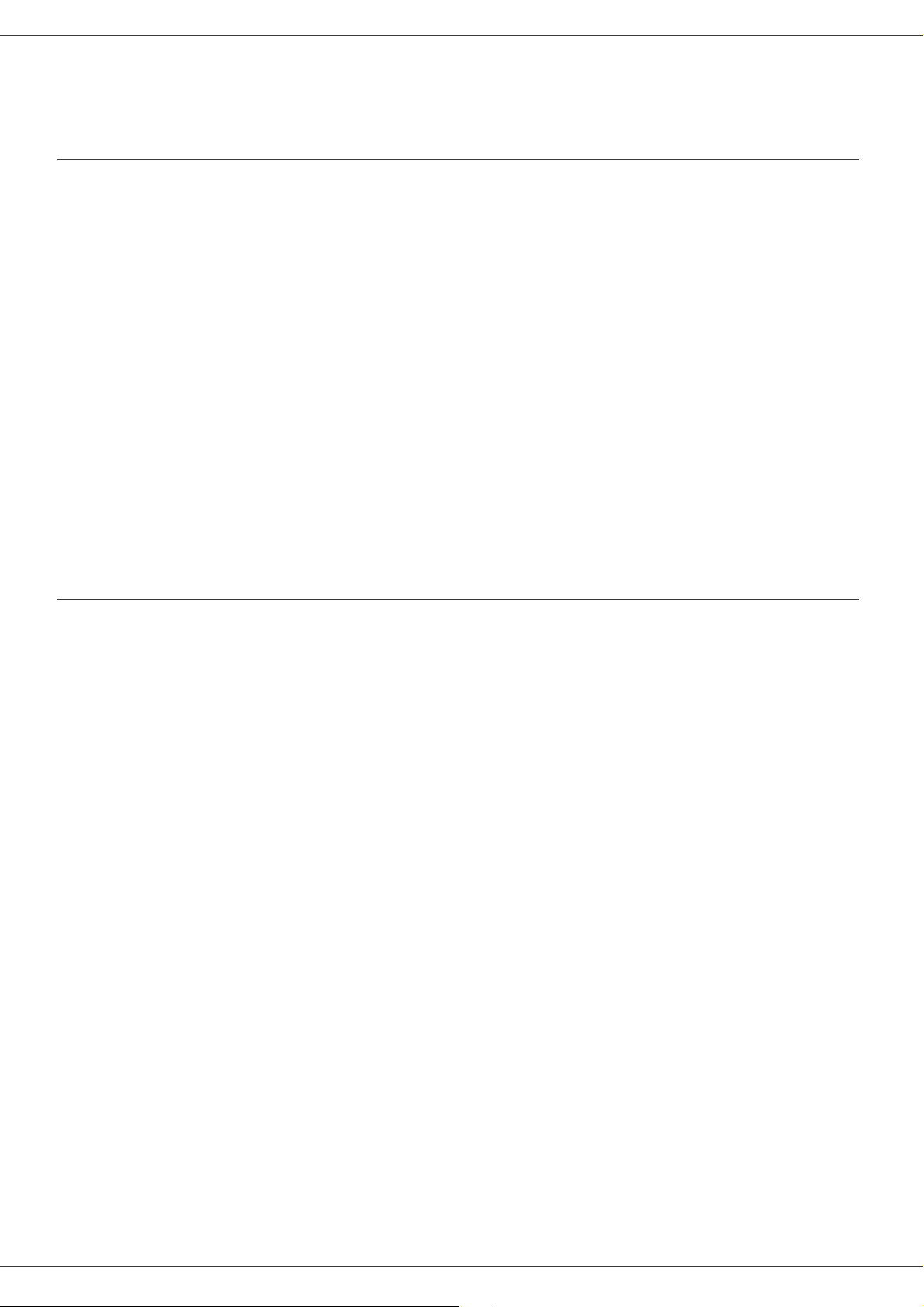
LFF6080
Installation
Placering
Genom att välja lämplig placering av enheten förlänger du dess livslängd. Kontrollera att valt installationsställe uppfyller
följande krav:
- Välj en plats med god ventilation.
- Kontrollera att ventilationsöppningarna på enhetens höger- och vänstersida inte är blockerade. När du installerar
enheten ska du se till att det finns ett utrymme på 30 cm mellan enheten och andra föremål så att luckorna lätt kan
öppnas.
- Kontrollera att installationsstället är fritt från ammoniak och andra organiska gaser.
- Jorduttaget (se säkerhetsföreskrifterna i kapitlet Säkerhet) som du ska ansluta enheten till måste befinna sig nära
enheten och vara lättillgängliga.
- Utsätt inte enheten för direkt solljus.
- Placera inte enheten där den utsätts för direkt luftflöde från luftkonditionering, värmekällor eller ventilationssystem
eller där temperatur och fuktighet varierar kraftigt.
- Placera enheten på en stabil horisontal yta där den inte kan utsättas för starka vibrationer.
- Håll enheten borta från föremål som kan blockera ventilationsöppningarna.
- Placera inte enheten nära draperier eller andra lättantändliga föremål.
- Placera inte enheten där vatten eller andra vätskor kan skvätta på enheten.
- Se till att platsen är torr, ren och fri från damm.
Försiktighet vid användning
Iaktta nedanstående försiktighetsåtgärder när du använder enheten.
Driftsmiljö:
- Temperatur: 10 °C till 27 °C [50 °F till 80,6 °F] med omgivande luftfuktighet på mellan 15 och 80 % (upp till 32°C
[89,6 °F] med en omgivande luftfuktighet på mellan 15 och 54 %).
Maskin:
2 - Installation
Avsnittet nedan beskriver de försiktighetsåtgärder som ska iakttas vid användning av enheten:
- Stäng aldrig av enheten och öppna aldrig luckorna medan utskrift pågår.
- Använd aldrig gaser, lättantändliga vätskor eller föremål som genererar magnetiska fält i närheten av maskinen.
- Håll i kontakten och inte i nätsladden när du drar ur nätsladden. En skadad sladd kan innebära risk för elektriska
stötar eller brand.
- Rör aldrig vid nätsladden med fuktiga händer. Du riskerar att få stötar.
- Koppla alltid ur nätsladden innan du flyttar på enheten. Du riskerar annars att skada sladden och orsaka risk för
brand eller stötar.
- Dra alltid ur nätsladden om enheten inte skall användas under en längre tid.
- Placera aldrig föremål på nätsladden, dra aldrig i den och vik den aldrig. Detta kan orsaka risk för brand eller
elektriska stötar.
- Se till att enheten inte är placerad på nätsladden eller på andra kommunikationskablar. Se även till att ingen sladd
eller kabel förs in i enhetens inre. Detta kan göra att enheten inte fungerar korrekt eller orsaka risk för brand.
- Kontrollera att skrivaren inte är inkopplad i uttaget innan du ansluter eller kopplar från en gränssnittskabel till
skrivaren (använd en skärmad gränssnittskabel).
- Försök aldrig att ta bort kåpor eller skydd som är fastskruvade. Enheten innehåller högspänningskretsar. Kontakt
med sådana strömkretsar kan medföra risk för elektriska stötar.
- Försök aldrig att modifiera enheten på något sätt. Detta kan orsaka risk för brand eller elektriska stötar.
- Låt inte gem, häftklammer eller andra metallföremål komma in genom enhetens ventilationshål eller andra
öppningar. Sådana föremål kan orsaka risk för brand eller elektriska stötar.
- Se till att inget vatten eller annan vätska spills ut på enheten eller i närheten av denna. Vätska som kommer i
kontakt med enheten medför risk för brand eller elektriska stötar.
- 8 -
Page 15
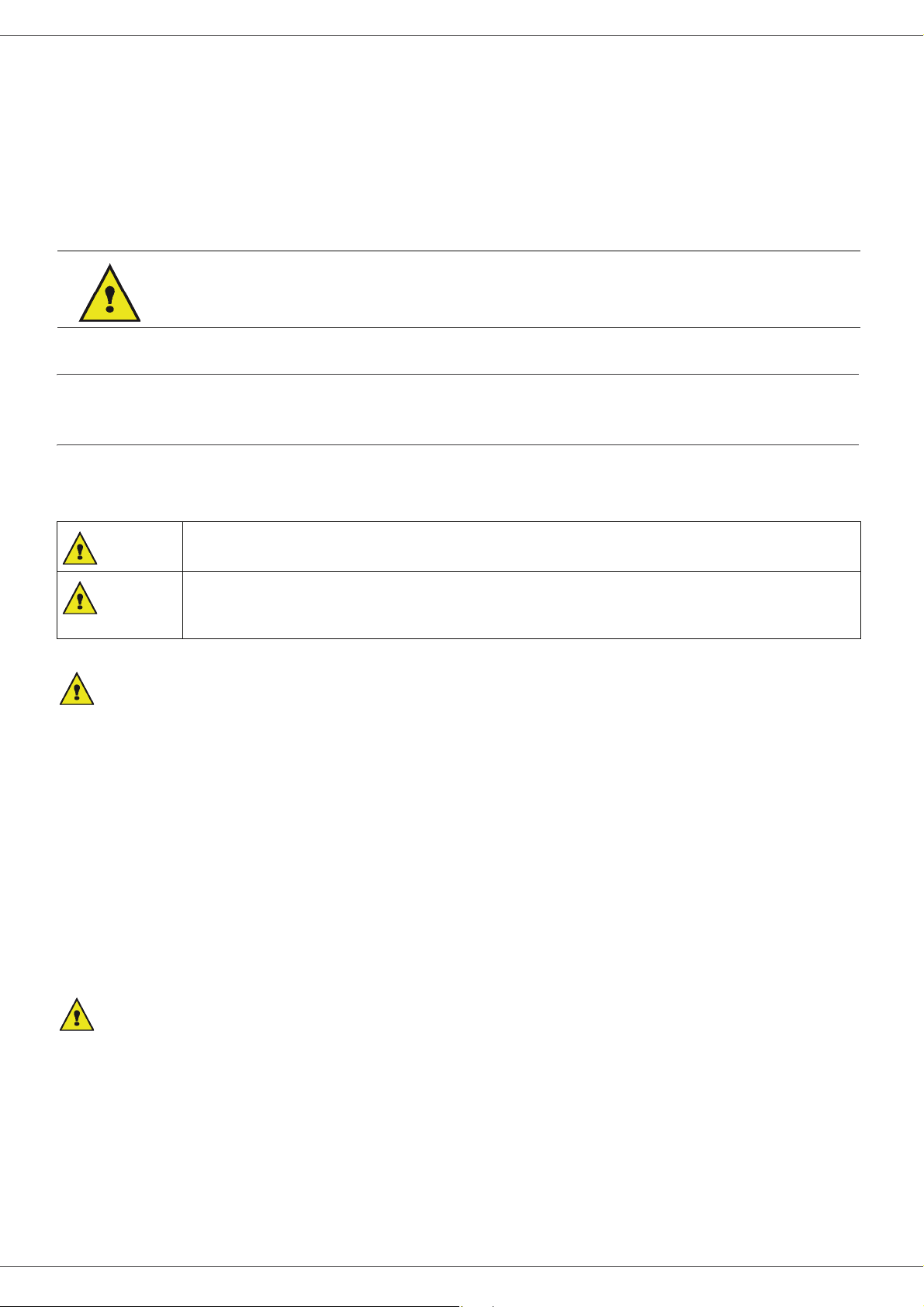
LFF6080
- Om vätska eller metallföremål kommer in i enheten ska du omedelbart stänga av enheten, dra ur nätsladden och
kontakta din återförsäljare. Annars kan du utsättas för brandrisk eller elektriska stötar.
- Om enheten ger ifrån sig stark värme, rök, ovanlig lukt eller onormala ljud ska du stänga av enheten, dra ur
nätsladden och omedelbart kontakta din återförsäljare. Annars kan du utsättas för brandrisk eller elektriska stötar.
- Undvik att använda enheten under åskväder eftersom blixtnedslag kan medföra risk för elektriska stötar.
- Flytta inte terminalen när utskrift pågår.
- Lyft alltid terminalen om du vill flytta den.
Se till att placera enheten på en plats med god ventilation. Då enheten används bildas en liten mängd
ozon. Om skrivaren används intensivt på en plats med dålig ventilation kan lukten kännas lite
obehaglig. För säker användning ska du se till att enheten är placerad i ett rum med god ventilation.
Säkerhetsanvisningar
Iaktta följande försiktighetsåtgärder då du använder produkten.
Säkerhet vid användning
Följande symboler används:
2 - Installation
Gör dig uppmärksam på potentiellt farliga situationer som kan orsaka dödsfall eller
VARNING:
FÖRSIKTIGHET:
VARNING
- Koppla in nätsladden direkt i vägguttaget. Använd aldrig en förlängningssladd.
- Koppla ur kontakten (genom att dra i kontakten, inte i sladden) om nätsladden eller kontakten är nött eller skadad.
- För att undvika att utsättas för elektriska stötar eller laserstrålning ska du inte ta bort några andra luckor, kåpor,
skydd eller skruvar än de som nämns i bruksanvisningen.
- Stäng av enheten och dra ur kontakten (genom att dra i kontakten, inte i sladden) om något av följande inträffar:
- Förbränn inte utspilld eller förbrukad toner. Tonerdamm kan antändas om det utsätts för öppen eld.
- Bortskaffande kan ske hos behöriga återförsäljare eller avsedda återvinningsstationer.
- Kassera använda tonerkassetter (eller tonerflaskor) i enlighet med lokala bestämmelser.
allvarliga skador om anvisningarna inte följs.
Gör dig uppmärksam på potentiellt farliga situationer som kan orsaka lätta till medelsvåra
personskador eller egendomsskador om anvisningarna inte följs.
• Du spiller vätska in i enheten.
• Du misstänker att enheten behöver underhåll eller repareras.
• Enheten har skadats utvändigt.
FÖRSIKTIGHET
- Skydda enheten från fukt och nederbörd såsom regn, snö osv.
- Dra ut nätsladden ur vägguttaget innan du flyttar produkten. Se till att nätsladden inte skadas under enheten när
du flyttar enheten.
- När du kopplar ur nätsladden från vägguttaget ska du alltid dra i kontakten (inte i sladden).
- Se till att inte gem, häftklammer eller andra små metallföremål ramlar in i enheten.
- Förvara toner (förbrukad eller oanvänd), tonerkassetter (eller tonerflaskor), bläck (förbrukat eller oanvänt) och
bläckpatroner utom räckhåll för barn.
- Var försiktig när du stoppar in handen inuti enheten för att ta bort papper som fastnat, så att du inte skär dig på
vassa kanter.
- 9 -
Page 16

LFF6080
- Av hänsyn till miljön ska du inte kasta produkten eller använt förbrukningsmaterial i en återvinningsstation för
hushållsavfall. Bortskaffande kan ske hos behöriga återförsäljare eller avsedda återvinningsstationer.
- Våra produkter är utformade för att möta höga krav på kvalitet och funktionalitet och vi rekommenderar att du
enbart använder förbrukningsmaterial som tillhandahålls av behöriga återförsäljare.
Strömförsörjning
Eluttaget ska finnas lättillgängligt och vara installerat nära enheten.
För fax eller telefon
- Använd inte produkten nära vatten, t.ex. badkar, handfat, vask eller tvättställ, i en fuktig källare eller nära en
swimmingpool.
- Undvik att använda telefon (som inte är sladdlös) under åskväder. Det kan finnas en risk för elektriska stötar
orsakade av blixten.
- Använd inte telefon i närheten av en gasläcka för att anmäla läckan.
Rekommendationer för papper
Fylla på papper i huvudmagasinet
• Lägg alltid i papperet med kopieringssidan nedåt och justera pappersledarna efter pappersformatet för att undvika
matningsproblem och pappersstopp.
• Mängden papper får inte överstiga markeringen för papperspåfyllnad. Om markeringen överskrids kan det orsaka
matningsproblem och pappersstopp.
• Fyll enbart på papper i magasinet då magasinet är tomt. Annars finns det risk för dubbel matning.
• Använd båda händerna när du plockar ut pappersmagasinet för att undvika att tappa det.
• Om du återanvänder papper som har använts för utskrift i den här enheten eller någon annan enhet kan det hända
att utskriftskvalitén inte blir optimal.
Hantering av papper
2 - Installation
• Om pappret är vågigt måste du släta ut det före utskrift.
• Vågorna får inte överstiga 10 mm.
• För att undvika matningsfel och dålig utskriftskvalitet ska förvaring av papperet ske på lämplig plats, där papperet
inte utsätts för hög fuktighet.
Fuktighetskontroll
• Använd aldrig fuktigt papper eller papper som har lämnats i ett öppet paket under en längre tid.
• Efter att förpackningen har öppnats ska papperet förvaras i en plastpåse.
• Använd aldrig papper med vågiga ändar, vikt, skrynkligt eller på annat sätt skadat papper.
Hantering av enheten
Stötar och slag från användare
Stötar och slag får inte tillämpas på matningkassett, pappersmagasin, lock och andra delar av enheten under utskrift.
Flytta enheten
När enheten flyttas måste den lyftas och inte dras.
Hantering av tonerkassett
• Ställ aldrig tonerkassetten på dess ände och håll den aldrig upp och ner.
• Skaka aldrig kraftigt på tonerkassetten.
- 10 -
Page 17

LFF6080
Symbolregler
VARNING
Viktiga säkerhetsmeddelanden.
Att ignorera dessa kan orsaka allvarliga skador eller dödsfall. Var noga med att läsa dessa meddelanden. Du hittar
dem i avsnittet Säkerhetsanvisningar i denna bruksanvisning.
FÖRSIKTIGHET
Viktiga säkerhetsmeddelanden.
Att ignorera dess kan orsaka lätta till medelsvåra personskador eller egendomsskador. Var noga med att läsa dessa
meddelanden. Du hittar dem i avsnittet Säkerhetsanvisningar i denna bruksanvisning.
Viktigt
Indikerar saker som du bör vara uppmärksam på då du använder enheten samt troliga orsaker till felaktig
pappersmatning, förstörda original eller dataförlust. Var noga med att läsa dessa förklaringar.
Observera
Ger ytterligare förklaringar till enhetens funktioner och instruktioner om hur du löser problem.
2 - Installation
- 11 -
Page 18

LFF6080
Beskrivning av enheten
Fram- och baksida
2 - Installation
1. Kontrollpanel
2. Dokumentmatare
3. Pappersstoppslucka
4. Anslutning för nätsladd
5. På/Av-knapp
6. Linjeuttag - anslutning för telefonsladd
7. Externt uttag - anslutning för externa telefonenheter
8. Sekundär USB-anslutning (för dator)
9. LAN-anslutning
10. Huvud-USB-anslutning (USB-nyckel)
11. Ledare för inställning av manuell pappersmatning
12. Pappersmagasin för manuell matning
13. Pappersmagasin
14. Åtkomstlucka för tonerkassett
15. Nedfällbart stopp för pappersutmatning
16. Pappersutmatning
17. Smartkortsfack
- 12 -
Page 19
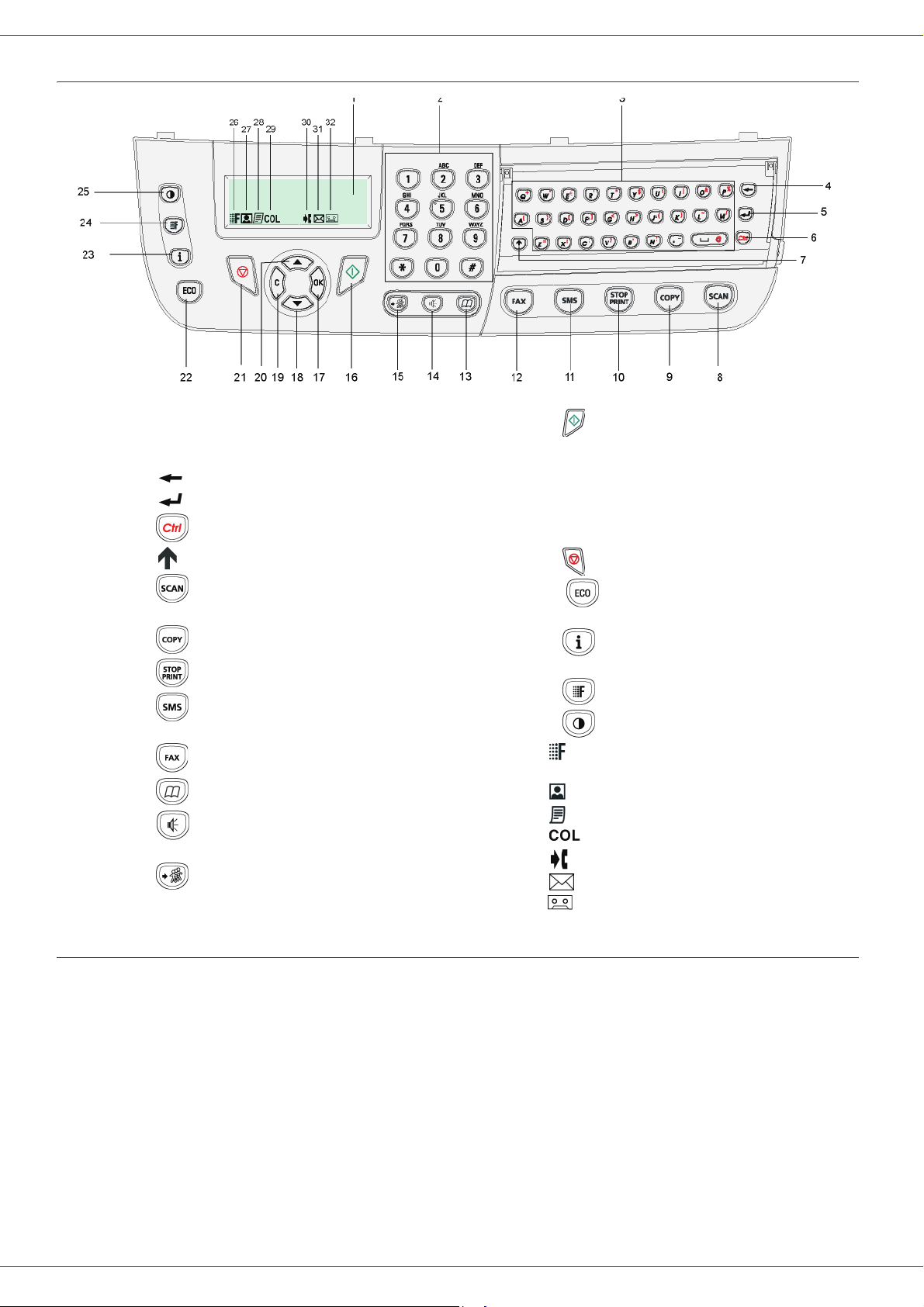
Kontrollpanel
a
r
LFF6080
2 - Installation
1. Skärm.
2. Digital knappsats.
3. Alfabetisk knappsats.
4. Knappen : raderar tecknet till vänster om markören.
5. Knappen : vagnretur eller gå till nästa rad.
6. Knappen : åtkomst till specialtecken.
7. Knappen
8. Knappen : dokumentgransking till dator eller media
(USB-nyckel).
9. Knappen : lokal kopiering.
10. Knappen : stoppar aktuellt datorutskriftsjobb.
11. Knappen : SMS-sändning (Short Message
Service).
12. Knappen : faxsändning.
13. Knappen : åtkomst till katalog och snabbnummer.
14. Knappen
vid faxsändning.
15. Knappen : sändning till flera mottagare (fax, e-post
eller SMS).
:
Shift.
:
manuell linjetagning, lyssna efter signal
16. Knappen : godkänner.
OK
17. Knappen
18. Knappen
menyerna.
19. Knappen
inmatning.
20. Knappen
21. Knappen : avbryter pågående operation.
22. Knappen : inställning av fördröjning och tonerspar i
kopieringsläge.
23. Knappen : åtkomst till utskriftsmenyn (lista öve
utskriftsfunktioner, maskininställningar, osv.).
24. Knappen : inställning av granskningsupplösning.
25. Knappen : inställning av kontrast.
26. Ikonen : upplösning "Kopiering:
SFin
".
27. Ikonen : upplösning "
28. Ikonen : upplösning "Kopiering:
29. Ikonen : färgläge.
30. Ikonen : aktivitet på telefonlinjen.
31. Ikonen : faxläge.
32. Ikonen : läge extern svarare.
: bekräftar visat val.
: åtkomst till menyn och bläddra nedåt i
C
: gå till föregående meny och ändr
: bläddra uppåt i menyerna.
Kvalitet text
Foto
".
Text
/ Fax:
Fin
/ Fax:
".
Åtkomst till terminalmenyer
Alla terminalfunktioner och terminalinställningar kan nås via menyn och är kopplade till specifika menykommandon.
Exempelvis startar menykommando 51 utskrift av funktionslistan (funktionslistan innehåller alla terminalmenyer,
undermenyer och deras id-nummer).
Det finns två metoder för att nå menyobjekt: Steg-för-steg-metoden och genvägsmetoden.
För att skriva ut funktionslistan med steg-för-steg-metoden:
1 Tryck på .
2 Använd knappen eller för att bläddra i menyn och välj 5 - SKRIV UT. Bekräfta med OK.
3 Använd knappen eller för att bläddra i menyn SKRIV UT och välj 51-FUNKTIONSLIST. Bekräfta med OK.
För att skriva ut funktionslistan med genvägsmetoden:
1 Tryck på .
2 Mata in 51 med den numeriska knappsatsen för att skriva ut funktionslistan direkt.
- 13 -
Page 20
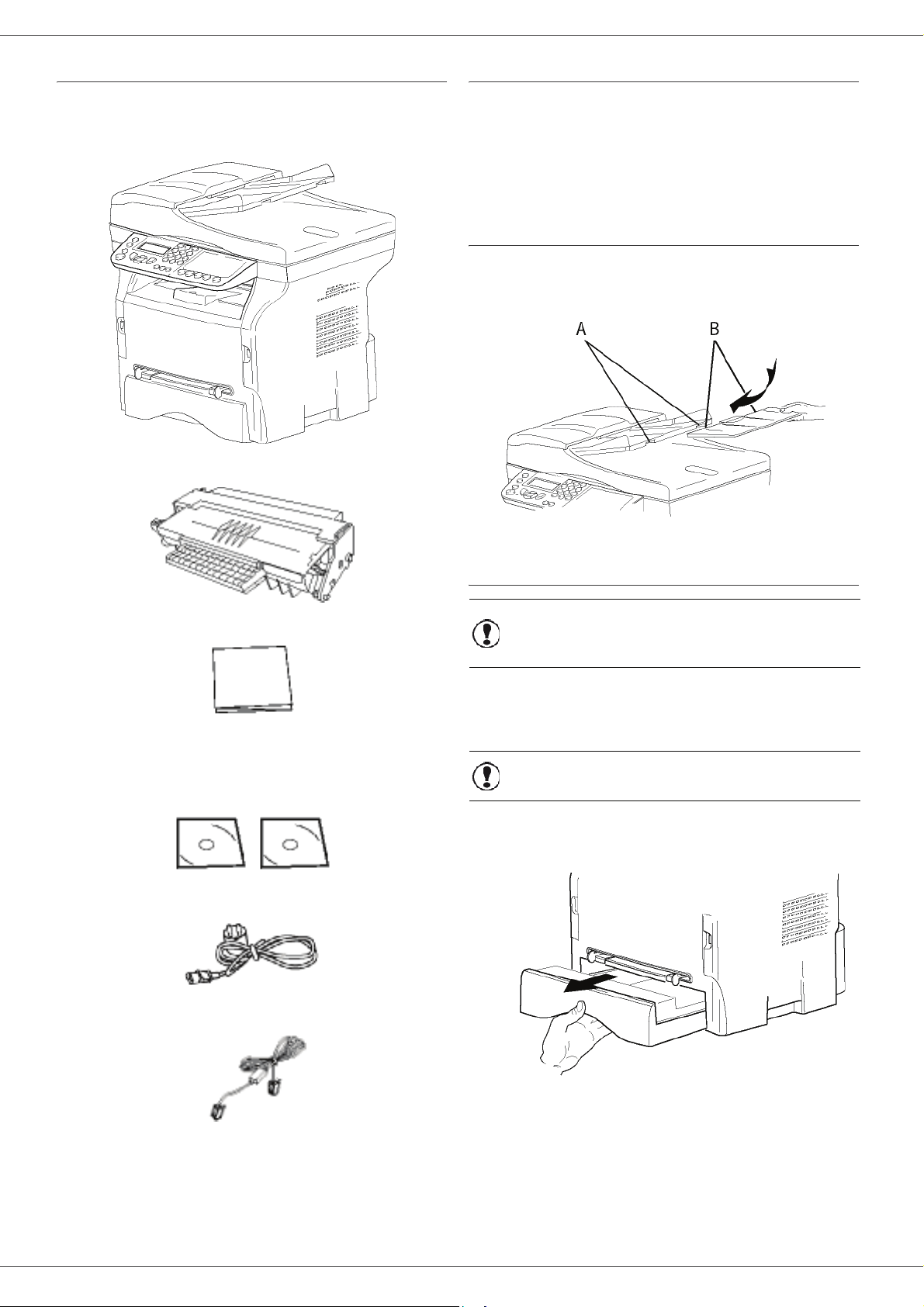
LFF6080
Förpackningsinnehåll
Förpackningen innehåller följande:
Multifunktionsenhet
1 tonerkassett
Installation av enheten
1 Packa upp enheten.
2 Iaktta säkerhetsanvisningarna i början av detta
häfte och installera enheten.
3 Ta bort alla klistermärken från enheten.
4 Ta bort skyddfilmen från skärmen.
Installation av dokumentmataren
1 För in de två stiften (B) i avsedda hål (A) för att
fästa dokumentmataren.
2 - Installation
1 installationsguide
1 cd-romskiva för datorinstallation och 1 cd-romskiva
med drivrutiner för skanner och skrivare för Mac/
Linux
1 nätsladd
1 telefonsladd
Lägga i papper i matningsmagasinet
Före iläggning av papper, se paragraf
Viktigt
Din enhet kan hantera många olika papperstyper och
pappersformat (se paragraf Specifikationer, sida 93).
Viktigt
1 Plocka ut pappersmatningsmagasinet helt.
Rekommendationer för papper,
sida 10.
Du kan använda papper som väger
mellan 60 och 105 g/m2.
- 14 -
Page 21

LFF6080
2 Tryck ner den lägre plattan tills du hör ett klick.
3 Justera magasinets bakre stopp genom att trycka
på spaken ”PUSH” (A).
Justera därefter pappersledarna för papperets
bredd så att de passar pappersformatet genom att
trycka på spaken (B) på den vänstra ledaren.
Justera pappersledarna för papperets längd så att
de passar pappersformat genom att trycka på
spaken (C).
Installation av tonerkassett
1 Ställ dig framför enheten.
2 Tryck på luckans högra och vänstra sida samtidigt
som du drar luckan mot dig.
2 - Installation
3 Packa upp den nya kassetten. Rulla försiktigt
kassetten 5 eller 6 gånger så att tonern sprids ut
jämnt i kassetten. Genom att rulla kassetten
ordentligt säkerställer du att du får ut maximalt
antal kopior per kassett.
Håll den i handtagen.
4 Ta en bunt papper, bläddra genom bunten och
jämna till kanterna på en plan yta.
5 Placera papperet i matningsmagasinet (till
exempel 200 ark papper på 80 g/m²).
6 Sätt tillbaka matningsmagasinet.
4 För in kassetten i enheten tills du hör att den
snäpper på plats (sista rörelsen nedåt) såsom
bilden nedan visar.
- 15 -
5 Stäng luckan.
Page 22

LFF6080
Pappersutmatningsstopp
Justera pappersutmatningsstoppet i förhållande till
formatet på dokumentet som skall skrivas ut. Glöm inte att
lyfta upp klaffen på stoppet för att förhindra att papperen
faller ner på golvet.
till din enhet.
2 - Installation
3 Kontrollera att På/Av-knappen står på Av (O -
position).
4 Koppla nätsladden till enheten.
Anslut nätsladden till vägguttaget
Starta enheten
Ansluta enheten
Innan du kopplar in nätsladden
VARNING
1 Anslut telefonsladdens ändar till terminaluttaget
respektive vägguttaget.
måste du läsa igenom
Säkerhetsföreskrifter, sida 1.
Nätsladden används för att stänga
av strömtillförseln. Som en
VARNING
5 Tryck på På/Av-knappen för att slå på enheten (I -
position).
försiktighetsåtgärd ska uttaget finnas
i närheten av enheten och vara
lättillgängligt i händelse av fara.
Ställa in enheten
Efter några sekunder, när enheten har värmts upp,
startas funktionen Enkel installation och LCD-skärmen
visar följande meddelande:
2 Koppla in änden på LAN-sladden (som
tillhandahålls av din nätverksadministratör) i
terminalens LAN-port och koppla in den andra
änden i den lokala nätverksport som ska användas
1 - FRANCAIS
2 - ENGLISH
Funktionen Enkel installation hjälper dig att konfigurera
enheten genom att guida dig genom
grundinställningarna.
Om du vill ändra på inställningen som visas trycker du på
knappen OK. Om du inte vill ändra på inställningen som
visas trycker du på knappen C: Funktionen Enkel
- 16 -
Page 23

LFF6080
installation visar då nästa grundinställning.
Om du inte vill ställa in enheten innan
du börjar använda den trycker du på
knappen . Ett
Observera
1 Välj önskat språk med knappen eller och
bekräfta med OK.
2 För att ställa in land trycker du på knappen OK.
3 Välj land i listan som visas med hjälp av knappen
eller och bekräfta med OK.
Observera
4 Om du har ställt in landet på ”Annat” kan du behöva
ställa in vilket telefonnät som ska användas. Tryck
på knappen OK för att ange nät.
Välj telefonnätet som du ska använda i listan som
visas med hjälp av knappen eller och bekräfta
med OK.
Observera
5 För att ställa in datum och tid trycker du på
knappen OK.
6 Ange datum och tid med hjälp av den numeriska
knappsatsen.
Datumformatet beror på valt land: T.ex. DDMMÅÅ
för Frankrike och MMDDÅÅ för USA.
Använd C för att korrigera en inmatning.
Tryck på OK för att bekräfta.
7 För att ange faxnummer och enhetens namn
trycker du på knappen OK.
Denna information visas på dokumenten som du
skickar när funktionen "Sändn. huvud" är aktiverad.
bekräftelsemeddelande visas. Tryck
igen på knappen för att bekräfta.
För att ändra och anpassa enhetens
inställningar manuellt, se Värden/
Inställningar, sida 32.
LAND
JA=OK - NEJ=C
Om inget alternativ i listan passar väljer
du alternativet "ANNAT".
NÄTVERK
JA=OK - NEJ=C
Om inget alternativ i listan passar väljer
du alternativet "ANNAT X":
• ANNAT 1: TRB21
• ANNAT 2: USA
• ANNAT 3: Ryssland
• ANNAT 4: Jordanien
• ANNAT 5: Israel
• ANNAT 6: TRB21
DATUM/TID
JA=OK - NEJ=C
NUMMER/NAMN
JA=OK - NEJ=C
8 Ange ditt faxnummer (max 20 siffror) med den
numeriska knappsatsen.
För att ange ett "+" –tecken trycker du samtidigt på
knappen C
Använd C för att korrigera en inmatning.
Tryck på OK för att bekräfta.
9 Ange enhetens namn (max 20 tecken) med den
alfanumeriska knappsatsen.
Tryck på OK för att bekräfta.
10 Om du ansluter din enhet till ett privat nät, bakom
ett företags telefonväxel (PABX), kan det vara
nödvändigt att ange ett lokalt prefix. Detta prefix
används sedan för att ringa utanför företagets nät.
För att ställa in den här funktionen trycker du på
OK.
11 Ange minsta antal siffror för företagets externa
nummer (1 till 30 siffror) med den numeriska
knappsatsen.
Denna inställning används för att skilja mellan
interna och externa telefonnummer.
Om du t.ex. installerar enheten i Frankrike, bakom
företagets telefonväxel, ska du ange 10 (10 siffror
är standardlängden på telefonnummer i Frankrike).
Använd C för att korrigera en inmatning.
Tryck på OK för att bekräfta.
12 Ange lokalt prefix (max 10 tecken) med den
numeriska knappsatsen.
Detta prefix läggs till automatiskt när du slår ett
externt nummer.
För att lägga in en paus efter prefixet ("/" –tecken)
trycker du samtidigt på knappen C
Alternativt trycker du länge på 0 (noll) på den
numeriska knappsatsen tills "/" –tecknet visas.
Använd C för att korrigera en inmatning.
Tryck på OK för att bekräfta.
Inställningen av enheten är nu klar och funktionslistan
skrivs ut automatiskt.
LCD-skärmen visar meddelandet PAPPER SLUT om det
inte finns något papper i pappersmagasinet (se Fylla på
papper i huvudmagasinet, sida 10). När du har fyllt på
papper återupptas utskriften.
TRL och Q.
PREFIX
JA=OK - NEJ=C
TRL och M.
Lägga i papper i magasinet för manuell inmatning
Före iläggning av papper, se paragraf
Viktigt
Med magasinet för manuell inmatning har du möjlighet att
använda olika pappersformat som är tyngre än de som
används i pappersmatningsmagasinet (se paragraf
Specifikationer, sida 93).
Endast ett pappersark eller ett kuvert kan matas in åt
Rekommendationer för papper,
sida 10.
2 - Installation
- 17 -
Page 24

LFF6080
gången.
Viktigt
1 Sära på den manuella matarens pappersledare så
mycket som möjligt.
2 Placera ett ark eller ett kuvert i den manuella
inmataren.
3 Justera pappersledarna längs arkets eller
kuvertets höger- och vänsterkanter.
4 Se till att valt pappersformat motsvarar formatet
som valts på skrivaren innan du skriver ut (se
Kopiera, sida 19).
Du kan använda papper som väger
mellan 52 och 160 g/m².
2 - Installation
Använda kuvert
• Använd endast den manuella mataren till kuvert.
• Vi rekommenderar att du lämnar 15 mm från den
främre kanten och 10 mm från höger- och
vänsterkanterna samt den bakre kanten.
• Några rader kan läggas till i den fulla kopian för att
undvika överlappning.
• Fel kan uppstå med kuvert som inte uppfyller
rekommenderade krav (se paragraf Specifikationer,
sida 93).
• Plana ut kuvert som eventuellt krökts vid utskriften.
• Lätt skrynklade kuvertändar på långsidan och
utsmetad eller mindre klar utskrift kan förekomma på
baksidan.
• Bered kuvertet genom att trycka längs de fyra vikta
kanterna efter att först ha släppt ut luften i kuvertet.
• Placera därefter kuvertet i korrekt läge efter att du rätat
ut det i händelse av att det är krökt.
• Papperskonditionering är inte tillåten. Ska användas i
normal kontorsmiljö.
- 18 -
Page 25
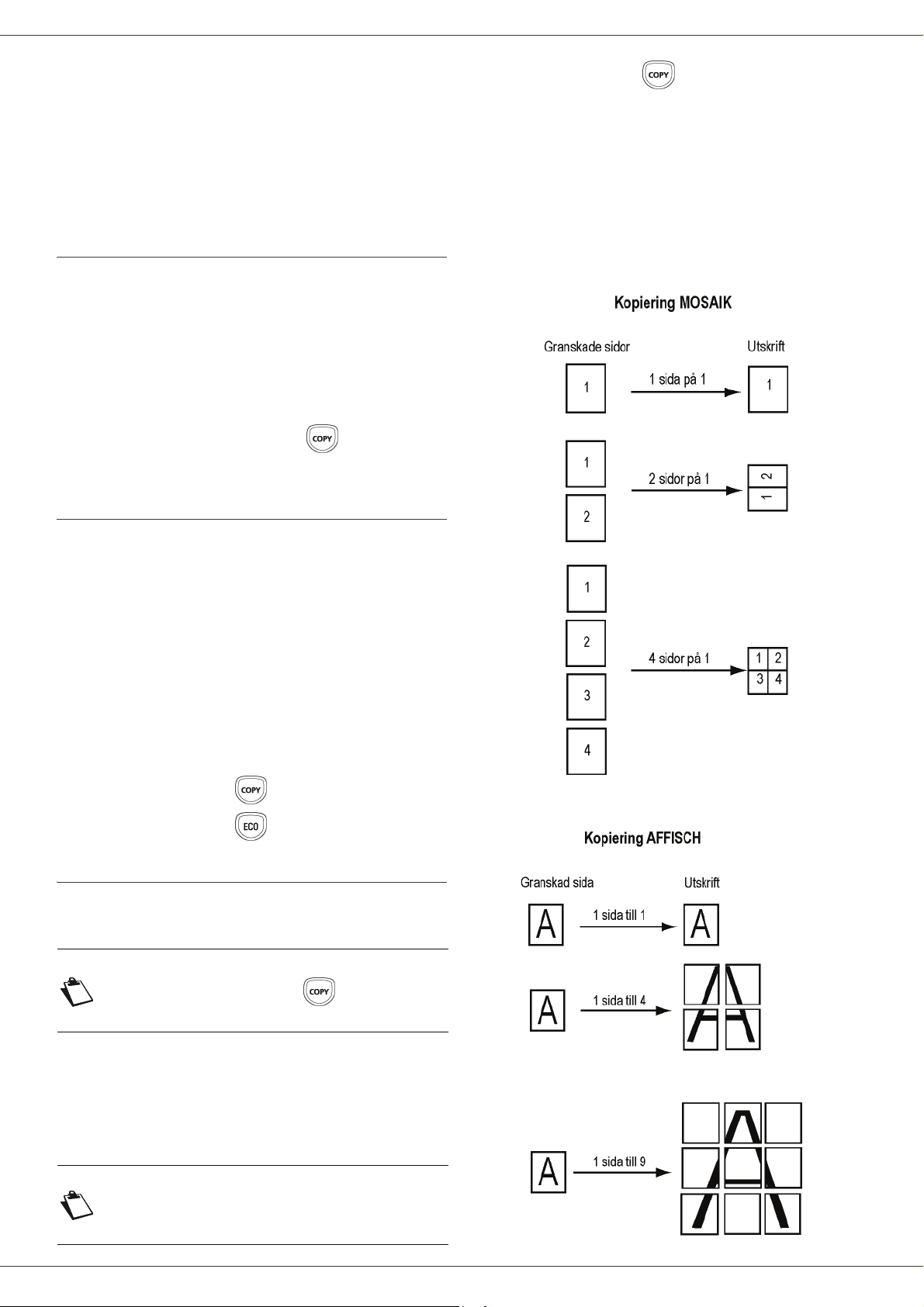
LFF6080
Kopiera
Med din enhet har du möjlighet att göra en eller fler
kopior.
Du kan göra ett flertal inställningar för att anpassa
kopiorna efter eget behov.
Enkel kopiering
I detta fall används standardinställningarna.
1 Placera dokumentet i den automatiska
dokumentmataren, med kopieringssidan uppåt.
eller
Placera dokumentet som skall kopieras med
kopieringssidan mot glasplattan enligt
indikationerna runt glasplattan.
2 Tryck två gånger på knappen . Kopiering sker
med standardinställningarna.
Kopiera i läget Spara toner
2 Tryck på knappen .
3 Ange önskat antal kopior och bekräfta genom att
trycka på OK.
4 Välj pappersmagasinet AUTOMATISK eller
MANUELL med knappen eller och bekräfta
sedan med OK.
5 Välj utskriftsalternativ (se exemplen nedan) med
knappen eller beroende på vilket
kopieringsläge du önskar:
- Mosaikläge (dokumentmatare): 1 sida till 1,
2 sidor till 1 eller 4 sidor till 1.
3 - Kopiera
Läget Spara toner minskar mängden toner som används
på sidan, vilket i sin tur gör att du minskar dina
utskriftskostnader.
När du använder detta läge minskar du
tonerkonsumtionen och får en mindre utskriftstäthet.
1 Placera dokumentet i den automatiska
dokumentmataren, med kopieringssidan uppåt.
eller
Placera dokumentet som skall kopieras med
kopieringssidan mot glasplattan enligt
indikationerna runt glasplattan.
2 Tryck på knappen .
3 Tryck på knappen .
Avancerad kopiering
Med avancerad kopiering kan du anpassa inställningarna
för aktuell kopia.
Du kan starta kopieringen genom att
Observera
trycka på knappen när som helst
under följande steg.
- Affischläge (flatbäddsskanner): 1 sida till 1,
1 sida till 4 eller 1 sida till 9.
1 Placera dokumentet i den automatiska
dokumentmataren, med kopieringssidan uppåt.
eller
Placera dokumentet som skall kopieras med
kopieringssidan mot glasplattan enligt
indikationerna runt glasplattan.
Efter steg 1 kan du direkt ange antalet
Observera
kopior med den numeriska knappsatsen
och trycka på knappen OK för att
bekräfta. Se därefter steg 4.
- 19 -
Page 26

LFF6080
Bekräfta genom att trycka på OK.
6 Ställ in önskad zoomnivå, från 25% TILL 400%
med knapparna och och bekräfta med OK
(endast möjligt i kopieringsläget 1 sida till 1).
7 Ange önskade originalvärden med hjälp av de
digitala knapparna och och bekräfta sedan
med OK.
8 Välj upplösning beroende på vilken utskriftskvalitet
du önskar, AUTO, TEXT, KVALITET TEXT eller
FOTO, med knappen eller och bekräfta
sedan med OK.
9 Ställ in önskad kontrast med knappen eller
och bekräfta sedan med OK.
10 Ställ in önskad ljusstyrka med knappen eller
och bekräfta sedan med OK.
11 Välj önskad papperstyp, NORMAL eller TJOCK,
med knappen eller och bekräfta sedan med
OK.
Id-kortkopieringsläge
Kopieringsfunktionen ID-KORT används för kopiering av
båda sidor av ett id-kort, körkort eller liknande handling på
ett papper i A4-format (originaldokumentstorlek < A5)
eller på ett papper i Letter-format
(originaldokumentstorlek < Statement).
6 Välj upplösning beroende på vilken utskriftskvalitet
du önskar, AUTO, TEXT, KVALITET TEXT eller
FOTO, med knappen eller och bekräfta
med OK. Välj upplösningen FOTO för bästa
resultat med id-handlingar.
7 Ställ in önskad kontrast med knappen eller
och bekräfta sedan med OK.
8 Ställ in önskad ljusstyrka med knappen eller
och bekräfta sedan med OK.
9 Välj önskad papperstyp, NORMAL eller TJOCK,
med knappen eller och bekräfta sedan
med OK.
LCD-skärmen visar följande meddelande:
SÄTT I ID-KORT
DÅ OK
10 Placera ditt id-kort eller annan dylik handling mot
glaset på flatbäddsskannern enligt anvisningen
nedan:
3 - Kopiera
LCD-skärmen ger dig praktiska instruktioner (när
originaldokumentet ska placeras, när dokumentet ska
vändas osv.) och ber om din bekräftelse för att fortsätta.
Denna funktion är endast möjlig då
dokumentet som ska kopieras
placeras på flatbäddsskannern och
Viktigt
1 Se till att det inte finns något dokument i den
automatiska dokumentmataren.
2 Tryck på knappen .
3 Ange önskat antal kopior och bekräfta genom att
trycka på OK.
4 Välj pappersmagasinet AUTOMATISK eller
MANUELL med knapparna och och bekräfta
sedan med OK.
Viktigt
om inget papper upptäcks i den
automatiska dokumentmataren.
Inställningar för zoom och original kan
inte utföras i det här kopieringsläget.
Kopiering i id-kortsläge är enbart
möjligt på pappersstorlekarna A4
(originaldokumentstorlek < A5) eller
Letter (originaldokumentstorlek <
Statement). Se till att valt
pappersmagasin har rätt
pappersstorlek.
11 Tryck på knappen OK.
Dokumentet skannas och LCD-skärmen visar
följande meddelande:
VRID UPP DOK
DÅ OK
12 Vänd på dokumentet och bekräfta med
knappen OK.
En kopia av dokumentet skrivs ut.
Speciella kopieringsinställningar
Inställningar från den här menyn blir enhetens
standardinställningar efter att du har bekräftat dina val.
När utskriftskvalitén inte längre är
Viktigt
Inställning av upplösning
Med parametern UPPLÖSNING har du möjlighet att ställa
in kopians upplösning.
tillfredsställande kan du utföra en
kalibrering (se Kalibrera din skanner,
sida 42).
5 Välj kopieringsalternativet ID-KORT med knappen
eller och bekräfta med OK.
841 - AVANC. FUNKT. / KOPIERA / UPPLÖSNING
1 Tryck på och mata in 841 med hjälp av
knappsatsen.
- 20 -
Page 27

LFF6080
2 Välj upplösning med hjälp av knapparna och
enligt följande tabell:
Parameter Förklaring Ikon
AUTO Låg upplösning. ingen
Standardupplösning för
TEXT
KVALITET
TEXT
FOTO
3 Bekräfta ditt val genom att trycka på OK.
4 Lämna den här menyn genom att trycka på
knappen .
Observera
dokument som innehåller text
och diagram.
Optimal upplösning för
dokument som innehåller text.
Optimal upplösning för
dokument som innehåller foton.
Du kan också justera upplösningen
genom att trycka på knappen .
Inställning av zoom
Med parametern ZOOM kan du förminska eller förstora
en del av ett dokument genom att välja original och
zoomnivå som skall tillämpas på dokumentet, från 25 till
400 %.
842 - AVANC. FUNKT. / KOPIERA / ZOOMA
2 Välj önskat alternativ med hjälp av knapparna
och enligt följande tabell:
Parameter Förklaring
Skrivaren samlar ihop kopiorna av
originaldokumentet.
MONTERAD
OMONTERAD
3 Bekräfta ditt val genom att trycka på OK.
4 Lämna den här menyn genom att trycka på
knappen .
T.ex: Om du gör tre kopior av ett 10sidigt dokument kopieras
dokumentet från sida 1 till 10 tre
gånger om.
Skrivaren samlar inte ihop kopiorna
av originaldokumentet.
T.ex: Om du gör tre kopior av ett 10sidigt dokument kopieras först sida 1
tre gånger, sedan sida 2 tre gånger
och därefter sida 3 tre gånger osv.
Inställning av granskningskälla
Om du vill kan du ändra skannerns källa.
Genom att ange nya värden för X och Y i mm (X < 209 och
Y < 280) flyttar du ytan som skall granskas såsom visas i
nedanstående diagram.
3 - Kopiera
1 Tryck på och mata in 842 med hjälp av
knappsatsen.
2 Ange önskad zoomnivå med den alfanumeriska
knappsatsen eller välj från förinställda värden med
knapparna och .
3 Bekräfta ditt val genom att trycka på OK.
4 Lämna den här menyn genom att trycka på
knappen .
Inställning av sorterade kopior
Med parametern MONTERAD kan du samla ihop eller
sära på dina kopior.
843 - AVANC. FUNKT. / KOPIERA / MONTERAD
1 Tryck på och mata in 843 med hjälp av
knappsatsen.
844 - AVANC. FUNKT. / KOPIERA / ORIGINAL
1 Tryck på och mata in 844 med hjälp av
knappsatsen.
2 Välj värde för X och Y med hjälp av knapparna
och .
3 Ange önskade koordinater med den numeriska
knappsatsen eller med knapparna och .
4 Bekräfta ditt val genom att trycka på OK.
5 Lämna den här menyn genom att trycka på
knappen .
- 21 -
Page 28

LFF6080
Inställning av kontrast
Med parametern KONTRAST kan du justera kopians
kontrast.
845 - AVANC. FUNKT. / KOPIERA / KONTRAST
1 Tryck på och mata in 845 med hjälp av
knappsatsen.
2 Ange önskad kontrast med knapparna och .
3 Bekräfta ditt val genom att trycka på OK.
4 Lämna den här menyn genom att trycka på
knappen .
Inställning av ljusstyrka
Med parametern KLARHET kan du göra dokumentet
ljusare eller mörkare.
846 – AVANC. FUNKT. / KOPIERA / KLARHET
1 Tryck på och mata in 846 med hjälp av
knappsatsen.
2 Ange önskad ljusstyrka med knapparna och .
3 Bekräfta ditt val genom att trycka på OK.
4 Lämna den här menyn genom att trycka på
knappen .
852 - AVANC.FUNKT. / SCAN. & SKRIV /
PAPPERSMAG.
1 Tryck på och mata in 852 med hjälp av
knappsatsen.
2 Välj standardmagasinet som skall användas,
AUTOMATISK eller MANUELL, med hjälp av
knapparna och .
3 Bekräfta genom att trycka på OK.
4 Lämna den här menyn genom att trycka på
knappen .
Inställning av marginaler vid arkmatningsgranskning
Om du vill kan du flytta dokumentets sidomarginaler åt
vänster eller höger vid granskning med arkmatning.
853 - AVANC.FUNKT. / SCAN. & SKRIV / S.F.
MARGINAL
1 Tryck på och mata in 853 med hjälp av
knappsatsen.
2 Ställ in vänster/höger marginalförskjutningar (i steg
om 0,5 mm) med knapparna och .
3 Bekräfta genom att trycka på knappen OK .
4 Lämna den här menyn genom att trycka på
knappen .
3 - Kopiera
Inställning av papperstyp
851 - AVANC.FUNKT. / SCAN. & SKRIV / PAPPER
1 Tryck på och mata in 851 med hjälp av
knappsatsen.
2 Välj den papperstyp, NORMAL eller TJOCK, som
du ska använda med knapparna och .
3 Bekräfta ditt val genom att trycka på OK.
4 Lämna den här menyn genom att trycka på
knappen .
Val av pappersmagasin
Alternativet AUTOMATISK kan ha två betydelser
beroende på vilka pappersformat som har definierats för
pappersmagasinen. Följande tabell beskriver de olika
möjligheterna.
Samma
pappersform
at i
magasinen
Olika
pappersform
at i
magasinen
Standardmaga
sin
AUTOMATIS
K
MANUELL
AUTOMATISKHuvudmagasinet
MANUELL
Magasin för kopiering
Val mellan
huvudmagasinet och
det manuella
magasinet.
Det manuella magasinet
används.
används.
Det manuella magasinet
används.
Inställning av marginaler vid flatbäddsgranskning
Om du vill kan du flytta dokumentets sidomarginaler åt
vänster eller höger vid granskning med flatbäddsskanner.
854 - AVANC.FUNKT. / SCAN. & SKRIV /
FLATTRY. MARG.
1 Tryck på och mata in 854 med hjälp av
knappsatsen.
2 Ställ in vänster / höger marginalförskjutningar (i
steg om 0,5 mm) med knapparna och .
3 Bekräfta genom att trycka på OK.
4 Lämna den här menyn genom att trycka på
knappen .
Inställning av höger och vänster utskriftsmarginaler
Om du vill kan du flytta dokumentets sidomarginaler åt
höger eller vänster under utskrift.
855 - AVANC.FUNKT. / SCAN. & SKRIV /
SKRIV. MARG
1 Tryck på och mata in 855 med hjälp av
knappsatsen.
2 Ställ in vänster / höger marginalförskjutningar (i
steg om 0,5 mm) med knapparna och .
3 Bekräfta genom att trycka på OK.
4 Lämna den här menyn genom att trycka på
knappen .
- 22 -
Page 29

Inställning av övre och nedre utskriftsmarginaler
Om du vill kan du flytta dokuments sidomarginaler uppåt
eller nedåt under utskrift.
856 - AVANC.FUNKT. / SCAN. & SKRIV /
TOPP UTSKRIF
1 Tryck på och mata in 856 med hjälp av
knappsatsen.
2 Ställ in övre / nedre marginalförskjutningar (i steg
om 0,5 mm) med knapparna och .
3 Bekräfta genom att trycka på OK.
4 Lämna den här menyn genom att trycka på
knappen .
Inställning av pappersformat
I den här menyn kan du ange standardformat för papper i
det manuella magasinet och huvudmagasinet. Du kan
även ställa in standardbredd för skanning.
LFF6080
3 - Kopiera
857 - AVANC.FUNKT. / SCAN. & SKRIV /
PAPPERSFORM
1 Tryck på och mata in 857 med hjälp av
knappsatsen.
2 Välj det pappersmagasin för vilket du vill ange
standardformat för papper med knapparna
och .
3 Bekräfta genom att trycka på OK.
4 Välj pappersformat med knapparna och
enligt följande tabell:
Pappersmagasi
n
MAN.
INMATN
AUTO
MAGAS
SCANNER LTR/LGL och A4
5 Bekräfta genom att trycka på OK.
6 Lämna den här menyn genom att trycka på
knappen .
Tillgängligt pappersformat
A5, Statement, A4, Legal och Letter
A5, Statement, A4, Legal och Letter
- 23 -
Page 30

LFF6080
Faxa
Detta kapitel beskriver samtliga funktioner för hantering
och konfiguration av fax.
Du hittar även ett avsnitt som behandlar faxbrevlådor.
Skicka fax
Omedelbar sändning
1 Placera dokumentet i den automatiska
dokumentmataren, med kopieringssidan uppåt.
eller
Placera dokumentet som skall kopieras med
kopieringssidan mot glasplattan enligt
indikationerna runt glasplattan.
2 Ange faxnumret och tryck sedan på
4 - Faxa
Skriva ut ett försättsblad
Ett försättsblad finns lagrat i din terminal. För att skicka
faxet med detta försättsblad kan du skriva ut det när du vill
och komplettera med dina uppgifter.
1 Välj
2 Välj:
Exempel på ett internationellt försättsblad:
30 - FAX / HEADER PAGE.
301 - LOCAL för att skriva ut ett försättsblad i
enlighet med det språk som har ställts in på
terminalen;
302 - INTERNAT för att skriva ut ett tvåspråkigt
försättsblad, språket för det land som har ställts in
på terminalen samt engelska. Som avskiljare
mellan de två språken används "/".
Om språket är inställt på engelska på
Observera
terminalen kommer försättsbladet
enbart att skrivas ut på engelska.
eller .
3 Om du använder flatbäddsskannern kan du skanna
mer än en sida. Placera nästa sida på skannern,
välj NÄSTA och bekräfta med OK. Välj KLAR när
alla sidor har skannats.
Ikonen blinkar under uppringningsfasen och lyser
oavbrutet när de två faxarna börjar kommunicera.
När sändningen är klar visas startskärmen.
Du kan modifiera sändningsalternativ
Observera
när du skickar ett fax. För att göra det
trycker du på OK efter att du har angett
faxnumret.
Senarelagd sändning
Med den här funktionen har du möjlighet att skicka ett
dokument vid en senare tidpunkt.
För att programmera en senarelagd sändning måste du
ange mottagarens nummer, tid för sändning, typ av
dokumentmatning och antal sidor.
För att senarelägga sändningen av ditt dokument :
1 Placera dokumentet i den automatiska
dokumentmataren, med kopieringssidan uppåt.
eller
Placera dokumentet som skall kopieras med
kopieringssidan mot glasplattan enligt
indikationerna runt glasplattan.
Se till att dokumentet i
Viktigt
2 Välj
3 Ange numret till mottagaren av den senarelagda
4 Bredvid aktuell tid matar du in den nya tiden och
5 Ställ in kontrasten, om nödvändigt, och bekräfta
6 Välj typ av inläsning, ARKMATARE eller MINNE,
7 Du kan ange antalet sidor som skall skickas och
31 - FAX / ÖVERFÖR FAX.
sändningen eller välj anropssätt och bekräfta
med OK.
bekräftar med OK.
med OK.
och bekräfta med OK.
bekräfta antalet med OK.
matningsmagasinet eller på
skannerfönstret ligger rätt så att du inte
skickar tomma eller felaktiga sidor.
- 24 -
Page 31

8 Bekräfta den senarelagda sändningen genom att
LFF6080
trycka på .
9 Om du använder flatbäddsskannern kan du skanna
mer än en sida. Placera nästa sida på skannern,
välj NÄSTA och bekräfta med OK. Välj KLAR när
alla sidor har skannats.
Ditt dokument har lagrats och kommer att sändas vid
programmerad tidpunkt.
Sändning med anropsuppföljning
Med denna funktion har du möjlighet att övervaka
anropsprocessen vid sändning av ett fax. I detta fall blir
den maximala sändningshastigheten 14400 bps.
Med denna funktion kan du till exempel:
• höra om mottagarens fax är upptagen och således
vänta tills linjen är ledig för att skicka dokumentet;
• kontrollera kommunikationens avancemang när du är
osäker på numret osv.
För att gå ut på linjen manuellt:
1 Placera dokumentet i faxmataren.
2 Tryck på .
3 Ställ in ljudnivån, om nödvändigt, med hjälp av
knapparna och .
4 Ange mottagarens nummer.
När du hör tonen från mottagarfaxen är linjen ledig
och du kan starta sändningen.
5 Tryck på för att starta sändningen av
dokumentet.
Det går inte att skriva ut på
Viktigt
Följande tabeller anger vilket magasin som används för
att skriva ut mottagna fax beroende på standardmagasin
och pappersformaten i magasinen.
Standardmagasin inställt på Manuell:
Pappersformat
i manuella
magasinet
A4, Letter
och Legal
A4, Letter
och Legal
A5,
Statement
A5,
Statement
Standardmagasin inställt på Automatisk:
pappersformatet A5 (eller
Statement).
Pappersformat
i
huvudmagasine
t
A4, Letter
och Legal
A5,
Statement
A4, Letter
och Legal
A5,
Statement
Faxet skrivs ut från det
manuella magasinet.
Faxet skrivs ut från det
manuella magasinet.
Papperet i det manuella
magasinet är inte
kompatibelt.
Faxet skrivs ut från
huvudmagasinet.
Ett felmeddelande visas
på skärmen.
Papperet i det manuella
magasinet är inte
kompatibelt.
Förklaring
4 - Faxa
Om apparaten har ställts in för att skriva ut en
sändningsrapport kommer den förminskade kopian av
dokumentets första sida inte att skrivas ut och rapporten
kommer att indikera att kommunikationen är manuell. (se
Sändningsrapport, sida 34).
Ta emot fax
Mottagningen av fax beror på enhetens
parameterinställningar.
Följande parametrar gör det möjligt att anpassa utskriften
av mottagna fax:
- Mottagningsläge, sida 35;
- Mottagning utan papper, sida 35;
- Antal exemplar, sida 36;
- Mottagning på fax eller PC, sida 36;
- Reduceringsläge för mottagna fax, sida 37;
- Tekniska parametrar, sida 37.
Pappersformat
i manuella
magasinet
A4, Letter
och Legal
A4, Letter
och Legal
A5,
Statement
A5,
Statement
Pappersformat
i
huvudmagasine
t
A4, Letter
och Legal
A5,
Statement
A4, Letter
och Legal
A5,
Statement
Förklaring
Faxet skrivs ut med
automatiskt magasinval.
Ett felmeddelande visas
på skärmen.
Papperet i det
automatiska magasinet
är inte kompatibelt.
Faxet skrivs ut från
huvudmagasinet.
Ett felmeddelande visas
på skärmen.
Papperet i det
automatiska magasinet
är inte kompatibelt.
- 25 -
Page 32

LFF6080
Vidarebefordra fax
Från din fax har du möjlighet att begära vidarebefordran
av ett dokument, dvs. att dokumentet skickas till
mottagarna via en fjärrbelägen faxapparat och enligt en
specifik spridningslista.
För detta krävs att både källfaxen och fjärrfaxen har
funktionen för vidarebefordran.
För att vidarebefordra ett dokument måste du alltså
skicka dokumentet och spridningslistans nummer till
fjärrfaxen. Fjärrfaxen vidarebefordrar därefter
dokumentet till samtliga mottagare på spridningslistan.
När vidarebefordran väl har aktiverats av din faxapparat
och så fort dokumentet har tagits emot av fjärrfaxen skrivs
faxmeddelandet först ut innan det vidarebefordras till alla
mottagare på listan.
För att aktivera en vidarebefordran från din enhet:
1 Lägg i dokumentet som ska vidarebefordras.
Se till att dokumentet i
Viktigt
2 Välj
3 Ange numret till fjärrfaxen ifrån vilken
4 Ange spridningslistans nummer som fjärrfaxen
5 Bredvid aktuell tid kan du ange tiden vid vilken du
6 Om du önskar ändra dokumentinläsningstyp väljer
7 Om du vill kan du ange antalet sidor som
8 Aktivera vidarebefordran genom att trycka på .
9 Om du använder flatbäddsskannern kan du skanna
Dokumentet i mataren skickas antingen omedelbart eller
vid en senare tidpunkt (beroende på valt alternativ) till
fjärrfaxen som vidarebefordrar dokumentet.
37 - FAX / GRUPPSÄNDN..
vidarebefordran ska ske eller välj anropssätt och
tryck på OK.
skall använda och tryck på OK.
önskar skicka dokumentet och därefter bekräfta
tiden med OK.
du ett av alternativen ARKMATARE eller MINNE
och trycker sedan på OK.
dokumentet innehåller innan du skickar det.
mer än en sida. Placera nästa sida på skannern,
välj NÄSTA och bekräfta med OK. Välj KLAR när
alla sidor har skannats.
matningsmagasinet eller på
skannerfönstret ligger rätt så att du inte
skickar tomma eller felaktiga sidor.
Faxsvarare
Med hjälp av faxsvararen har du möjlighet att spara
konfidentiella dokument i minnet för att undvika att de
systematiskt skrivs ut när de tas emot.
Kontrollampan indikerar faxsvararens status:
• Ihållande tänd: Faxen är på men har inga dokument i
minnet.
• Blinkande: Faxen har dokument i minnet eller håller på
att ta emot ett fax.
• Släckt: Minnet är fullt och enheten kan inte ta emot fler
dokument.
Du kan säkerställa sekretessen för inkommande
dokument med hjälp av en fyrsiffrig åtkomstkod. När
koden har sparats kommer denna att krävas för att:
• skriva ut faxmeddelanden som finns i minnet;
• aktivera eller stänga av faxsvararen.
Registrera en åtkomstkod för faxsvararen
383 - FAX / FAXSVARARE / KOD
1 Tryck på och mata in 383 med hjälp av
knappsatsen.
2 Ange önskad kod (4 siffror) och bekräfta med OK.
3 Lämna den här menyn genom att trycka på
knappen .
Aktivera / Stänga av faxsvararen
382 - FAX / FAXSVARARE / AKTIVERING
1 Tryck på och mata in 382 med hjälp av
knappsatsen.
2 Om du har sparat en åtkomstkod för faxsvararen
skriver du in den och bekräftar med OK.
3 Välj önskad alternativ för faxsvararen, MED eller
UTAN, och bekräfta ditt val med OK.
4 Lämna den här menyn genom att trycka på
knappen .
Skriva ut faxmeddelanden som finns i minnet
Det går inte att skriva ut på
Viktigt
1 Tryck på och mata in 381 med hjälp av
knappsatsen.
2 Om du har sparat en åtkomstkod för faxsvararen
skriver du in den och bekräftar med OK.
Dokument som har tagits emot och lagrats i minnet skrivs
ut.
pappersformatet A5 (eller
Statement).
381 - FAX / FAXSVARARE / SKRIV UT
Omdirigera fax
Med denna funktion kan du omdirigera inkommande fax
till en kontaktperson i katalogen. För att använda
funktionen måste du utföra två operationer:
1 Aktivera omdirigering.
2 Ange adressen som faxet ska omdirigeras till.
4 - Faxa
- 26 -
Page 33

LFF6080
Aktivera omdirigering
Försäkra dig om att mottagaren finns i
Viktigt
1 Tryck på och mata in 391 med hjälp av
knappsatsen.
2 Med hjälp av knapparna och i navigeringen
väljer du alternativet MED.
3 Med hjälp av knapparna och väljer du
mottagare från katalogen.
4 Bekräfta med OK.
5 Lämna den här menyn genom att trycka på
knappen .
Om du väljer alternativet UTAN kommer menyerna 392
och 393 inte att visas i funktionsöversikten då den skrivs
ut.
katalogen (se Telefonkatalog,
sida 43).
391 - FAX / OMDIRIG. / AKTIVERING
Ange mottagare av omdirigering
Det går även att skriva ut dokumenten som omdirigeras
till USB-nyckeln genom att aktivera menyn 052
UTSKRIFT.
Aktivera omdirigering
Viktigt
051 - MEDIA / ARKIVER. FAX / AKTIVERING
1 Tryck på och mata in 051 med hjälp av
knappsatsen.
2 Med hjälp av knapparna and väljer du
alternativet MED och bekräftar ditt val med OK.
3 Lämna den här menyn genom att trycka på
knappen
Anslut USB-nyckeln till terminalen
innan du aktiverar funktionen.
.
Skriva ut omdirigerade dokument
Det går inte att skriva ut på
Viktigt
pappersformatet A5 (eller
Statement).
4 - Faxa
392 - FAX / OMDIRIG. / MOTTAGARE
1 Tryck på och mata in 392 med hjälp av
knappsatsen.
2 Med hjälp av knapparna och väljer du
mottagare från katalogen.
3 Bekräfta med OK.
4 Lämna den här menyn genom att trycka på
knappen .
Skriva ut omdirigerade dokument
393 - FAX / OMDIRIG. / KOPIERA
1 Tryck på och mata in 393 med hjälp av
knappsatsen.
2 Med hjälp av knapparna och väljer du
alternativet KOPIERA (lokal utskrift av
informationen som har skickats till din enhet)
antingen MED eller UTAN.
3 Bekräfta med OK.
4 Lämna den här menyn genom att trycka på
knappen .
Sändningskö
Med denna funktion kan du få en sammanfattning av alla
dokument som väntar på att sändas, inklusive de som
lämnats för upphämtning, senarelagda sändningar osv.
Med denna funktion kan du:
• Titta i eller modifiera sändningskön. Dokumenten i
Omdirigera fax till en USB-nyckel
Med denna funktion kan du omdirigera mottagna fax
direkt till mappen MFPrinter Laser Pro LL2 4\FAX på en
USB-nyckel ansluten till din terminal. Mappen MFPrinter
Laser Pro LL2 4\FAX skapas av programmet. USBnyckeln blir således terminalens mottagningsminne.
De omdirigerade faxen sparas i USB-nyckeln i TIFFformat och namnges enligt följande:
”FAXÅÅMMDDTTMMSS” där ÅÅMMDDTTMMSS
motsvarar datumet och tiden för mottagningen av faxet.
• Omedelbart utföra en sändning av dokument i kön;
• Skriva ut ett dokument som finns i minnet, väntar på
Denna meny är endast tillgänglig när
Viktigt
052 - MEDIA / ARKIVER. FAX / SKRIV UT
1 Tryck på och mata in 052 med hjälp av
knappsatsen.
2 Med hjälp av knapparna och väljer du
alternativet MED för att skriva ut alla omdirigerade
dokument automatiskt.
3 Bekräfta ditt val genom att trycka på OK.
4 Lämna den här menyn genom att trycka på
knappen
sändningskön är kodade enligt följande:
Ordningsnummer i kön / dokumentstatus /
telefonnummer.
Dokument kan ha följande status:
- TX: sändning
- REL: vidarebefordran
- DOC: lämnat för upphämtning
- POL: upphämtning
- MBX: skicka till brevlåda
- PMB: hämtning från brevlåda
- TR: pågående kommandon
- SMS: SMS-sändning
att sändas eller har lämnats för upphämtning;
funktionen ARKIVER. FAX är
aktiverad.
.
- 27 -
Page 34

LFF6080
• Skriva ut sändningskön för att se status på
dokumenten i kön, dvs:
- ordningsnummer i kön;
- dokumentets namn eller nummer;
- programmerad sändningstid (fax);
- typ av operation för dokumentet: sändning från
minnet, senarelagd sändning, inlämning för
upphämtning;
- antal sidor i dokumentet;
- dokumentets storlek (antal procent av minnets
lagringsutrymme);
• Avbryta en sändningsbegäran för dokument i kön.
Utföra en omedelbar sändning av ett dokument i kön
61 - KOMMANDON / UTFÖR
1 Tryck på och mata in 61 med hjälp av
knappsatsen.
2 Välj dokumentet som du vill skicka från kön.
3 Bekräfta ditt val med OK eller för att
omedelbart genomföra vald sändning.
Skriva ut kön
65 - KOMMANDON / SKRIV UT LIST
Tryck på och mata in 65 med hjälp av knappsatsen.
Observera
Ett dokument som kallas **LISTA ÖVER
KOMMANDON** skrivs ut.
Du kan också skriva ut kön med hjälp av
menyn
57 - UTSKRIFT / KOMMANDON.
Avbryta en pågående sändning
Det är möjligt att avbryta en pågående sändning, vilken
typ av sändning det än gäller. Avbrottet sker dock inte på
samma sätt om sändningen gäller en eller flera
mottagare.
• För en sändning ur minnet till en ensam mottagare
raderas dokumentet ur minnet.
• Om dokumentet avser flera mottagare raderas endast
mottagaren för pågående sändning från
sändningskön.
4 - Faxa
Titta i eller modifiera kön
62 - KOMMANDON / ÄNDRA
1 Tryck på och mata in 62 med hjälp av
knappsatsen.
2 Välj önskat dokument i kön och bekräfta ditt val
med OK.
3 Du kan nu ändra parametrarna för dokumentet och
sedan bekräfta ändringarna genom att trycka
på .
Radera en väntande sändning
63 - KOMMANDON / AVBRYT
1 Tryck på och mata in 63 med hjälp av
knappsatsen.
2 Välj önskat dokument i kön och bekräfta ditt val
med OK.
Skriva ut ett dokument i kö eller som lämnats för upphämtning
64 - KOMMANDON / SKRIV UT
1 Tryck på och mata in 64 med hjälp av
knappsatsen.
2 Välj önskat dokument i kön och bekräfta ditt val
med OK.
För att avbryta en pågående sändning:
1 Tryck på .
Du får ett meddelande där du uppmanas att
bekräfta avbrottet.
2 Tryck på för att bekräfta avbrott av pågående
sändning.
Om din maskin är inställd på att skriva ut en
sändningsrapport skrivs rapporten ut med meddelandet
att kommunikationen har avbrutits av användaren.
Faxbrevlåda
32 brevlådor står till förfogande för att skicka dokument
med önskad sekretess tack vare en åtkomstkod (kallad
brevlådekod), till alla mottagare med en faxapparat som
är kompatibel med din egen.
Brevlåda 00 är offentlig. Den sköts direkt av enheten för
att registrera faxsvararens meddelanden när den är
aktiverad.
Brevlådorna 01 till 31 är privata. Samtliga är skyddade
med ett lösenord. Du kan använda dem för att ta emot
dokument som endast är avsedda för begränsade
läsekretsar.
För att kunna komma åt och använda en brevlåda måste
du först initiera denna och tilldela den ett namn och en
brevlådekod (om nödvändigt).
När lådan eller lådorna väl har skapats kan du:
• ändra en befintlig brevlådas egenskaper;
• skriva ut innehållet i en brevlåda. Detta är endast
möjligt om brevlådan innehåller ett eller flera
dokument (en stjärna visas bredvid brevlådan). När en
brevlådas innehåll har skrivits ut blir brevlådan tom;
- 28 -
Page 35

LFF6080
• ta bort en brevlåda men endast om brevlådan är
initierad och tom;
• skriva ut listan över din faxapparats brevlådor.
Du kan helt konfidentiellt ta emot och skicka
meddelanden genom en brevlåda.
När du lämnar in ett dokument för upphämtning i din
brevlåda behöver du inte använda brevlådekoden. Alla
dokument som lämnas för upphämtning i en brevlåda
läggs till redan befintliga dokument.
För upphämtning av dokument är brevlådorna endast
tillgängliga med motsvarande brevlådekod.
Du kan alltså genomföra inlämningar och upphämtningar
i brevlådorna genom att:
• lämna ett dokument i en brevlåda på din fax;
• skicka ett dokument för att lämna det i en brevlåda på
en fjärrfax;
• hämta dokument i en brevlåda på en fjärrfax.
Skapa en brevlåda
71 - BREVLÅDA / SKAPA LÅDA
1 Tryck på och mata in 71 med hjälp av
knappsatsen.
2 Välj en ledig brevlåda bland de 31 brevlådorna eller
mata direkt in numret på en ledig brevlåda och
bekräfta med OK.
3 Välj alternativet BREVLÅDEKOD och tryck på OK.
Värdet 0000 visas automatiskt.
4 Ange, vid behov, valfri åtkomstkod och tryck
på OK.
5 Välj alternativet BREVLÅDENAMN och tryck
på OK.
6 Mata in önskat namn på brevlådan (högst 20
tecken) och tryck på OK.
Brevlådan initieras. Om du vill skapa en till
brevlåda trycker du på C och upprepar proceduren.
7 Lämna brevlådan genom att trycka på .
Skriva ut innehållet i en brevlåda
73 - BREVLÅDA / SKRIV LÅDA
1 Tryck på och mata in 73 med hjälp av
knappsatsen.
2 Välj önskad brevlåda bland de 31 brevlådorna eller
mata direkt in numret på brevlådan och tryck
på OK.
3 Ange brevlådans åtkomstkod, om sådan finns, och
bekräfta med OK.
Alla dokument som hittas i brevlådan skrivs ut och
brevlådan töms.
Radera en brevlåda
Innan du raderar en brevlåda ska du se till att den är tom
genom att skriva ut dess innehåll.
74 - BREVLÅDA / RADERA LÅDA
1 Tryck på och mata in 74 med hjälp av
knappsatsen.
2 Välj önskad brevlåda bland de 31 brevlådorna eller
mata direkt in numret på brevlådan och tryck
på OK.
3 Ange brevlådans åtkomstkod, om sådan finns, och
bekräfta med OK.
4 Tryck på OK för att bekräfta radering av brevlådan.
Brevlådan raderas och visas som en ledig brevlåda i
listan.
Skriva ut brevlådelistan
75 - BREVLÅDA / SKR. LÅDLISTA
Tryck på och mata in 75 med hjälp av knappsatsen.
Du kan också skriva ut brevlådelistan
Observera
med hjälp av menyn
LISTA BREVL.
58 - UTSKRIFT /
4 - Faxa
Ändra en befintlig brevlåda
71 - BREVLÅDA / SKAPA LÅDA
1 Tryck på och mata in 71 med hjälp av
knappsatsen.
2 Välj önskad brevlåda bland de 31 brevlådorna eller
mata direkt in numret på brevlådan och tryck
på OK.
3 Ange brevlådans åtkomstkod, om sådan finns, och
bekräfta med OK.
4 Välj menyn BREVLÅDEKOD eller
BREVLÅDENAMN och bekräfta sedan ditt val
med OK.
5 Genomför önskade ändringar för menyn och
bekräfta med OK.
Upprepa, vid behov, de två sista stegen för den andra
menyn.
Listan visar status på samtliga brevlådor.
Lämna ett dokument i en brevlåda på din fax
1 Placera dokumentet i den automatiska
dokumentmataren.
2 Välj
3 Välj önskad brevlåda bland de 31 brevlådorna eller
Dokumentet sparas i den valda brevlådan.
- 29 -
72 - BREVLÅDA / LAGRA LÅDA.
mata direkt in numret på brevlådan och tryck
på OK.
Page 36

LFF6080
Lämna ett dokument i en brevlåda på en fjärrfax
1 Placera dokumentet i den automatiska
dokumentmataren.
2 Välj
3 Ange numret till mottagarens fax eller välj
4 Ange mottagarens brevlådenummer och bekräfta
5 Om du önskar senarelägga sändningen anger du
6 Om du önskar ändra dokumentinläsningstyp väljer
7 Om du vill kan du ange antalet sidor som ska
8 Bekräfta sändningsbegäran till en fjärrbrevlåda
Vid omedelbar sändning skickas dokumentet direkt.
Om dokumentet är inställt på senarelagd sändning lagras
dokumentet i minnet och skickas sedan på begärd tid.
35 - FAX / SÄND BREVL.
anropssätt och bekräfta med OK.
med OK.
ny sändningstid bredvid aktuell tid och trycker
på OK.
du ett av alternativen ARKMATARE eller MINNE
och trycker på OK.
skickas och bekräfta antalet med OK.
genom att trycka på .
Hämta dokument från en brevlåda på en fjärrfax
36 - FAX / HÄMTA BREVL.
Observera
1 Tryck på och mata in 36 med hjälp av
knappsatsen.
2 Ange numret till mottagarens fax eller välj
anropssätt och bekräfta med OK.
3 Ange fjärrfaxens brevlådenummer och bekräfta
med OK.
4 Ange brevlådekoden för brevlådan och tryck
på OK.
5 Om du vill senarelägga hämtning anger du ny tid
bredvid aktuell tid och trycker på OK.
6 Bekräfta begäran om hämtning i brevlåda genom
att trycka på .
Så snart som fjärrfaxen anropas, antingen omedelbart
eller vid en senare tidpunkt, tas dokumenten i fjärrfaxens
brevlåda emot på din egen fax.
Kontrollera fjärrfaxens kompatibilitet.
Lämna och hämta dokument
Du kan lämna ett dokument för upphämtning på din fax,
som sedan finns tillgängligt för alla kontaktpersoner som
anropar faxen med hjälp av hämtningsfunktionen.
För att ställa in faxapparaten på inlämning för
upphämtning måste du ange typ:
• ENKEL- upphämtning kan endast ske en gång från
minnet eller dokumentmataren;
• FLERA- upphämtning kan ske så många gånger som
det behövs från minnet.
För att ställa in faxapparaten för dokument för
upphämtning måste du först ange
upphämtningsnummer. Sedan kan du, beroende på typ
av upphämtning:
• starta en omedelbar upphämtning;
• programmera en senarelagd upphämtning;
• starta en upphämtning i flera brevlådor, antingen
omedelbart eller vid en senare tidpunkt.
Lämna ett dokument för upphämtning
1 Placera dokumentet som ska lämnas in i
dokumentmataren.
2 Välj
3 Välj typ av inlämning enligt tabellen nedan:
Enkel
Flera
4 Bekräfta inlämningen genom att trycka på OK.
34 - FAX / POLLING SÄ.
Meny Procedur
1 Välj ARKMATARE eller MINNE.
2 Ställ in kontrasten, om nödvändigt,
och bekräfta med OK.
3 Ange antal sidor som du önskar
lämna in.
1 Ställ in kontrasten, om nödvändigt,
och bekräfta med OK.
2 Ange antal sidor som du önskar
lämna in.
Hämta ett dokument som lämnats in
33 - FAX / HÄMTA
1 Välj
2 Skriv in numret på faxen från vilken du vill hämta
3 Beroende på typ av upphämtning, måste du:
Omedelbar
upphämtning
Senarelagd
upphämtning
33 - FAX / HÄMTA.
dokumentet eller välj anropssätt.
Du kan hämta upp flera dokument med
knappen .
Meny Procedur
1 Tryck på .
1 Tryck på OK.
2 Bredvid aktuell tid matar du in
tiden vid vilken du önskar
hämta dokumentet och
trycker på .
4 - Faxa
- 30 -
Page 37

SMS
Viktigt
Tack vare SMS-knappen kan du skicka SMS till kontakter
i hela världen. SMS (Short Message Service) är en tjänst
för att skicka korta meddelanden till mobiltelefoner eller
andra SMS-kompatibla enheter.
Antalet tillgängliga tecken per meddelande varierar
beroende på operatör och vilket land du skickar SMS:et
från (t.ex. Frankrike 160 tecken, Italien 640 tecken).
Observera
SMS-parametrar
Visa avsändare
Denna parameter gör att du kan visa avsändarens namn
och nummer då du skickar ett SMS.
1 Tryck på och mata in 41 med hjälp av
knappsatsen.
2 Välj önskat alternativ för visning av avsändare, ON
eller OFF med knappen eller .
3 Bekräfta med OK.
SMS-tjänstens tillgänglighet beror på
landet och operatören.
För SMS-tjänsten gäller särskilda
tariffer.
41 - SMS TJÄNST / AVSÄNDARE
LFF6080
Skicka ett SMS
1 Tryck på knappen .
2 Skriv ditt SMS-meddelande med hjälp av den
numeriska knappsatsen.
För detta ändamål finns ett redigeringsverktyg:
• för versaler använder du knappen Ï;
• för att förflytta markören i inmatningsfältet
använder du knapparna och ;
• för att förflytta dig från ett ord till nästa trycker du
på CTRL och på någon av
navigeringsknapparna ( eller );
• för att gå till nästa rad trycker du på
knappen
• för att radera ett tecken (genom att flytta
markören åt vänster) använder du eller C.
3 Bekräfta med OK.
4 Ange mottagarens nummer (till mobiltelefon eller
annan SMS-kompatibel enhet) på något av
följande sätt:
• mata in numret med hjälp av den numeriska
knappsatsen;
• ange de första bokstäverna i mottagarens
namn;
• tryck på knappen tills mottagarens namn
visas (mottagarna visas i alfabetisk ordning).
Ett SMS kan ha en eller flera mottagare. För att
skicka ett SMS:
• till endast en mottagare trycker du på OK för att
bekräfta;
• till flera mottagare:
;
5 - SMS
Sändningsnummer för SMS-server
Denna parameter används för att ange SMS-serverns
sändningsnummer. Detta nummer tillhandahålls av din
Internetleverantör.
421 - SMS TJÄNST / INIT. SMS / SERVER
1 Tryck på och mata in 421 med hjälp av
knappsatsen.
2 Mata in sändarserverns nummer med hjälp av den
numeriska knappsatsen.
3 Bekräfta med OK.
5 Tryck på knappen och mata in numret till
nästa mottagare.
6 Upprepa stegen så många gånger du behöver
(max 10 personer). Tryck på OK för att bekräfta
sista mottagaren. "SÄNDER SMS" visas samtidigt
som SMS:et skickas.
•Om SMS visas på skärmen innebär det att SMS:et
avvaktar och att ett nytt försök kommer att göras om
några minuter. För att omedelbart skicka meddelandet
eller avbryta sändningen, se paragraf Sändningskö,
sida 27.
• För att kontrollera att SMS:et har skickats ordentlig
kan du skriva ut sändnings-/mottagningsloggen (se
paragraf Skriva ut loggarna, sida 40).
- 31 -
Page 38

LFF6080
Värden/ Inställningar
Du kan ställa in din enhet efter egna önskemål och behov.
I det här kapitlet hittar du en beskrivning av funktionerna.
Ställa in datum och tid
Du kan när som helst ändra datum och tid på din
multifunktionella enhet.
Beroende på vilket land som har konfigurerats på enheten
är datumformatet av typen DDMMÅÅ (t.ex: Frankrike)
eller MMDDÅÅ (t.ex: USA).
Du kan skriva ut funktionslistan samt enhetens
tillgängliga inställningar.
Din maskin utvecklas hela tiden och nya
funktioner blir regelbundet tillgängliga.
För att dra nytta av dessa kan du
besöka vår webbplats www.sagemcommunications.com. Du kan också
Observera
använda uppdateringsfunktionen som
finns i programvaran Companion Suite
Pro för att laddda ner de senaste
uppdateringarna online (se
Uppdatering av inbyggd
programvara, sida 92).
Fjärrstyrd konfiguration
Du kan konfigurera samma parametrar via fjärrstyrkning
som du skulle kunna göra lokalt.
Krav
För att kunna konfigurera din enhet via fjärrstyrning,
måste du
• ha en webbläsare på din dator (Internet Explorer
version 4 eller högre för optimal funktion).
• definiera din enhets lokala nätverksinställningar – IPadress, subnätmask, osv. (se Nätverksfunktioner,
sida 48).
21 - INSTÄLLN. / DATUM/TID
1 Tryck på och ange 21 med hjälp av
knappsatsen. Bekräfta med OK.
2 Ange siffrorna för datumet och tiden efter varandra
(till exempel anger du 0811040933 eller
1108040933 för den 8 november 2004 kl. 9:33) och
tryck på OK för att bekräfta.
3 Lämna menyn genom att trycka på knappen .
Inställning för sommartid / vintertid
Med den här menyn kan du välja om enheten ska växla
automatiskt mellan sommar- / vintertid eller inte.
Den här funktionen är enbart tillgänglig
Viktigt
Menyn 21>DATUM/TID innefattar 2 undermenyer:
Manuellt läge
Enheten uppmanar dig att ändra datum och tid med hjälp
av den numeriska knappsatsen.
Automatiskt läge
om landet som har konfigurerats på
enheten ingår i EU.
211 - INSTÄLLN. / DATUM/TID / ÄNDRA
6 - Värden/Inställningar
Åtkomst till embedded webbserver
1 Öppna en webbläsare med en dator som har
registrerats på nätverket.
2 Ange enhetens IP-adress i adressfältet och
bekräfta genom att trycka på Enter.
3 Välj gränssnittets språk, när hemsidan öppnas.
4 Modifiera de parametrar som önskas på skärmen
och bekräfta därefter..
Fjärrkonfiguration är också möjligt om du
har installerat Companion Suite-
Observera
programvaran på din dator (se Länkar,
sida 71)
212 - INSTÄLLN. / DATUM/TID / JUSTERA AUTO.
Om du väljer UTAN och bekräftar med OK växlar
sommar- / vintertid inte automatiskt. För att den nya tiden
ska ställas in på enheten måste du använda menyn 211
ÄNDRA.
Om du väljer MED och bekräftar med OK behöver du inte
ställa om klockan i slutet av mars (+1 timme) och oktober
(-1 timme). Du kommer endast att meddelas om
tidsomställningen av ett meddelande på skärmen.
Standardparametern är UTAN.
Varningsmeddelande
Vid automatisk omställning mellan sommar- / vintertid
visas ett meddelande som informerar dig om att tiden på
enheten har ändrats.
25-03-07 02:01
KONTROLLERA TID
- 32 -
Page 39

LFF6080
eller
28-10-07 02:01
KONTROLLERA TID
Nästa åtgärd som du vidtar på knappsatsen gör att
meddelandet rensas automatiskt.
Ditt faxnummer/ditt namn
Med den multifunktionella enheten har du möjlighet att få
ditt faxnummer och namn utskrivet på alla fax som
skickas, om du har sparat dessa inställningar.
För att utnyttja den här funktionen
måste du ställa in SÄNDN. HUVUD
på MED (se Tekniska parametrar,
Viktigt
För att spara ditt faxnummer och namn:
sida 37).
Funktionen SÄNDN. HUVUD är
förinställd som aktiv på USAmodellen och kan inte ändras.
22 - INSTÄLLN. / NUMMER/NAMN
Geografiska inställningar
Med dessa inställningar har du möjlighet att använda
enheten i olika förinställda länder och med olika språk.
Land
När du väljer land initieras:
• det publika telefonnätets inställningar;
• standardspråket för landet.
För att välja land:
201 - INSTÄLLN. / GEOGRAFISK / LAND
1 Tryck på och mata in 201 med hjälp av
knappsatsen.
2 Välj önskat alternativ och tryck på OK för att
bekräfta.
3 Lämna menyn genom att trycka på knappen .
Om inget av alternativen i listan
Viktigt
passar väljer du alternativet
"ANNAT".
6 - Värden/Inställningar
1 Tryck på och mata in 22 med hjälp av
knappsatsen.
2 Ange ditt faxnummer (max 20 siffror) och tryck
på OK för att bekräfta.
3 Ange ditt namn (max 20 tecken) och tryck på OK
för att bekräfta.
Om du till exempel vill skriva bokstaven C trycker
du på C tills bokstaven visas på skärmen.
4 Lämna menyn genom att trycka på knappen .
Typ av nät
Du kan koppla faxen antingen till det publika telefonnätet
eller till ett privat nät med en privat abonnentväxel
(PABX). Välj den typ av nät som är mest lämpligt.
För att välja typ av nät:
251 - INSTÄLLN. / TEL. NETWORK / NÄTVERKSTYP
1 Tryck på och mata in 251 med hjälp av
knappsatsen.
2 Välj alternativ mellan PRIVAT eller OFFENTLIG
och bekräfta ditt val med OK.
Telenät
Med den här inställningen kan du manuellt ange typen av
publikt telefonnät för ett land, så att enheten kan
kommunicera via det publika telefonnätet enligt gällande
standarder.
Som standard ställs typen av publikt telefonnät in
automatiskt för valt land när du ställer in land med
kommandot 201.
Dessa inställningar skiljer sig från
Viktigt
För att manuellt välja typen av publikt telefonnät:
202 - INSTÄLLN. / GEOGRAFISK / NÄTVERK
1 Tryck på och mata in 202 med hjälp av
knappsatsen.
2 Välj önskat alternativ och tryck på OK för att
bekräfta.
3 Lämna menyn genom att trycka på knappen .
NÄTVERKSTYP som gör det möjligt
att välja mellan ett publikt och ett
privat telefonnät.
3 Lämna menyn genom att trycka på knappen .
Om du ansluter din enhet till ett privat nätverk, bakom en
företagsväxel, kan det vara nödvändigt att ange lokalt
prefix (se Lokalt prefix, sida 34).
- 33 -
Observera
Om inget alternativ i listan passar väljer
du alternativet "ANNAT X":
• ANNAT 1: TRB21
• ANNAT 2: USA
• ANNAT 3: Ryssland
• ANNAT 4: Jordanien
• ANNAT 5: Israel
• ANNAT 6: TRB21
Page 40

LFF6080
Språk
Med den här inställningen kan du välja menyspråk på
skärmen. Enhetens standardspråk är engelska.
För att välja språk:
203 - INSTÄLLN. / GEOGRAFISK / SPRÅK
1 Tryck på och mata in 203 med hjälp av
knappsatsen.
2 Välj önskat språk med hjälp av och och tryck
sedan på OK för att bekräfta.
3 Lämna menyn genom att trycka på knappen .
Lokalt prefix
Denna funktion används då din fax är installerad i ett
privat nätverk, bakom en företagsväxel. Den gör det
möjligt att programmera ett extra automatiskt lokalt
prefix, vilket gör att du automatiskt kan kommunicera
utanför företagets telefonnät, under förutsättning att:
• företagets interna nummer, för vilka prefixet inte är
nödvändigt, är korta nummer med färre siffror än det
minsta antalet (till exempel 10 siffror för Frankrike);
• de externa numren, för vilka prefixet är nödvändigt, är
långa nummer med lika många eller fler siffror än det
minsta antalet (till exempel 10 siffror för Frankrike).
Programmeringen av din fax lokala prefix sker i två steg:
1 ange minsta antalet siffror för telefonnummer
utanför företaget;
2 ange lokalt prefix för att nå externa nummer,
utanför företaget. Detta prefix läggs till automatiskt
så fort du slår ett externt nummer.
Om du anger ett lokalt prefix ska
du inte lägga till detta till numren
Viktigt
252 - INSTÄLLN. / TEL. NETWORK / PREFIX
som är registrerade i katalogen
eftersom det läggs till automatiskt
varje gång du slår ett nummer.
Sändningsrapport
Du kan skriva ut en sändningsrapport för all
kommunikation över det publika telefonnätet.
Du kan välja olika utskriftskriterier för rapporten:
• MED: en rapport skrivs ut då sändningen har
genomförts utan problem eller då den har avbrutits
definitivt (endast en rapport per begärd sändning);
• UTAN: ingen rapport skrivs ut. Emellertid registreras
alla sändningar i sändningsloggen;
• ALLTID: en rapport skrivs ut för varje
sändningsförsök;
• VID FEL: en rapport skrivs endast ut då
sändningsförsök har misslyckats eller avbrutits.
Till varje sändningsrapport från minnet återskapas alltid
en förminskad bild av dokumentets första sida.
För att välja typ av rapport:
231 - INSTÄLLN. / SÄNDNING / RAPPORT
1 Tryck på och mata in 231 med hjälp av
knappsatsen.
2 Välj önskat alternativ, MED, UTAN, ALLTID eller
VID FEL, och bekräfta ditt val med OK.
3 Lämna menyn genom att trycka på knappen .
Du kan också skriva ut en rapport för alla överföringar
som hanteras av en faxserver (se Konfigurering av
faxserverfunktionen, sida 36).
För att välja typ av rapport för de överföringar som
hanteras av faxservern:
837 - AVANC. FUNKT. /FAXSERVER / SÄND
RAPPORT
1 Tryck på och mata in 837 med hjälp av
knappsatsen.
2 Välj önskat alternativ, MED, UTAN, ALLTID eller
VID FEL, och bekräfta ditt val med OK.
6 - Värden/Inställningar
1 Tryck på och mata in 252 med hjälp av
knappsatsen.
2 Ange minsta antalet siffror för nummer utanför
företaget och bekräfta med OK.
Det minsta antalet ska vara mellan 1 och 30.
3 Ange lokalt prefix för samtal utanför företagets
telefonnät (max 10 siffror) och bekräfta med OK.
För att lägga in en paus efter prefixet ("/"
–tecken) trycker du samtidigt på
Observera
4 Om du har konfigurerat enheten att sända faxar via
en faxservice (se Konfigurering av
faxserverfunktionen, sida 36), ska du skriva in
nödvändigt utgående lokalt prefix för faxservern
och därefter bekräfta med OK.
5 Lämna menyn genom att trycka på knappen .
knappen C
du länge på 0 (noll) på den numeriska
knappsatsen tills "/" –tecknet visas.
TRL och M. Alternativt trycker
- 34 -
3 Lämna menyn genom att trycka på knappen .
Dokumentinsläsningstyp
Du kan välja typ av inläsning för dokumenten som skall
skickas:
• från minnet: sändning sker endast efter att
dokumentet har registrerats i minnet och numret har
slagits.
Detta gör att du snabbare kan få tillbaka originalen och
göra enheten ledig;
• från dokumentmataren på den arkmatade skannern:
sändning sker efter att numret har slagits och papperet
har skannats. Detta alternativ medger sändning av
mer omfattande dokument (vars storlek kan överstiga
minnets kapacitet).
Page 41

LFF6080
För att välja dokumentinläsningstyp:
232 - INTSTÄLLN. / SÄNDNING / SÄND MINNE
1 Tryck på och mata in 232 med hjälp av
knappsatsen.
2 Välj MINNE eller ARKMATARE och bekräfta ditt
val med OK.
I arkmatarläge innehåller sändningsrapporten
ingen fôrminskad bild.
3 Lämna menyn genom att trycka på knappen .
Lågpristider
Med den här funktionen kan du senarelägga sändningen
av ett fax till ”lågtrafikstimmar” och därmed minska dina
kommunikationskostnader.
Lågpristiderna är förinställda på mellan kl. 19:00 och
7:30. Detta intervall går dock att ändra.
För att ändra lågpristiderna:
233 - INSTÄLLN. / SÄNDNING / EKO
1 Tryck på och mata in 233 med hjälp av
knappsatsen.
2 Ange tidsintervall för den nya lågprisperioden (till
exempel 18:30-07:00) och bekräfta ditt val
med OK.
3 Lämna menyn genom att trycka på knappen .
• FAX : mottagning av fax startar automatiskt på
enheten;
• FAXSVARARE : mottagning av fax sker automatiskt
på enheten och mottagning av telefonsamtal sker
automatiskt på den externa enheten. Tryck på
knapparna #0 på telefonen för att avbryta detektering
av fax;
För att ställa in mottagningsläge:
241 - INSTÄLLN. / MOTTAGN. / LÄGE
1 Tryck på och mata in 241 med hjälp av
knappsatsen.
2 Välj önskat alternativ och bekräfta med OK.
3 Lämna menyn genom att trycka på knappen .
Om du har anslutit en telefon till det
externa uttaget på terminalen eller
till en telefonkontaktsadapter
rekommenderar vi dig att ställa in
mottagningsläget på MANUELL.
Viktigt
Du får ett samtal, svarar med denna
telefon och hör den karakteristiska
kopplingstonen från faxen. Du kan i
detta läge:
- trycka på knappen på
terminalen eller på knapparna #7 på
din telefon för att ta emot faxet.
6 - Värden/Inställningar
För att använda lågpristiderna:
32 - FAX / ECO TRANS.
1 Välj 32 - FAX / ECO TRANS.
2 Ange mottagarens nummer och bekräfta med OK.
3 Justera kontrasten, om nödvändigt, och bekräfta
med OK.
4 Välj typ av inläsning, ARKMATARE eller MINNE,
och bekräfta med OK.
5 Du kan ange antalet sidor som skall skickas och
bekräfta antalet med OK.
6 Om du använder flatbäddsskannern kan du skanna
mer än en sida. Placera nästa sida på skannern,
välj NÄSTA och bekräfta med OK. Välj KLAR när
alla sidor har skannats.
Mottagningsläge
Då du har anslutit en extern apparat (telefon,
telefonsvarare) till EXT-uttaget på terminalen eller till
telefonjacksadaptern, kan du med denna funktion välja
vilken apparat som ska ta emot fax och/eller
röstmeddelanden.
Du kan välja mellan följande mottagningslägen :
• MANUELL : terminalen tar inte automatiskt emot
några dokument. När svarar i din telefon och inser att
det är ett fax som är på väg in ska du trycka på
Mottagning utan papper
Med din fax har du möjlighet att antingen acceptera eller
avvisa mottagning av dokument då skrivaren inte är
tillgänglig (slut på papper ...).
Då din faxskrivare inte är tillgänglig kan du välja mellan
två lägen för mottagning:
• mottagningsläget UTAN PAPPER: din faxapparat
registrerar inkomna fax i minnet;
• mottagningsläget MED PAPPER: din faxapparat
avvisar alla inkommande fax.
För att välja mottagningsläge:
242 - INSTÄLLN. / MOTTAGN. / PAPPER
1 Tryck på och mata in 242 med hjälp av
knappsatsen.
2 Välj alternativ mellan MED PAPPER och UTAN
PAPPER och bekräfta ditt val med OK.
3 Lämna menyn genom att trycka på knappen .
Om papperet är slut indikeras detta
med en ljudsignal och ett
Viktigt
meddelande på skärmen.
Mottagna fax lagras i minnet (ikonen
blinkar) och skrivs ut så fort du
har fyllt på papper.
knappen på terminalen för att ta emot faxet;
- 35 -
Page 42

LFF6080
Antal exemplar
Du kan skriva ut mottagna dokument i flera exemplar (1
till 99).
För att ställa in antalet exemplar för varje mottaget
dokument:
243 - INSTÄLLN. / MOTTAGN. / ANTAL KOPIOR
1 Tryck på och mata in 243 med hjälp av
knappsatsen.
2 Ange önskat antal kopior och bekräfta med OK.
3 Lämna menyn genom att trycka på knappen .
Vid varje mottagning av dokument kommer din
faxapparat att skriva ut angivet antal exemplar.
Mottagning på fax eller PC
Denna meny i kombination med ett program på din dator
(programvaran medföljer eller kommer som tillval
beroende på modell) gör det möjligt att välja enhet för
mottagning av dokument:
Konfigurering av faxserver
Med den här funktionen kan du, om du har en faxserver,
för att ställa in hur enheten hanterar faxöverföringar: rikta
överföringen över telefonlinjen eller överföring till
faxmaskinen via det lokala nätverket.
Konfigurering av nätverksparametrar för faxserver
834 - AVANC.FUNKT. / FAX SERVER / SRV-FAX NA
1 Ange en e-postadres som identifikation för din
enhet (erhålls av administratören för faxservern)
och tryck på OK för att bekräfta.
835 - AVANC.FUNKT. / FAX SERVER / IP-ADRESS
6 - Värden/Inställningar
2 Ange IP-adressen för faxservern och tryck på OK
för att bekräfta.
836 - AVANC.FUNKT. / FAX SERVER / DOMAIN
NAME
3 Ange faxserverns domännamn och tryck på OK för
att bekräfta.
• faxen;
• datorn;
• datorn om denna är tillgänglig, annars faxen.
244 - INSTÄLLN. / MOTTAGN. / PC-MOTT.
För mer information, se Faxkommunikation, sida 76 i
kapitel PC-funktioner.
Välj den dator som ska ta emot dokumenten::
Denna meny visas bara om en dator
registrerats pе enheten via det lokala
Observera
247 - INSTÄLLN. / MOTTAGN. / MOTT. DATOR
1 Tryck på och mata in 247 med hjälp av
knappsatsen.
2 Välj mottagardator och bekräfta med OK.
3 Lämna menyn genom att trycka på knappen
När en fax tas emot på enheten, sänds den till
mottagardatorn och en mottagningsrapport skrivs ut på
datorns standardskrivare.
nдtverket (se Device management
(enhetshantering), sida 67)
Avregistrering av dator
Konfigurering av faxserverfunktionen
831 - AVANC.FUNKT. / FAX SERVER / CONNEC.
1 Välj önskat alternativ från tabellen nedan, med
hjälp av eller :
Parameter Förklaring
DISABLED
DIRECT
2 Tryck på OK för att bekräfta.
Enheten skickar dokument direkt
över telefonlinjen..
Enheten sänder dokument till
faxservern via det lokala nätverket.
För att välja åtkomstläge
832 - AVANC.FUNKT. / FAX SERVER / ACCESS
1 Välj önskat alternativ från tabellen nedan, med
hjälp av eller :
Parameter Förklaring
FAX SERVER ONLY
Alla dokument som skickas från
enheten överförs till faxservern via
det lokala nätverket.
TYPE
MODE
Med denna meny kan du ta bort en eller flera datorer som
anslutits till terminalen via LAN/WLAN (se Device
management (enhetshantering), sida 67).
274 - INSTÄLLN. / LAN ETHER / PC UNREG.
1 Välj med hjälp av eller , den dator som ska tas
bort, och bekräfta därefter med OK.
TELEPHONE
NETWORK ONLY
AUTOMATISK
2 Tryck på OK för att bekräfta
- 36 -
Alla dokument som skickas från
enheten överförs via
telefonledningarna.
Enheten sänder dokument till
faxservern via det lokala nätverket.
Om överföringen misslyckas
överförs de över
telefonledningarna.
Page 43

LFF6080
Lås inställningarna för faxservern
Denna funktion spärrar åtkomsten till alla
faxserverinställningar i menyn 83 - AVANC. FUNKT /
FAX SERVER.
Du måste först ange en låsningskod.
8331 - AVANC. FUNKT / FAX SERVER
1 Tryck på och mata in 8331 med hjälp av
knappsatsen.
2 Skriv din låskod (4 siffror) med hjälp av
knappsatsen, bekräfta med OK...
Om det redan finns en kod måste du
Viktigt
3 Skriv din låskod igen (4 siffror) med hjälp av
knappsatsen, bekräfta med OK.
4 Lämna menyn genom att trycka på knappen
För att öppna menyn för låsning av faxserverinställningar:
8332 - AVANC. FUNKT / FAX SERVER / LÅS / LOCK
ange den gamla koden innan du
skriver in den nya.
ACCESS
För att ställa in automatiskt läge:
246 - INSTÄLLN. / MOTTAGN. / REDUCERING
1 Tryck på och mata in 246 med hjälp av
knappsatsen.
2 Välj AUTOMATISK och bekräfta med OK.
3 Lämna menyn genom att trycka på knappen .
Manuellt läge:
Enheten förslår en förminskning på 70 till 100 %. Utanför
dessa värden ger enheten ifrån sig en felsignal. Den
fastställda förminskningen används när mottagna
dokument skrivs ut, oavsett vilket pappersformat som
används.
För att ställa in manuellt läge:
246 - INSTÄLLN. / MOTTAGN. / REDUCERING
1 Tryck på och mata in 246 med hjälp av
knappsatsen.
2 Välj FAST och bekräfta med OK.
3 Ange förminskningsvärdet (mellan 70 och 100) och
bekräfta OK.
4 Lämna menyn genom att trycka på knappen .
6 - Värden/Inställningar
1 Tryck på och mata in 8332 med hjälp av
knappsatsen.
2 Skriv in den fyrsiffriga låsningskoden med
knappsatsen.
3 Tryck på OK för att bekräfta
4 Med knappen eller väljer du MED och
bekräftar med OK.
5 Lämna menyn genom att trycka på knappen
Anpassa till sidformat
Med denna meny kan du skriva ut mottagna fax och
automatiskt anpassa dem till sidformatet. Mottagna fax
minskas eller förstoras automatiskt för att passa med
sidformatet som används på enheten.
För att aktivera anpassning till sidformat:
245 - INSTÄLLN. / RECEPTION / JUSTERA AUTO.
1 Tryck på och mata in 245 med hjälp av
knappsatsen.
2 Välj MED eller UTAN och bekräfta med OK.
3 Lämna menyn genom att trycka på knappen .
Reduceringsläge för mottagna fax
Med den här menyn kan du förminska mottagna fax för
utskrift. Justeringen kan ske automatiskt eller manuellt.
Tekniska parametrar
Din enhet är redan förinställd med standardvärden vid
leverans. Du kan emellertid anpassa enheten efter dina
behov genom att ställa in de tekniska parametrarna.
För att ställa in de tekniska parametrarna:
29 - INSTÄLLN. / TEKNISKT
1 Tryck på och mata in 29 med hjälp av
knappsatsen.
2 Välj önskad parameter och bekräfta med OK.
3 Ändra parameterinställningarna med eller
genom att följa nedanstående tabell och tryck på
OK.
Parameter Förklaring
1 - Upplösning
2 - Sändn. huvud
Standardvärde för upplösningen
för dokumenten som skall skickas.
Viktigt: Den här parametern är
förinställd som aktiv på USAmodellen och kan inte ändras.
Om denna parameter är aktiv
kommer alla dokument som du
skickar att skrivas ut med ett
brevhuvud som innehåller ditt
namn, ditt nummer, datum och
antal sidor.
Automatiskt läge:
I detta läge ändras storleken på mottagna fax
automatiskt.
- 37 -
Observera: Om du skickar ett fax
från arkmataren kommer
brevhuvudet inte att finnas med på
dokumentet som mottagaren får.
Page 44

LFF6080
Parameter Förklaring
3 - Överf. hast.
Sändningshastighet för utgående
dokument.
Om telefonlinjen är av god kvalitet
(kompatibel, utan eko) sker
kommunikation i allmänhet i
maximal hastighet.
Det kan emellertid vara nödvändigt
att begränsa
sändningshastigheten i vissa fall.
4 - Ekoskydd
Om denna parameter är aktiv
dämpas ekot på linjen vid
fjärrkommunikation.
6 - EPT mode
Förr vissa fjärranrop (satellit) kan
ekot på linjen störa
kommunikationen.
7 - Visa vid kom.
Val mellan att visa
sändningshastigheten eller numret
på sidan som håller på att skickas.
8 - Eco energy
Val av tid innan skrivaren försätts i
standby. Efter angiven tid (i
minuter) utan aktivitet på enheten
eller valfritt tidsintervall försätts
enheten i standby.
Observera: Du kan också nå
denna parameter genom att trycka
på från viloläge.
10 - Mottagn. huvud
Om denna parameter är aktiv
kommer alla dokument som din
enhet tar emot att skrivas ut med
avsändarens brevhuvud som
innehåller avsändarens namn,
nummer (om tillgängligt), datum för
faxutskriften och antal sidor..
11 - Mottagn. hast.
Mottagningshastighet för
inkommande dokument.
Om telefonlinjen är av god kvalitet
(kompatibel, utan eko) sker
kommunikation i allmänhet i
maximal hastighet.
Det kan emellertid vara nödvändigt
att begränsa
sändningshastigheten i vissa fall.
12 - Ringer
Antal ringningar för att automatiskt
starta din enhet.
Parameter Förklaring
13 - Discard size
Parametern Discard Size
definierar endast utskrift av
mottagna fax. Antalet rader i ett
dokument kan vara för stort för
utskriftsformatet. Den här
parametern definierar tröskeln
ovanför vilken extrarader skrivs ut
på en annan sida. Under tröskeln
raderas extrarader.
Om du väljer MED ställs tröskeln in
på 3 centimeter.
Om du väljer UTAN ställs tröskeln
in på 1 centimeter.
20 - E.C.M.
När parametern är aktiv hjälper
den till att korrigera
kommunikationsfel till följd av
störningar på telefonlinjen.
Parametern används vid svaga
eller brusiga linjer. I gengäld kan
sändningstider bli längre.
25 - TEL Impedance
Med den här inställningen kan du
välja mellan en komplex impedans
och en impedans på 600 ohm
beroende på det telefonnät som
din enhet är ansluten till.
73 - Improve rep
När denna parameter är aktiverad
sparas e-postadressen till en
faxkontakt automatiskt i katalogen
under kommunikationen.
74 - Radera brevl.
När enheten får ett epostmeddelande med en bilaga
den inte kan hantera raderas
meddelandet från ISP:ns mailbox,
skrivs ut och ett meddelande om
att man inte förstått skickas till
avsändaren.
När ett e-postmeddelande mottas
förstör enheten inte meddelandet i
brevlådan utan skriver ett "inte
förstått"-meddelande och ber dig
hämta det via datorn.
Denna parameter är endast
relevant om du har en dator.
Minnet på din ISP är begränsat.
Om du inte tömmer brevlådan
riskerar du att den fylls helt så att
du inte kan ta emot nya
meddelanden.
6 - Värden/Inställningar
75- Text bifogat
- 38 -
Om textbilagor i mottagna
Internetdokument ska bearbetas
och skrivas ut eller inte.
Page 45

LFF6080
Parameter Förklaring
76 – Bifogat forma
Standardformat på dokument som
skickas via det lokala nätverket:
PDF: svartvit eller färg
BILD : svartvit (TIFF) eller färg
(JPEG)
77 - LAN hastighet
Definierar hastigheten på
kommunikationsenheten som
funktion av hastigheten på den
LAN som används.
80 - Tonerspar
Ger ljusare utskrifter för att spara
tonerkassettens bläck.
81 - Font number
Listan över loggar skrivs ut.
Denna parameter definierar
standard PCL-fonten. Värdet ligger
mellan 5 och 128 inkluderande.
Standardvärdet är 0 (Courier).
82 - Form lines
Denna parameter anger antalet
rader per sida.
Den är kopplad till
bilagevariablerna: PAPPER och
RIKTNING. Om en av dessa
variabler ändras, uppdateras
denna automatiskt (endast för den
aktuella utskriften) för att hålla
samma utrymme mellan raderna.
Parameter Förklaring
86 - Orientation
Denna parameter definierar
standardinställning för
sidinriktning: stående eller
liggande. Standardvärdet är
"stående".
90 - RAW Port
RAW-nätverkets
skrivarportsanslutning.
91 - Timeout-fel
Väntetid innan ett dokument under
utskrift raderas till följd av ett fel på
skrivaren då denna står i
datorutskriftsläge.
92 - Vänta timeout
Väntetid för data från datorn innan
uppgiften raderas i datorutskriften.
93 - Byt format
Ändring av sidformat. Med den här
parametern kan du skriva ut ett
dokument i LETTER-format på A4sidor genom att använda
inställningen LETTER/A4.
95 - Symboler
Denna parameter anger
standardteckenuppsättningen.
Värdet ligger mellan CS1 och
CS30 inkluderande.
Standardvärdet är CS1 (Roman8).
96 - WEP-nyck. nr.
Meny för att ange antal tillåtna
WEP-nycklar (mellan 1 och 4).
6 - Värden/Inställningar
83 - Font pitch
84 - Ptsize
85 - Line termin.
Värdet ligger mellan 5 och 128
inkluderande. Standardvärdet är
60.
Denna parameter definierar
standardteckensnittets
teckenbredd, uttryckt i tecken per
tum (standardteckensnittet måste
vara icke-proportionellt).
Värdet ligger mellan 0,44 och
99,99 inkluderande.
Standardvärdet är 10,00.
Denna parameter definierar
standardteckensnittets höjd,
uttryckt i punkter
(standardteckensnittet måste vara
icke-proportionellt).
Värdet ligger mellan 4,00 och
999,75 inkluderande (i steg om
0,25). Standardvärdet är 12,00.
Denna parameter definierar
tolkning av radavslut: <CR>, <LF>
och <FF>.
Skriva ut funktionslistan
Det går inte att skriva ut på
Viktigt
Tryck på och mata in 51 med hjälp av knappsatsen.
Funktionslistan skrivs ut.
Observera
pappersformatet A5 (eller
Statement).
51 - UTSKRIFT / FUNKTIONSLIST
Du kan även nå menyn UTSKRIFT
genom att trycka på .
Värdena ligger mellan 0 och 3
inkluderande. Standardvärdet är 0.
- 39 -
Page 46

LFF6080
Skriva ut loggarna
Det går inte att skriva ut på
Viktigt
Sändnings- och mottagningsloggarna registrerar de 30
senaste överföringarna (sändningar och mottagningar)
på din fax.
Loggarna skrivs ut automatiskt efter var 30 överföring. Du
kan emellertid begära en utskrift närhelst du vill.
Varje logg (sändning eller mottagning) innehåller en tabell
med följande uppgifter:
• datum och tid för sändning eller mottagning av
dokumentet;
• mottagarens eller avsändarens nummer eller epostadress;
• sändningsläge (Normal, Fin, SFin eller Foto);
• antal sidor som skickats eller mottagits;
• kommunikationens längd;
• resultat av sändningen eller mottagningen: indikeras
med KORREKT när den skett problemfritt
eller
med informationskoder för specifika kommunikationer
(upphämtning, manuell kommunikation osv.);
• orsak till kommunikationsfel (till exempel: mottagaren
svarar ej).
För att skriva ut loggarna:
pappersformatet A5 (eller
Statement).
54 - UTSKRIFT / LOGGAR
Skriva ut teckensnitt
Det går inte att skriva ut på
Viktigt
Du kan skriva ut listan över de teckensnitt som finns
installerade på enheten när som helst..
Observera
Skriva ut PCL-teckensnitt:
Skriva ut SG Script-teckensnitt:
pappersformatet A5 (eller
Statement).
Du kan även nå menyn UTSKRIFT
genom att trycka på .
59 - UTSKRIFT / PCL FONTER
50 - UTSKRIFT / SGScript FONTER
Låsa maskinen
Denna funktionen förhindrar att enheten används av
obehöriga. En kod behövs varje gång någon vill använda
maskinen. Efter varje användning spärras enheten
automatiskt.
Du måste dock först ange en låsningskod.
811 - AVANC. FUNKT. / LÅS / LÅSNINGSKOD
1 Tryck på och mata in 811 med hjälp av
knappsatsen.
2 Mata in din låsningskod (4 siffror) med hjälp av
knappsatsen och bekräfta med OK.
6 - Värden/Inställningar
Tryck på och ange 54 med hjälp av knappsatsen.
Loggarna skrivs ut. Sändnings- och mottagningsloggarna
skrivs ut på samma sida.
Du kan även nå menyn UTSKRIFT
Observera
genom att trycka på .
Skriva ut listan över inställningar
Det går inte att skriva ut på
Viktigt
För att skriva ut listan över inställningar:
Tryck på och ange 56 med hjälp av knappsatsen.
Listan över inställningar skrivs ut.
Observera
pappersformatet A5 (eller
Statement).
56 - UTSKRIFT / INSTÄLLN.
Du kan även nå menyn UTSKRIFT
genom att trycka på .
Om det redan finns en kod måste du
Viktigt
3 Ange din låsningskod igen (4 siffror) med hjälp av
knappsatsen och bekräfta med OK.
4 Lämna den här menyn genom att trycka på
knappen .
ange den gamla koden innan du
skriver in den nya.
Låsa knappsatsen
Varje gång du använder enheten måste du ange din kod.
812 - AVANC. FUNKT. / LÅS / LÅS TANGENTB
1 Tryck på och mata in 812 med hjälp av
knappsatsen.
2 Skriv in den fyrsiffriga låsningskoden med
knappsatsen.
3 Tryck på OK för att bekräfta.
4 Med knappen eller väljer du MED och
bekräftar med OK.
5 Lämna den här menyn genom att trycka på
knappen .
- 40 -
Page 47

LFF6080
Låsa siffrorna
Den här funktion spärrar sifferknapparna och det blir inte
längre möjligt att slå något nummer. Sändningar kan
enbart göras till de nummer som finns i katalogen.
För att spärra sifferknapparna:
813 - AVANC. FUNKT. / LÅS / LÅS NUMMER
1 Tryck på och mata in 813 med hjälp av
knappsatsen.
2 Skriv in den fyrsiffriga låsningskoden med
knappsatsen.
3 Tryck på OK för att bekräfta.
4 Med knappen eller väljer du ENDAST
KATALOG och bekräftar med OK.
5 Lämna den här menyn genom att trycka på
knappen .
Låsning av internetinställningar
Denna funktion spärrar åtkomsten till alla
internetinställningar i menyn 9 - E-MAIL.
Låsa mediatjänsten
Denna funktion spärrar åtkomsten till mediatjänsten. En
kod behövs varje gång någon vill använda USBnyckelfunktionerna:
• granska innehållet på en ansluten USB-nyckel;
• skriva ut från en USB-nyckel, radera filer;
• arkivera mottagna fax på en USB-nyckel.
För att spärra åtkomst till mediatjänsten:
816 - AVANC. FUNKT. / LÅS / LOCK MEDIA
1 Tryck på och ange 816 med hjälp av
knappsatsen.
2 Skriv in den fyrsiffriga låsningskoden med
knappsatsen.
3 Tryck på OK för att bekräfta.
4 Med knappen eller väljer du MED och
bekräftar med OK.
5 Lämna den här menyn genom att trycka på
knappen .
6 - Värden/Inställningar
Faktum är att obehöriga ändringar i dessa inställningar
kan medföra upprepade anslutningsproblem. Du kan
fortfarande skicka dokument till en e-postadress (95)
och koppla upp dig (93).
För att öppna menyn för låsning av internetinställningar:
814 - AVANC. FUNKT. / LÅS / LOCK PARAMETERS
1 Tryck på och mata in 814 med hjälp av
knappsatsen.
2 Skriv in den fyrsiffriga låsningskoden med
knappsatsen.
3 Tryck på OK för att bekräfta.
4 Med knappen eller väljer du MED och
bekräftar med OK.
5 Lämna den här menyn genom att trycka på
knappen .
Låsa SMS-tjänsten
Denna funktion spärrar åtkomsten till SMS-tjänsten.
För att spärra åtkomst till SMS-tjänsten:
815 - AVANC. FUNKT. / LÅS / LÅS SMS
1 Tryck på och mata in 815 med hjälp av
knappsatsen.
2 Skriv in den fyrsiffriga låsningskoden med
knappsatsen.
3 Tryck på OK för att bekräfta.
4 Med knappen eller väljer du MED och
bekräftar med OK.
5 Lämna den här menyn genom att trycka på
knappen .
Läsa av räknarna
Med den här funktionen kan du läsa av din maskins
räkneverk när du vill.
Du kan läsa av följande räknare:
• antal skickade sidor;
• antal mottagna sidor;
• antal skannade sidor;
• antal utskrivna sidor.
Räknare för avsända sidor
För att se hur många sidor som har skickats från din
enhet:
821 - AVANC. FUNKT. / RÄKNARE / SÄNDA SIDOR
1 Tryck på och ange 821 med hjälp av
knappsatsen.
2 Antalet skickade sidor visas på skärmen.
3 Lämna den här menyn genom att trycka på
knappen .
Räknare för mottagna sidor
För att se hur många sidor som har mottagits på din
enhet:
822 - AVANC. FUNKT. / RÄKNARE / MOTT. SIDOR
1 Tryck på och ange 822 med hjälp av
knappsatsen.
2 Antalet mottagna sidor visas på skärmen.
3 Lämna den här menyn genom att trycka på
knappen .
- 41 -
Page 48

LFF6080
Räknare för skannade sidor
För att se hur många sidor som har skannats på din
enhet:
823 - AVANC. FUNKT. / RÄKNARE / SCANNADE
SID
1 Tryck på och ange 823 med hjälp av
knappsatsen.
2 Antalet skannade sidor visas på skärmen.
3 Lämna den här menyn genom att trycka på
knappen .
Räknare för utskrivna sidor
För att se hur många sidor som har skrivits ut på din
enhet:
824 - AVANC. FUNKT. / RÄKNARE / UTSKR. SIDOR
1 Tryck på och ange 824 med hjälp av
knappsatsen.
2 Antalet utskrivna sidor visas på skärmen.
3 Lämna den här menyn genom att trycka på
6 - Värden/Inställningar
knappen .
Visa status för förbrukningsmaterial
Du kan när som helst se hur mycket bläck som finns kvar
i tonerkassetten. Mängden anges i procent.
86 - AVANC. FUNKT. / FÖRBRUKNING
1 Tryck på och mata in 86 med hjälp av
knappsatsen.
2 Mängden toner som finns kvar visas i procent på
skärmen.
3 Lämna den här menyn genom att trycka på
knappen .
Kalibrera din skanner
När utskriftskvalitén inte längre är tillfredsställande kan du
utföra denna operation.
80 - AVANC. FUNKT. / KALIBRERING
1 Tryck på och ange 80 med hjälp av
knappsatsen. Bekräfta med OK.
2 Skannern startas och kalibreringen sker
automatiskt.
3 Efter kalibreringen återgår maskinen till
skärmsläckarläge.
- 42 -
Page 49

Telefonkatalog
Du kan skapa en katalog genom att lägga registerkort i
minnet och således sammanställa grupper. Det går att
registrera upp till 250 registerkort som kan grupperas i 20
grupper.
För varje kort eller grupp går det att skapa, läsa, ändra
eller radera innehållet. Du kan även skriva ut katalogen.
Du kan också skapa och hantera telefonkatalogen från
PC-paketet. För mer information om den här funktionen,
se kapitel PC-funktioner, sida 62.
Skapa ett registerkort
För att skapa ett registerkort:
11 - KATALOG / NY KONTAKT
1 Tryck på och mata in 11 med hjälp av
knappsatsen.
2 Ange kontaktens NAMN med hjälp av den
alfanumeriska knappsatsen (max 20 tecken) och
bekräfta med OK.
3 Ange kontaktens telefonnummer, TEL, med hjälp
av den numeriska knappsatsen (max 30 siffror) och
bekräfta med OK.
Detta fält kan lämnas tomt om du endast
vill anknyta en e-postadress, en FTP-
Observera
4 I det här steget kan du koppla en e-post-, en FTP-
adress eller en SMB-adress till din kund.
Om du inte vill göra detta, ska du bekräfta med OK
och gå vidare med steg 5.
Att koppla en e-postadress:
• Ange mottagarens e-postadress och tryck på
OK.
• Definiera bilagans format (bild eller PDF) och
tryck sedan på OK.
• Gå till steg 5.
Eller för att koppla en FTP-adress:
•Tryck på OK utan att ange e-postadress.
• Ange mottagarens FTP-adress (till exempel:
134.1.22.9) och bekräfta med OK.
• Ange användarnamnet för FTP (till exempel:
Durand) och bekräfta därefter med OK.
• Ange FTP-användarens lösenord och bekräfta
med OK.
• Ange vid behov filkatalogen (när det här fältet
inte anges lagras filerna direkt i rotkatalogen) på
FTP-servern (till exempel: servernamn /
Durand). Bekräfta med OK.
• Definiera bilagans format (bild eller PDF) och
tryck sedan på OK.
• Gå till steg 5.
adress eller en SMG-adress till kunden.
Tryck i så fall på OK och se steg 4.
LFF6080
Eller för att koppla en delad adress (SMB-adress):
• Tryck på OK utan att ange e-postadress.
• Tryck på OK utan att ange FTP-adress.
• Ange kontaktens SMB-adress (till exempel:
\\PCJohn\SharedFolder[\JohnFiles] eller
\\134.2.279.85\SharedFolder[\JohnFiles]).
Längden på SMB-adressen är begränsad till 80
tecken. Bekräfta med OK.
• Ange användarnamnet för SMB (till exempel:
John) och bekräfta därefter med OK.
• Ange SMB-användarens lösenord och bekräfta
med OK
• Kontrollera eller korrigera
fildestinationskatalogen (till exempel:
\SharedFolder[\JohnFiles]). När det här fältet
inte anges lagras filerna direkt i rotkatalogen på
din kontakts station (till exempel: \\PCJohn\).
Bekräfta med OK.
• Definiera bilagans format (bild eller PDF) och
tryck sedan på OK.
• Gå till steg 5.
5 Välj kortnummer, RECORD NO, i telefonkatalogen
med hjälp av den numeriska knappsatsen eller
godkänn numret som visas och bekräfta med OK.
6 Välj MED ASS. TGNT. om du vill tilldela en
genvägsknapp (bokstav) till detta kort. Den första
tillgängliga bokstaven visas. Använd eller för
att välja en annan bokstav. Bekräfta med OK.
7 Välj HASTIGHET för faxsändningen bland
alternativen 2400, 4800, 7200, 9600, 12000, 14400
eller 33600 med hjälp av eller . Bekräfta
med OK.
Maxhastigheten kan användas med en telefonlinje
av god kvalitet, dvs. utan eko.
Viktigt
.
Om din multifunktionella enhet är
ansluten till en växel (PABX) kan du
programmera en paus efter prefixet
för utgående samtal.
För att lägga in en paus efter prefixet
("/" –tecken) trycker du samtidigt på
knappen C
trycker du länge på 0 (noll) på den
numeriska knappsatsen tills "/" –
tecknet visas.
För mer information, se Lokalt
prefix, sida 34.
TRL och M. Alternativt
Skapa en kontaktlista
För att skapa en kontaktlista:
12 - KATALOG / NY LISTA
1 Tryck på och ange 12 med hjälp av
knappsatsen.
2 Skriv in listans namn, NAMNLISTA, med hjälp av
det alfanumeriska tangentbordet (max 20 tecken)
och bekräfta med OK.
7 - Telefonkatalog
- 43 -
Page 50

LFF6080
3 KONTAKTNUMMER: Använd eller för att
välja bland befintliga kort de kontakter som ska
finnas med på listan och bekräfta med OK.
Upprepa operationen för alla kontakter som du vill
lägga till på listan.
4 Ange listnumret, LISTA NR, som du vill tilldela
listan med hjälp av den numeriska knappsatsen
eller godta numret som visas och bekräfta
med OK.
Listor identifieras med hjälp av
Viktigt
bokstaven L bredvid ett namn i
katalogen.
Ändra ett registerkort
För att ändra ett registerkort eller en lista:
13 - KATALOG / ÄNDRA
1 Tryck på och mata in 13 med hjälp av
knappsatsen.
2 Bläddra genom katalogen med eller och välj
registerkortet eller listan som du vill ändra genom
att trycka på OK.
3 Bläddra genom inmatningarna i valt registerkort
eller vald lista med eller . Tryck på OK när
inmatningen som du vill ändra visas på skärmen.
4 Markören visas i slutet av raden. Tryck på C för att
radera tecken.
5 Mata in den nya uppgiften och bekräfta med OK.
6 Upprepa stegen för varje rad som du vill ändra.
Radera ett registerkort eller en lista
För att radera ett registerkort eller en lista:
14 - KATALOG / AVBRYT
1 Tryck på och ange 14 med hjälp av
knappsatsen.
2 Bläddra genom katalogen med eller och välj
registerkortet eller listan som du vill radera genom
att trycka på OK.
3 Tryck på OK för att bekräfta raderingen.
4 Upprepa stegen för varje registerkort eller lista du
vill radera.
Importera en katalog
Du kan importera en existerande katalog med kontakter i
din multifunktionsenhet som en elektronisk fil. Denna fil
måste ha ett specifikt format och får inte bestå av fler än
500 poster.
Vid processen att importera en katalog, används e-post
som överföringsmekanism. Den elektroniska filen som
innehåller katalogen tas emot och behandlas som en
bifogad fil i en e-post.
Om en ny katalog importeras
Viktigt
Strukturering av filen
Den elektroniska filen som innehåller data i katalogen
måste struktureras i rader eller poster som var och en
består av fem fält som separeras av ett unikt tecken (en
tabulering, ett komma eller semikolon). Raderna
separeras av en vagnretur.
Fält Innehåll
Namn A unik identifierare i din katalog,
Faxnummer Kontaktens faxnummer, utan
E-postadress Din kontakts e-postadress, FTP-
kommer alla existerande
katalogposter att skrivas över helt
och hållet.
upp till 20 tecken lång.
Detta fält är obligatoriskt; namnet
bör inte inkludera
fältseparationstecknet.
mellanslag eller punkter, kan vara
upp till 30 tecken långt (inklusive
eventuella * och #).
Detta fält kan lämnas tomt,
exempelvis för kontakter till vilka du
endast skickar e-post.
adress eller SMB-adress. Kan vara
upp till 80 tecken långt, men får inte
innehålla fältseparationstecknet.
Alla övriga tecken kan användas i
detta fält, som också kan lämnas
tomt.
7 - Telefonkatalog
Skriva ut telefonkatalogen
Det går inte att skriva ut på
Viktigt
För att skriva ut telefonkatalogen:
Tryck på och mata in 15 med hjälp av knappsatsen.
Katalogen skrivs ut i alfabetisk ordning.
Observera
pappersformatet A5 (eller
Statement).
15 - KATALOG / SKRIV UT
Du kan också skriva ut katalogen med
menyn
55 - UTSKRIFT / KATALOG.
Genvägstangent En versal (A till Z) som är unik för
katalogen som förknippas med en
specifik kontakt och möjliggör ett
snabbt urval. I likhet med de två
föregående fälten kan detta fält
lämnas tomt.
Hastighet Faxöverföringshastigheten över
PSTN. Om du inte vill ange ett
värde, är standardhastigheten
samma som maxhastigheten Detta
fält kan lämnas tomt, om alla
faxöverföringar hanteras av en
faxserver.
- 44 -
Page 51

LFF6080
Du måste fylla antingen Fax-
Viktigt
Till exempel:
Smith;0123456789;jsmith@isp.co.uk;J;8
Jones;01987654321;;@;8
O’Connor;0123469874;d.oconnor@hello.net;U;8
Observera
Frekvensen är kodad till en siffra, se följande tavla
nummer eller E-postadress. För att
ange en tom rad, skriv in fyra
fältseparationstecken i rad.
@ ensamt, indicerar att ingen tangents
har knutits till katalogposten.
Frekvens KodLnummer
2400 5
4800 4
7200 3
9600 2
12000 1
posten med katalogen när den ansluts till
mailservern och kommer automatiskt att importera
den bifogade filen till sin katalog.
6 Upprepa processen så många gånger som det
krävs, exempelvis för att uppdatera alla LANfaxarna i ditt nätverk med samma katalog.
Om en ny katalog importeras
kommer alla existerande
katalogposter på enheten att skrivas
över helt och hållet.
Viktigt
När enheten har en fullständig
katalog, ber vi dig avaktivera
importering för att skydda de data
som redan finns på enheten.
Avaktivera import:
17 - KATALOG / IMPORT
1 Tryck på och mata in 17 med hjälp av
knappsatsen.
2 Välj UTAN med hjälp eller för att förhindra
användare från att importera en katalog.
3 Tryck på OK för att bekräfta
7 - Telefonkatalog
14400 0
33600 8
Du måste alltid ange
fältseparationstecknet, även om ett
eller flera fält lämnas tomma.
Viktigt
I ovanstående exempel, som
använder semikolon som separator,
har posten "Jones" varken epostadress eller genvägstangent.
Hur man importerar en katalog
Importera en katalog:
17 - KATALOG / IMPORT
1 Tryck på och mata in 17 med hjälp av
knappsatsen.
2 Välj MED med hjälp av eller för att
auktorisera import av en katalog. Bekräfta med
OK.
3 Skapa din katalog på en PC i en fil vars struktur
motsvarar den ovan angivna. För att kännas igen
som en katalog, måste filnamnet inkludera ordet
"directory" och ha förlängningen .csv. Till exempel:
smithdirectory01.csv, jonesdirectory.csv eller helt
enkelt directory.csv.
4 Skapa en e-post som adresseras till din
multifunktionsenhets e-postadress och bifoga filen
till denna e-post. Skicka meddelandet via din
mailserver.
5 Din multifunktionsenhet kommer att ta mot e-
Exportera en katalog
Du kan också exportera en katalog från din enhet som en
textfil, och skicka den till valfri mailklient (oavsett om den
är PC- eller faxbaserad), i form av en bifogad fil till ett epostmeddelande med titeln directoryxxx.csv.
Exportera en katalog:
18 - KATALOG / EXPORT
1 Tryck på och mata in 18 med hjälp av
knappsatsen.
2 Ange e-postadressen till datorn eller faxmaskinen
som du vill exportera katalogen till.
3 Tryck på OK för att bekräfta
4 Upprepa processen så många gånger som det
krävs, exempelvis för att uppdatera alla
faxmaskiner eller för att skicka samma fil till flera
PC-användare i ditt lokala nätverk.
LDAP Server
LDAP-servern ger dig tillgång till en katalogserver, för
kontakter eller listor med kontakter (högst 500
mottagare).
LDAP-servern måste vara kompatibel
med LDAPv2 eller tidigare versioner.
Observera
LDAP-funktionen kan endast slås på när det finns minst
50 lediga poster i multifunktionsenhetens lokala katalog.
Om detta inte är fallet kommer ett meddelande att
uppmana dig att ta bort nödvändigt antal poster. .
- 45 -
Page 52

LFF6080
Konfiguration
Konfigurera åtkomst till en LDAP katalogserver:
191 - KATALOG / LDAP SERVER / ADRESS
1 Ange LDAP IP-adress eller servernamn.
2 Tryck på OK för att bekräfta
192 - KATALOG / LDAP SERVER / IDENTIFIERARE
1 Ange identifieraren för anslutning till servern.
2 Tryck på OK för att bekräfta
193 - KATALOG / LDAP SERVER / LÖSENORD
1 nge lösenordet för anslutning till servern.
2 Tryck på OK för att bekräfta
194 - KATALOG / LDAP SERVER / BAS PÅ
1 Ange databasens namn.
2 Tryck på OK för att bekräfta
195 - KATALOG / LDAP SERVER / PORT
1 Ange portnummer för anslutning till servern (0 till
99999, standardvärde är 389).
2 Tryck på OK för att bekräfta
Åtkomst till serverkontakter
När LDAP-funktionen på din multifunktionsenhet är på,
kan du skicka dokument eller e-post till kontakter i
serverns katalog.
Detta händer när du söker efter en kontakt: när du skriver
in den första bokstaven i mottagarens namn, kommer alla
poster i serverns katalog som börjar med den bokstaven
att läggas till i bokstavsföljd till de lokala posterna.
den fjärrkontakt eller -lista som du vill lägga till i den
lokala katalogen. Bekräfta med OK.
3 Namnet på fjärrkontakten eller -listan visas på
skärmen. Tryck på OK tills skärmen nedan visas:
1 LOKAL
2>FJÄRR
4 Välj alternativet LOKAL med eller och
bekräfta med OK.
Fjärrkontakten kopieras automatiskt till
multifunktionsenhetens lokala katalog. Du kan nu vid
behov modifiera kontaktens detaljer (Ändra ett
registerkort, sida 44).
Spara/återställa katalogen (Smartkortsalternativ)
Med den här funktionen kan du spara innehållet i din
katalog på ett smartkort och återställa katalogen på
enheten.
Denna funktion är endast
Viktigt
För att spara innehållet i din katalog på ditt smartkort:
161 - KATALOG / SPARA / LADDA / SPARA
1 Tryck på och ange 16 med hjälp av
knappsatsen.
2 Välj SPARA för att spara inmatningarna i
katalogen på smartkortet och bekräfta med OK.
3 Sätt i smartkortet.
För att återställa innehållet i din katalog från ditt
smartkort:
tillgänglig för servicetekniker med
smartkort.
7 - Telefonkatalog
Symbolerna *** före ett namn,
identifierar en fjärrkontakt, som lagras
Observera
Om det finns för många poster på en server, kommer ett
meddelande att be dig skriva in fler bokstäver i namnet för
att begränsa sökningen ytterligare.
Observera
på en LDAP-server (till exempel:
***>DURAND).
Om en lista innehåller för många
mottagare, kommer ett meddelande att
tala om att listan inte kan användas.
Lägga till LDAP-poster i den lokala katalogen
Du kan lägga till en fjärrkontakt eller -lista till
multifunktionsenhetens lokala katalog.g.
Gör så här för att lägga till en fjärrkontakt eller -lista i den
lokala katalogen:
1 Tryck på och mata in 13 med hjälp av
knappsatsen.
2 Bläddra igenom katalogen med 6 eller 5 och välj
162 - KATALOG / SPARA / LADDA / LADDA
1 Tryck på och ange 16 med hjälp av
knappsatsen.
2 Välj LADDA för att återställa inmatningarna i
katalogen från smartkortet och bekräfta med OK.
3 Bekräfta med OK.
4 Sätt i smartkortet.
- 46 -
Page 53

Spel och kalender
Skriva ut en spellösning
Det går inte att skriva ut på
Viktigt
522 - UTSKRIFT / SUDOKU / PRT SOLUTION
pappersformatet A5 (eller
Statement).
LFF6080
Sudoku
Sudoku är ett japanskt logikspel. Spelet är uppbyggt som
ett rutsystem indelat i nio kvadrater som i sig är indelade
i 3 x 3 rutor. Beroende på svårighetsgrad är rutorna ifyllda
i förväg med fler eller färre siffror. Spelet går ut på att fylla
i alla siffror mellan 1 och 9 i rutorna på ett sådant sätt att
varje siffra endast finns med en gång per rad, per kolumn
och i vart och ett av de nio blocken. Det finns endast en
riktig lösning.
Skriva ut ett spel
Det finns totalt 400 Sudoku-spel, 100 för varje
svårighetsgrad.
Det går inte att skriva ut på
Viktigt
521 - UTSKRIFT / SUDOKU / PRINT GRID
1 Tryck på och ange 5 med hjälp av knappsatsen.
Bekräfta med OK.
Observera
pappersformatet A5 (eller
Statement).
Du kan även nå menyn UTSKRIFT
genom att trycka på .
1 Tryck på och ange 5 med hjälp av knappsatsen.
Bekräfta med OK.
Du kan även nå menyn UTSKRIFT
Observera
2 Välj SUDOKU med hjälp av knappen eller .
3 Bekräfta med OK.
4 Välj PRT SOLUTION med hjälp av knappen
eller .
5 Välj svårighetsgrad, EASY, MEDIUM, HARD eller
EVIL med hjälp av knappen eller .
6 Bekräfta med OK.
7 Välj vilket spel du vill ha genom att mata in spelets
nummer med den numeriska knappsatsen (1 till
100).
8 Bekräfta med OK.
9 Välj antal kopior av lösningen genom att ange en
siffra mellan 1 och 9 på den numeriska
knappsatsen.
10 Bekräfta med OK.
Spelets lösning skrivs ut i önskat antal kopior.
genom att trycka på .
Kalender
8 - Spel och kalender
2 Välj SUDOKU med hjälp av knappen eller .
3 Bekräfta med OK.
4 Välj PRINT GRID med hjälp av knappen eller .
5 Välj svårighetsgrad, EASY, MEDIUM, HARD eller
EVIL, med hjälp av knappen eller .
6 Bekräfta med OK.
7 Välj vilket spel du vill ha genom att mata in spelets
nummer med den numeriska knappsatsen (1 till
100).
8 Bekräfta med OK.
9 Välj antal kopior av spelet genom att ange en siffra
mellan 1 och 9 på den numeriska knappsatsen.
10 Bekräfta med OK.
Spelet skrivs ut i önskat antal kopior.
Med denna funktion kan du skriva ut en kalender för
valfritt år.
Det går inte att skriva ut på
Viktigt
1 Tryck på och ange 5 med hjälp av knappsatsen.
Bekräfta med OK.
Observera
2 Välj CALENDAR med hjälp av knappen eller .
3 Bekräfta med OK.
4 Välj för vilket år du vill skriva ut en kalender genom
att mata in årtalet med den numeriska knappsatsen
(t.ex. 2009).
Observera
pappersformatet A5 (eller
Statement).
53 - UTSKRIFT / CALENDAR
Du kan även nå menyn UTSKRIFT
genom att trycka på .
Årtalet måste vara mellan 1900 och
2099. Använd C för att korrigera en
inmatning.
5 Bekräfta med OK.
Kalendern för valt år skrivs ut.
- 47 -
Page 54

LFF6080
Nätverksfunktioner
Du kan ansluta din multifunktionella terminal till ett
trådlöst nätverk.
Din multifunktionsenhet kan anslutas till ett Ethernet- eller
WiFi-nätverk..
Välj lokal nätverkstyp
Denna parameter låter dig konfigurera din terminal i
enlighet med den typ av nätverk där den ska ingå.
26 - INSTÄLLN. / LOKALT NÄTVERK
1 Välj önskad typ av nätverk med eller
--WLAN för ett trådlöst nätverk
--LAN ETHERNET för ett kabelnätverk
2 Bekräfta med OK.
Inställningar för Ethernet
Automatisk konfiguration
Vi rekommenderar att du konfigurerar enheten manuellt.
Du kan dock även konfigurera dina lokala
nätverksparametrar automatiskt om det finns en DHCPeller BOOTP-server i nätverket som kan koppla adresser
dynamiskt till externa enheter på LAN.
Automatisk konfigurering av lokala nätverksparametrar:
2711 - INSTÄLLN. / LAN ETHER / VÄRDEN / IP
KONFIG.
Manuell konfiguration
För att konfigurera enheten manuellt måste du ha tillgång
till den vanliga information som krävs för att konfigurera
en extern enhet (IP-adress, subnätmask och
gatewayadress).
Manuell konfigurering av lokala nätverksparametrar:
2711 -INSTÄLLN. / LAN ETHER / VÄRDEN / IP
KONFIG.
1 Välj Manuell och tryck på OK för att bekräfta.
IP-adress
2712 -INSTÄLLN. / LAN ETHER / VÄRDEN / IP
ADRESS
1 Ange IP-adressen för enheten och tryck på OK för
att bekräfta.
Subnätmask
2713 - INSTÄLLN. / LAN ETHER / VÄRDEN /
SUBNET MASK
1 Ange subnätmasken för enheten och tryck på OK
för att bekräfta
Gatewayadress
2714 - IINSTÄLLN. / LAN ETHER / VÄRDEN /
GATEWAY
1 Ange subnätmasken för enheten och tryck på OK
för att bekräfta
9 - Nätverksfunktioner
1 Välj Automatisk och tryck på OK för att bekräfta.
Enheten söker efter en DHCP- eller BOOTP-server
på det lokala nätverket som kan koppla
inställningarna dynamiskt (meddelandet SELF-
CONF visas).
2 När meddelandet SELF-CONF inte längre visas
kontrollerar du att IP-adress, subnätmask och
gatewayadress har angivits korrekt. Om dessa
saknas måste du utföra en manuell konfiguration
(se nedan).
IEEE-adress (eller Ethernetadress) eller MAC-adress
2715 - INSTÄLLN. / LAN ETHER / VÄRDEN / IEEE
ADRESS
Ethernetkortet i din enhet har redan en IEEE-adress som
du kan visa men inte ändra.
NetBIOS
NetBIOS-namnen, som kan användas med
nätverksalternativen, används för att identifiera enheten
från en dator som är ansluten till det lokala nätverket (till
exempel genom att använda namnet " IMP-NETWORK1").
2716 - INSTÄLLN. / LAN ETHER / VÄRDEN /
NETBIOS 1
2717 - INSTÄLLN. / LAN ETHER / VÄRDEN /
NETBIOS 2
1 Ange önskat namn (högst 15 tecken) och tryck på
OK för att bekräfta. .
- 48 -
Page 55

LFF6080
Namn på servrar
Servrar WINS1 och WINS2, som används med
nätverksalternativen, används med sina NetBIOS-namn
för åtkomst till enheter på andra subnätverk..
Dessa två adresser måste fyllas i för
funktionen Scan To Disk
Observera
2718 - INSTÄLLN. / LAN ETHER / VÄRDEN / WINS
SRV. 1
2719 -INSTÄLLN. / LAN ETHER / VÄRDEN / WINS
SRV. 2
1 Ange IP-adressen för varje server och tryck på OK
för att bekräfta. .
Om enheten har är inställd till
automatisk konfigurering (meny
Observera
2711) kan dessa adresser anges
automatiskt av vissa DHCP-servrar.
Anslutning till en domän (t.ex. med Windows NT, 2000 eller XP)
SNTP-serveradress
2731 - INSTÄLLN. / LAN ETHER / SNTP SERVER/
ADRESS
1 Ange namnet på SNTP-servern och bekräfta med
OK.
Detta namn kan ha formen av en IP-adress, en DNSadress eller ett NetBIOS-namn.
SNTP-serverport
2732 - INSTÄLLN. / LAN ETHER / SNTP SERVER/
PORT
1 Ange serverportens nummer och bekräfta med
OK.
Standardporten är 123.
Aktivering av serveråtkomst
2733 -INSTÄLLN. / LAN ETHER / SNTP SERVER/
STATE
1 Använd eller för att välja ON för att aktivera
SNTP-servern och bekräfta med OK.
9 - Nätverksfunktioner
Enheten kan identifiera sig själv på det lokala nätverket
genom att använda parametrarna i ett användarkonto,
innan den kan, bland annat, arkivera dokument med
användning av funktionen Scan to Disk.
När dessa parametrar har angivits kommer de att
användas som standardvärden, om du inte anger ett
användarnamn och lösenord när funktionen används.
Lösenord för domän
2721 - INSTÄLLN. / LAN ETHER / DOM. LOGIN /
USER I
1 Ange användarnamnet för inloggning på det lokala
nätverket och bekräfta därefter med OK.
Användarnamn för domän
2722 - INSTÄLLN. / LAN ETHER / DOM. LOGIN /
PASSWORD
1 Ange lösenordet för inloggning på det lokala
nätverket och bekräfta därefter med OK.
Domännamn
Tidszon
2734 - INSTÄLLN / LAN ETHER / SNTP SERVER /
TIME ZONE
1 Använd eller för att välja tidszonen där
terminalen finns och bekräfta med OK.
Om automatisk sommartid har aktiverats, initieras
inställningen TIME ZONE automatiskt (se Inställning för
sommartid / vintertid, sida 32).
Sommartid
2735 - INSTÄLLN / LAN ETHER / SNTP SERVER /
SUMMER TIME
1 Använd eller för att välja lämplig
tidsinställning, WINTER TIME, SUMMER TIME +1
eller SUMMER TIME +2 och bekräfta med OK.
Denna meny visas inte om menyn
AUTO JUSTER. har aktiverats (se
Observera
Inställning för sommartid / vintertid,
sida 32).
2723 - INSTÄLLN. / LAN ETHER / DOM. LOGIN /
DOM. NAME
1 Ange domännamnet för det lokala nätverket och
bekräfta därefter med OK.
Konfigurering av SNTP-server
Enheten kan automatiskt uppdatera datum och tid vid
anslutning till en SNTP-server.
- 49 -
Page 56

LFF6080
Trådlöst nätverk
Du kan ansluta din enhet till en dator med en USB-kabel
eller skapa en trådlös anslutning (via radio) till en dator
eller ett nätverk.
Med hjälp av en WLAN-adapter kan
enheten användas som
nätverksskrivare i ett radionätverk.
Detta är endast möjligt med
Viktigt
godkänd adapter som går att
beställa på vår
beställningsavdelning. För mer
information, kontakta
www.sagem-communications.com.
Typ av trådlöst nätverk
Man talar om radio- eller WLAN-nätverk (Wireless Local
Area Network) då minst två datorer, skrivare eller annan
kringutrustning kommunicerar med varandra i ett nätverk
med hjälp av radiovågor (högfrekvensvågor). Överföring
av data inom det trådlösa nätverket baseras på
standarderna 802.11b och 802.11g. Beroende på hur
nätverket är konfigurerat kan det röra sig om ett
infrastrukturnätverk eller ett ad-hoc-nätverk (dator till
dator).
Vid användning av trådlös anslutning
kan viss medicinsk utrustning,
särskilt känsliga apparater eller
FÖRSIKTIGHET
Trådlöst infrastrukturnätverk
säkerhetssystem störas av
radiovågorna från enheten. Under
alla omständigheter råder vi dig att
noggrant följa alla
säkerhetsanvisningar.
mellan sändare och mottagare
Observera att WPA/WPA2-
Viktigt
krypteringsmetoden inte är
tillgänglig i ad-hoc-läge.
Trådlösa nätverk (WLAN)
Anslutningen av din enhet till det trådlösa nätverket
(WLAN) sker i tre steg:
1 Konfigurera nätverket på din dator.
2 Konfigurera enheten så att den kan fungera i ett
nätverk.
3 Efter att ha konfigurerat din enhet ska du installera
Companion Suite Pro på din dator tillsammans
med nödvändiga skrivardrivrutiner.
När enheten har integrerats i ett trådlöst nätverk (WLAN)
kan du från din dator:
• skriva ut dokument på den multifunktionella enheten
från dina vanliga program;
• skanna dokument i färg, gråskala eller svartvitt till din
dator.
9 - Nätverksfunktioner
I ett infrastrukturnätverk kan flera enheter kommunicera
med varandra genom en central åtkomstpunkt (gateway
eller router). All data skickas till åtkomstpunkten (gateway
eller router) och återdistribueras därifrån.
Trådlöst ad-hoc-nätverk
I ett ad-hoc-nätverk kommunicerar enheterna direkt med
varandra utan någon åtkomstpunkt.
Kommunikationshastigheten i det trådlösa nätverket
bestäms av den svagaste länken i nätverket. Den beror
även på avståndet mellan sändare och mottagare samt
eventuella hinder, såsom väggar och tak, som finns
Viktigt
Datorn och alla andra enheter måste
ha sina parametrar inställda på
samma nätverk som den
multifunktionella enheten. Enhetens
alla inställningar, såsom
nätverksnamn (SSID), typ av
trådlöst nätverk, krypteringsnyckel,
IP-adress och subnätmask, måste
överensstämma med nätverkets
inställningar.
Denna information hittar du på din
dator eller vid åtkomstpunkten.
För hjälp om hur man konfigurerar
datorn, se WLAN-adapterns
bruksanvisning. För större nätverk,
rådfråga din nätverksadministratör.
- 50 -
Page 57

Bästa kommunikation erhålls med en
originaladapter för anslutning till din
dator.
Observera
De senaste skrivardrivrutinerna för
originaladaptern samt annan
information finns på vår webbplats:
www.sagem-communications.com.
Ansluta WLAN-adaptern
Din enhet hör till en ny generation enheter som kan
anslutas till trådlösa nätverk med hjälp av en WLAN USB
nyckel.
Enhetens nätverksadapter skickar
data med protokollet IEEE 802.11.g.
Den kan även anslutas till ett
befintligt IEEE 802.11b -nätverk.
Använd endast originaladaptern när
du ansluter enheten. Övriga sändaroch mottagaradaptrar riskerar att
skada enheten.
Viktigt
1 Sätt i WLAN USB-nyckeln i din enhets USB-port.
Vare sig enheten används i ett
infrastrukturnätverk eller i ett adhoc-nätverk är vissa
parameterinställningar nödvändiga
för nätet och säkerheten (till
exempel SSID och
krypteringsnyckel). Dessa måste
överensstämma med nätverkets
inställningar.
LFF6080
Skapa ett nätverk eller ansluta till befintligt nätverk
Innan du försöker använda en WLAN-adapter på din
enhet måste du ange de parametrar som gör det möjligt
för WLAN-nätverket att identifiera din enhet.
En enkel steg-för-steg-beskrivning som finns på din
enhet hjälper dig att sätta upp ditt nätverk. Följ dessa
anvisningar!
enna meny är endast tillgänglig när det
lokala nätverket är inställt till WLAN
Observera
1 Ange , välj menyn INSTÄLLN. med hjälp av
knappen eller och bekräfta med OK.
2 Välj WLAN med knappen eller och bekräfta
med OK.
3 Välj KONFIG ASS. med knappen eller och
bekräfta med OK.
Enheten söker efter befintliga nätverk.
4 Välj befintlig nätverk eller välj NYTT NÄTVERK för
att skapa nätverket med hjälp av knappen eller
och bekräfta med OK.
Observera
5 SSID visas på skärmen. Ange nätverksnamn med
hjälp av den numeriska knappsatsen. Tryck på
knapparna en i taget tills du får önskat namn (max
32 tecken) och bekräfta med OK.
6 MODE AD-HOC eller INFRA. LÄGE visas på
skärmen. Se början av kapitlet för att göra ditt val.
Välj ett av dessa lägen och bekräfta med OK.
- Om du väljer MODE AD-HOC (ad-hoc-läge)
visas undermenyn KANAL. Ange en siffra
mellan 1 och 13 (för USA: mellan 1 och 11) och
bekräfta med OK.
7 Välj krypteringsmetod, UTAN, WEP eller WPA,
och bekräfta med OK:
(meny 26).
281 - INSTÄLLN. / WLAN / KONFIG ASS.
Om du väljer att ansluta enheten till ett
befintligt nätverk genomförs steg 5 och
6 (och möjligen 7) automatiskt.
9 - Nätverksfunktioner
Konfigurera ditt nätverk
Vi rekommendera att någon som är väl
Observera
förtrogen med konfigurationen av din
dator utför inställningarna av WLANnätverket.
- 51 -
Observera att WPA/WPA2-
Viktigt
- Om du väljer WEP ska du ange WEP-nyckeln
som du använder i ditt nätverk.
Observera
- Om du väljer WPA ska du ange WPA- eller
WPA2-nyckeln som du använder i ditt nätverk.
8 IP KONF.: MANU eller IP KONF.: AUTO visas på
skärmen.
Om du väljer att konfigurera systemet manuellt ska
du gå till nästa avsnitt och ställa in parametrarna IP
ADRESS, SUBNET MASK och GATEWAY.
9 När du är klar kommer du tillbaka till menyn
krypteringsmetoden inte är
tillgänglig i ad-hoc-läge.
WEP-nyckelnumret kan konfigureras
från menyn: 29 - INSTÄLLN. /
TEKNISKT / WEP-NYCK. NR.
Page 58

LFF6080
KONFIG ASS.
10 Lämna menyn genom att trycka på knappen
När nätverket är konfigurerat skall WLAN USB-nyckelns
LED tändas.
.
Visa eller ändra nätverksparametrar
Varje nätverksparameter kan ändras allteftersom
nätverket utvecklas.
2822 - INSTÄLLN. / WLAN / VÄRDEN / IP ADRESS
1 Ange , välj menyn INSTÄLLN. med hjälp av
knappen eller och bekräfta med OK.
2 Välj WLAN med knappen eller och bekräfta
med OK.
3 Välj VÄRDEN med knappen eller och
bekräfta med OK.
4 Välj IP ADRESS med knappen eller och
bekräfta med OK.
5 Din IP-adress visas i formatet 000.000.000.000.
Ange en ny IP-adress för din enhet i samma format
som visas och bekräfta med OK.
6 Lämna menyn genom att trycka på knappen
2823 - INSTÄLLN. / WLAN / VÄRDEN / SUBNET
1 Ange , välj menyn INSTÄLLN. med hjälp av
knappen eller och bekräfta med OK.
2 Välj WLAN med knappen eller och bekräfta
med OK.
3 Välj VÄRDEN med knappen eller och
bekräfta med OK.
4 Välj SUBNET MASK med knappen eller och
bekräfta med OK.
5 Subnätmaskens nummer visas i formatet
000.000.000.000. Ange en ny subnätmask för din
enhet i samma format som visas och bekräfta
med OK.
6 Lämna menyn genom att trycka på knappen
2824 - INSTÄLLN. / WLAN / VÄRDEN / GATEWAY
.
MASK
.
2825 - INSTÄLLN. /WLAN / VÄRDEN / SSID
1 Ange , välj menyn INSTÄLLN. med hjälp av
knappen eller och bekräfta med OK.
2 Välj WLAN med knappen eller och bekräfta
med OK.
3 Välj VÄRDEN med knappen eller och
bekräfta med OK.
4 Välj SSID med knappen eller och bekräfta
med OK.
5 Nätverksnamnet visas på skärmen. Ange
nätverksnamnet och bekräfta med OK.
6 Lämna menyn genom att trycka på knappen
2826 - INSTÄLLN. / WLAN / VÄRDEN / MODE
1 Ange , välj menyn INSTÄLLN. med hjälp av
knappen eller och bekräfta med OK.
2 Välj WLAN med knappen eller och bekräfta
med OK.
3 Välj VÄRDEN med knappen eller och
bekräfta med OK.
4 Välj MODE med knappen eller och bekräfta
med OK.
5 Tecknet >> visar att nätverket är aktiverat.
6 Välj ett av lägena och bekräfta med OK.
- Om du väljer MODE AD-HOC visas
undermenyn KANAL. Ange en siffra mellan 1
och 13 (för USA: mellan 1 och 11) och bekräfta
med OK.
7 Lämna menyn genom att trycka på knappen
I ett ad-hoc-nätverk kommunicerar
enheterna direkt med varandra utan
att gå via en åtkomstpunkt (gateway,
router). Kommunikationshastigheten
i ad-hoc-nätverket bestäms av den
Viktigt
svagaste länken i nätverket. Den
beror även på avståndet mellan
sändare och mottagare samt på
eventuella hinder, såsom väggar
och tak, som finns mellan sändare
och mottagare.
.
9 - Nätverksfunktioner
.
1 Ange , välj menyn INSTÄLLN. med hjälp av
knappen eller och bekräfta med OK.
2 Välj WLAN med knappen eller och bekräfta
med OK.
3 Välj VÄRDEN med knappen eller och
bekräfta med OK.
4 Välj GATEWAY med knappen eller och
bekräfta med OK.
5 Gatewayens nummer visas i formatet
000.000.000.000. Ange en ny gateway för din
enhet i samma format som visas och bekräfta med
OK.
6 Lämna menyn genom att trycka på knappen
2827 - INSTÄLLN. / WLAN / VÄRDEN / SÄKERHET
Med denna parameter kan du göra nätverket säkert
genom att ställa in krypteringsmetoden som ska
användas i ditt WLAN-nätverk.
1 Ange , välj menyn INSTÄLLN. med hjälp av
knappen eller och bekräfta med OK.
2 Välj WLAN med knappen eller och bekräfta
med OK.
3 Välj VÄRDEN med knappen eller och
.
- 52 -
bekräfta med OK.
4 Välj SÄKERHET med knappen eller och
bekräfta med OK.
Page 59

LFF6080
5 Välj WEP, WPA eller UTAN och bekräfta med OK.
- Om du väljer WEP ska du ange ett lösenord:
- Med en 64-bitars kryptering måste lösenordet
innehålla exakt 5 tecken.
- Med en 128-bitars kryptering måste lösenordet
innehålla exakt 13 tecken.
Du kan också ange lösenordet med det
hexadecimala talsystemet. I så fall:
- För en 64-bitars kryptering måste
Observera
- Om du väljer WPA ska du ange WPA- eller
WPA2-lösenordet (8 till 63 tecken).
Lösenordet kan innehålla alfanumeriska tecken
- siffror och bokstäver - och övriga tecken som
finns på knappsatsen. Det enda ogiltiga tecknet
är "
6 Lämna menyn genom att trycka på knappen
2828 - INSTÄLLN. / WLAN / VÄRDEN /HOSTNAME
Med hjälp av enhetens namn kan du identifiera din enhet
i nätverket på datorn (till exempel med namnet
"SKRIVARE-NÄTVERK-1").
1 Ange , välj menyn INSTÄLLN. med hjälp av
knappen eller och bekräfta med OK.
2 Välj WLAN med knappen eller och bekräfta
med OK.
3 Välj VÄRDEN med knappen eller och
bekräfta med OK.
4 Välj HOSTNAME med knappen eller och
bekräfta med OK.
5 Ange önskat namn (max 15 tecken) och bekräfta
med OK.
6 Lämna menyn genom att trycka på knappen
lösenordet innehålla exakt
10 hexadecimala tecken.
- För en 128-bitars kryptering måste
lösenordet innehålla exakt
26 hexadecimala tecken.
€" (tecknet för euro).
.
.
• den multifunktionella enhetens IP-adress:
"169.254.0.2"
• den multifunktionella enhetens subnätmask:
"255.255.0.0"
• den multifunktionella enhetens gateway: "0.0.0.0"
Konfigurera en multifunktionell enhet
1 Anslut WLAN USB-nyckeln till den multifunktionella
enhetens USB-uttag.
2 Ange , välj menyn INSTÄLLN. med hjälp av
knappen eller och bekräfta med OK.
3 Välj WLAN med knappen eller och bekräfta
med OK.
4 Välj KONFIG ASS. med knappen eller och
bekräfta med OK.
5 Ange NYTT NÄTVERK med knappen eller
och bekräfta med OK.
6 SSID visas på skärmen. Skriv in ”hus” med hjälp av
den numeriska knappsatsen och bekräfta med OK.
7 Välj läget MODE AD-HOC och bekräfta med OK.
8 Ange "1" i fältet KANAL och bekräfta med OK.
9 Välj UTAN och bekräfta med OK.
10 Välj IP KONF.: MANU och bekräfta med OK.
11 Ange "169.254.0.2" i fältet IP ADRESS och
bekräfta med OK.
12 Ange "255.255.0.0" i fältet SUBNET MASK
bekräfta med OK.
13 Ange "0.0.0.0" i fältet GATEWAY och bekräfta med
OK.
14 När du är klar kommer du tillbaka till menyn
KONFIG ASS.
15 Lämna menyn genom att trycka på knappen
När nätverket är konfigurerat skall WLAN USB-nyckelns
LED tändas.
Du måste nu konfigurera datorn.
Konfigurera datorn
Se tillverkarens anvisningar för WLAN USB-nyckeln för
att finna ”husets” nätverk och ansluta datorn till detta.
och
.
9 - Nätverksfunktioner
Efter att ha konfigurerat anslutningen måste du installera
drivrutinen för nätverksskrivare på din dator för att kunna
skriva ut dokument.
Se avsnittet PC-funktioner, sida 62.
Exempel på hur ett ad-hoc-nätverk kan konfigureras
Exempel på hur ett oskyddat ad-hoc-nätverk skall
konfigureras med hjälp av följande parametrar:
• nätverksnamn: ”hus”
• nätverkstyp: "ad-hoc"
• kanal: "1"
• datorns IP-adress: "169.254.0.1"
• datorns subnätmask: "255.255.0.0"
• datorns gateway: "0.0.0.0"
- 53 -
1 Du kan eventuellt behöva installera WLAN USB-
nyckelns programvara på datorn om så inte redan
har gjorts.
2 Sätt i WLAN USB-nyckeln i datorns USB-port.
3 Använd WLAN USB-nyckelns programvara för att
hitta nätverket.
4 Anslut till nätverket ”hus” när detta hittats.
5 Du måste nu konfigurera den trådlösa anslutningen
på din dator.
Se avsnittet som handlar om
Observera
Du måste konfigurera inställningen
Internetprotokoll (TCP/IP) för den trådlösa
anslutningen som har skapats. Om den är
konfiguration av en anslutning i
tillverkarens anvisningar för att få hjälp.
Page 60

LFF6080
konfigurerad för att automatiskt skaffa en IP-adress
måste du byta till manuellt läge för att konfigurera
TCP/IP-adressen (”169.254.0.1” i vårt exempel),
subnätmasken (”255.255.0.0” i vårt exempel) och
standardgatewayen (”0.0.0.0” i vårt exempel).
6 Ange OK.
Konfigurering av SNMP-service
En SNMP-agent (Simple Network Management Protocol)
finns på multifunktionsenheten för
nätverksadministratörer som önskar kontrollera och
hantera enheten via det lokala nätverket med användning
av deras SNMP-nätverksservice.
Observera
Kompatibel med SNMPv1 och SNMPv2
IP-nätverk av standardtyp.
Konfigurering av SNMP-agent
Konfigurera parametrarna för SNMP-agenten på
multifunktionsenheten:
1 Öppna en webbläsare med en dator som har
registrerats på nätverket.
2 Ange enhetens IP-adress i adressfältet och
bekräfta genom att trycka på Enter.
3 Välj gränssnittets språk, när hemsidan öppnas.
4 Välj SNMP i NETWORKS. .
Konfigurering av SNMP-läsare
Multifunktionsenheten levereras med följande inbäddade
MIB:er (Management Information Base).
• Gemensam skrivare
• Värdskrivare
• Skrivarportmonitor
Följande "traps" (insamlingsbar information) är tillgänglig:
• Datum
• Minnesstatus (typ, förbrukat och max. storlek)
• Enhetstyper (tangentbord, skanner, osv.)
• Allmän status
• Standarspråk
• Tillgängliga språk
• Skrivartyp (intern/extern)
• LCD-specifikation (antal rader och tecken)
• Serienummer
• Typer av höljen***
• Pappersmagasin (utmatning, inmatning,
pappersformat, kapacitet)
• Upplösning (600 dpi)
• Marginalstorlek
• PDL-tolk (typ, version)
• Meddelanden (pappersstopp, öppen lucka, osv.)
9 - Nätverksfunktioner
5 Ange i SAMHÄLLE, det delade gruppnamn för
skrivning och läsning som medger kommunikation
mellan SNMP-agenter (multifunktionsenhet) och
SNMP-hanteringsenheter (PC med konsol).
6 Välj i AVBRYT, den information och de händelser
som ska insamlas.
7 Ange i AVBRYT IP-adressen till den PC där
SNMP-läsaren har installerats.
8 Bekräfta ändringarna.
- 54 -
Page 61

Meddelandeservice
Med din multifunktionsenhet kan du sända och ta emot epost via det lokala nätverket.
Detta kräver att enheten är ansluten till ett lokalt nätverk.
Du måste vidare konfigurera inställningarna för
meddelandeservice.
LFF6080
9233 - E-MAIL / INIT ETHERNET / SMTP
AUTHENT. / IDENTIFIER
1 Ange IDENTIFIERARE och bekräfta genom att
trycka på OK.
9234 - E-MAIL / INIT ETHERNET / SMTP AUTHENT.
/ LÖSENORD
1 Ange LÖSENORD och bekräfta genom att trycka
på OK.
Information som krävs för att ställa in meddelandetjänsten
Administratören för ditt nätverk måste tillhandahålla
följande element:
• identifierare för meddelandetjänst
• lösenord för meddelandetjänst
• e-postadress
• identifierare för servrar (SMTP, POP, DNS1 och
DNS2)
Konfigurera initieringsparametrar
91 - E-MAIL / LEVERANTÖR
1 Välj LOKALT NÄTVERK i listan som visas och
tryck på OK..
Om man väljer No Access
Viktigt
921 - E-MAIL / INIT ETHERNET / MESS. SERV
1 Ange din e-post-identifierare och tryck på OK.
2 Ange ditt e-post-lösenord och tryck på OK.
3 Ange din e-postadress och tryck på OK.
Åtkomst till serverinställningar
922 - E-MAIL / INIT ETHERNET / SERVERS
1 Ange Smtp, tryck på OK.
2 Ange Pop3, tryck på OK.
3 Ange Dns 1 (primär), tryck på OK.
4 Ange Dns 2 (sekundär), tryck på OK.
Åtkomst till autentiseringsparametrar för SMTP
923 - E-MAIL / INIT ETHERNET / SMTP AUTHENT.
1 I menyn AKTIVERING, välj ON för att aktivera
SMTP-autentisering och bekräfta med OK.
2 I menyn INSTÄLLNINGAR väljer du ID MEDD.
SERV. för att behålla samma identitetsinställningar
som på meddelandeservern eller AUTHENT.
SPEC. för att definiera andra
identifieringsparametrar, och bekräfta därefter med
OK.
3 När du väljer AUTHENT. SPEC., ska följande två
moment utföras:
avaktiveras åtkomst till lokala
nätverksfunktioner.
Skicka ett e-postmeddelande
Du kan skicka ett skrivet meddelande till ett e-postkonto.
95 - E-MAIL / SÄND EMAIL
1 Ange mottagarens e-postadress eller välj
uppringningsläge och bekräfta med OK.
2 Ange adressen till den som du vill skicka en kopia
av dokumentet till (CC:) och tryck på OK för att
bekräfta.
3 Ange e-postmeddelandets ämne (max 80 tecken)
och tryck på OK.
4 Skriv in texten med det alfabetiska tangentbordet
(100 rader med 80 tecken) och bekräfta med OK.
Tryck på .för att gå till nästa rad
5 Tryck på OK för att bekräfta
Meddelandet sparas och kommer att skickas vid nästa
anslutning till det lokala nätverket.
Skanna till e-post
Med funktionen skanna till e-post kan du analysera ett
dokument och skicka det som en bilaga (TIFF, JPEG eller
PDF) till en e-postadress.
Skicka en fil som en bilaga till en e-postadress:
1 Placera dokumentet som skall kopieras i den
automatiska dokumentmataren, med den tryckta
sidan uppåt
eller
placera det dokument som ska kopieras med den
tryckta sidan mot glaset, i enlighet med de
markeringar som finns runt glaset.
2 Tryck på knappen .En urvalsskärm visas.
3 Välj SCAN-TO-MAIL med eller och tryck
därefter på OK..
4 Ange mottagarens e-postadress eller välj
uppringningsläge och bekräfta med OK.
5 Ange adressen till den som du vill skicka en kopia
av dokumentet till (CC:) och tryck på OK för att
bekräfta.
6 Ange e-postmeddelandets ämne (max 80 tecken)
och tryck på OK.
7 Skriv in texten med det alfabetiska tangentbordet
(100 rader med 80 tecken) och bekräfta med OK.
Tryck på .för att gå till nästa rad.
8 Tryck på OK för att bekräfta
9 älj SCAN S/V om du vill skicka ett svartvitt
dokument eller FÄRGSCANNING om du vill skicka
10 - Meddelandeservice
- 55 -
Page 62

LFF6080
ett färgdokument. Bekräfta med OK. Viktigt Om
man väljer No Access avaktiveras åtkomst till
lokala nätverksfunktioner.
10 Ange bilagans namn och bekräfta med OK.
11 Ändra vid behov bilagans format: PDF eller
IMAGE och bekräfta med OK.
12 Om du använder flatbäddsskannern kan du
skanna mer än en sida. Placera nästa sida på
skannern, välj NEXT och bekräfta med OK. Välj
KLAR när alla sidor har skannats.
13 Tryck på OK för att bekräfta
14 Justera vid behov kontrast och upplösning.
Dokumentet skannas och meddelandet sparas. Det
kommer att skickas vid nästa anslutning till det lokala
nätverket.
Skanna till FTP
Funktionen Skanna till FTP gör att du kan skicka dina
TIFF-, JPEG- och PDF-filer till en FTP-server, till exempel
för arkivering.
Du måste känna till användarnamn och lösenord för att
kunna logga in på FTP-servern.
När filer skickas loggar enheten in på FTP-servern med
de definierade inloggningsparametrarna..
Placera en fil på en FTP-server:
1 Placera dokumentet som skall kopieras i den
automatiska dokumentmataren, med den tryckta
sidan uppåt
eller
placera det dokument som ska kopieras med den
tryckta sidan mot glaset, i enlighet med de
markeringar som finns runt glaset.
2 Tryck på knappen . En urvalsskärm visas.
3 Välj SCAN-TO-FTP med eller och tryck
därefter på OK.
4 Ange serverns FTP-adress eller välj den i listan
genom att trycka på .
5 Ange användarnamnet för FTP (detta kan inte
göras när adressen finns i listan).
6 Ange lösenordet för FTP (detta behövs inte när
adressen har valts i listan).
7 Bekräfta med OK.
8 älj SCAN S/V om du vill skicka ett svartvitt
dokument eller FÄRGSCANNING om du vill skicka
ett färgdokument. Bekräfta med OK.
9 Ange bilagans namn och bekräfta med OK.
10 Ändra vid behov bilagans format: PDF eller
IMAGE och bekräfta med OK.
11 Om du använder flatbäddsskannern kan du
skanna mer än en sida. Placera nästa sida på
skannern, välj NEXT och bekräfta med OK. Välj
KLAR när alla sidor har skannats.
12 Tryck på OK för att bekräfta.
Skanna till disk
Funktionen Skanna till disk gör att du kan skicka dina
TIFF-, JPEG- och PDF-filer till en delad mapp på en PC
via det lokala nätverket.
För att ansluta till destinationsdatorn måste du känna till
namnet på datorn, komplett sökväg till
destinationskatalogen (delad adress) samt
användarnamn och lösenord för SMB.
SMB-adressen har följande format:
• \\PCJohn\SharedFolder[\JohnFiles] där "PCJohn" är
namnet på destinationsdatorn
• \\134.2.279.85\SharedFolder[\JohnFiles] där
"134.2.279.8" är destinationsdatorns IP-adress
När filer skickas loggar enheten in på destinationsdatorn
med de definierade inloggningsparametrarna.
Placera en fil i en delad katalog på en dator via det lokala
nätverket:
1 Placera dokumentet som skall kopieras i den
automatiska dokumentmataren, med den tryckta
sidan uppåt
eller
placera det dokument som ska kopieras med den
tryckta sidan mot glaset, i enlighet med de
markeringar som finns runt glaset.
2 Tryck på knappen . En urvalsskärm visas.
3 Välj SCAN-TO-DISK med eller och tryck
därefter på OK.
4 Ange serverns SMB-adress eller välj den i listan
genom att trycka på .
5 Ange användarnamnet för SMB (detta kan inte
göras när adressen finns i listan).
6 Ange lösenordet för SMB (detta behövs inte när
adressen har valts i listan).
7 Bekräfta med OK.
8 Välj SCAN S/V om du vill skicka ett svartvitt
dokument eller FÄRGSCANNING om du vill skicka
ett färgdokument. Bekräfta med OK.
9 Ange bilagans namn och bekräfta med OK.
10 Ändra vid behov bilagans format: PDF eller
IMAGE och bekräfta med OK.
11 Om du använder flatbäddsskannern kan du skanna
mer än en sida. Placera nästa sida på skannern,
välj NEXT och bekräfta med OK. Välj KLAR när
alla sidor har skannats.
12 Tryck på OK för att bekräfta
Dokumentet skannas och kommer att placeras i
destinationsdatorns delade katalog vid nästa anslutning
till det lokala nätverket.
10 - Meddelandeservice
Dokumentet skannas och kommer att placeras på FTPservern vid nästa anslutning till det lokala nätverket.
- 56 -
Page 63

LFF6080
Konfigurera anslutningen
Inställningarna delas upp i flera kategorier:
• Standardinställningar som definierar typen och
frekvensen av anslutning till nätverket tillsammans
med den sändningstyp som ska användas till dina
dokument,
• E-postsortering som definierar hur alla lagrade e-
postmeddelanden som tagits emot ska hanteras.
Standardinställningar
Din enhet har två typer av inställningar som låter dig
definiera:
• Typen och frekvensen för uppkoppling till din
Internetleverantör..
S
TÄLL TID
ERIODISK
P
O
N DEMAND
a För att undvika överbelastning av
nätverksanslutningen görs den automatiska
anslutningen upp till 12 minuter före eller efter
referenstidpunkten.
• Typ av överföring över Internet.
En Internetuppkoppling fastställs varje
a
dag kl. 09.00, 12.30 och 17.00
En anslutning skapas var tredje
a
timme
Anslutningen skapas på begäran av en
Immed. Access.
. (standardvärde).
.
2 Tryck på OK för att bekräfta.
En anslutning till det lokala nätverket kommer att
upprättas var tredje timma (standardvärde).
Ändra anslutningstid(er) (typen Ställ tid)
943 - E-MAIL / INSTÄLLNINGAR / TIMES
1 Använd och när läget STÄLL TID har valts för
att placera markören under den siffra som ska
ändras.
2 Ange de nya anslutningstiderna med den
sifferknapparna (värde mellan 00:01 och 23:59)
och tryck på OK för att bekräfta.
Åtkomst till utskriftsläge för upphämtningsmeddelande
944 - E-MAIL / INSTÄLLNINGAR / DEPOSIT
NOTICE
1 Välj ett av alternativen för
upphämtningsmeddelande, MED, UTAN, ALLTID
eller VID FEL.
2 Tryck på OK för att bekräfta.
Ange en e-postadress för svar
945 - E-MAIL / INSTÄLLNINGAR / REPLY ADDR.
1 Ange önskad svarsadress.
2 Tryck på OK för att bekräfta.
10 - Meddelandeservice
MEDELBAR
O
NDER
U
ANSLUTNING
Du kan när som helst skriva ut enhetens inställningar för
att ta reda på deras status.
Dokumentet skickas omedelbart på
begära.
Dokumenten skickas endast under
programmerade anslutningar S
TID
eller PERIODISK.
TÄLL
Välj anslutningstyp
941 — E-MAIL / INSTÄLLNINGAR / CONNEC.TYPE
1 Välj ett av anslutningsalternativen, STÄLL TID,
PERIODISK eller ON DEMAND.
2 Tryck på OK för att bekräfta.
Val av sändningstyp
942 — E-MAIL /INSTÄLLNINGAR/ SÄNDTYP
1 Välj ett av sändalternativen IMMEDIATE eller
DURING CNX.
2 Tryck på OK för att bekräfta.
Ändra anslutningsperiod (Periodisk typ)
943 — E-MAIL / INSTÄLLNINGAR / PERIOD
1 När läget PERIODISK har valts anger du den nya
anslutningsperioden med den sifferknapparna
(värde mellan 00:01 och 23:59).
Utskrift av Internetinställningar
946 - E-MAIL / INSTÄLLNINGAR / SKRIV UT
Internetinställningarna skrivs ut.
Dessa inställningar kan också skrivas ut samtidigt med
alla övriga inställningar i din enhet (se stycket Skriva ut
listan över inställningar, sida 40).
Sortera meddelanden
Med den här funktionen väljer du hur dokumenten som
lagras i din brevlåda ska bearbetas.
Du har tre valmöjligheter:
• F@X ENDAST för att extrahera och skriva ut e-
postmeddelanden på enheten.
• PC ENDAST, här kan du behålla e-
postmeddelandena i brevlådan för senare användning
med dator (dessa meddelanden kan alltså inte
extraheras).
• DELA PC låter dig:
- Om datorn och faxen har olika adresser, kan du
överföra alla meddelanden eller endast de med
bilagor till en dator.
- Om datorn och faxen har samma adress, kan du
använda faxen som en skrivare för epostmeddelanden åt datorn.
- 57 -
Page 64

LFF6080
96 - E-MAIL / SORTERA MEDD.
Läget F@X endast
1 Välj F@X ENDAST och tryck på OK för att
bekräfta.
Alla e-postmeddelanden extraheras och skrivs ut.
Läget PC Endast
1 Välj PC ENDAST och tryck på OK för att bekräfta..
E-postmeddelandena varken extraheras eller skrivs ut
och kan användas av datorn.
Efter varje anslutning visas antalet e-postmeddelanden i
brevlådan på skärmen.
Läget Dela PC
1 Välj DELA PC och tryck på OK för att bekräfta.
Du kan sedan välja att överföra dina e-postmeddelanden
till en dator eller använda faxen för att skriva ut dem.
Överföra e-postmeddelande till en dator:
1 Välj MED PC och tryck på OK för att bekräfta.
2 Ange e-postadressen till den dator dit du vill
överföra meddelandena och tryck sedan på OK för
att bekräfta.
3 Välj önskat alternativ i tabellen nedan och tryck på
OK för att bekräfta...
Meny Förklaring
SKICKA
ALLA MAIL
ANVÄNDB
O
AR BIFOGN.
Använda faxen för utskrift av e-postmeddelanden:
Alla e-postmeddelanden skickas till
datorn.
Faxen extraherar och skriver ut
användbara e-postmeddelanden och
överför e-postmeddelanden med
ohanterbara bilagor till datorns
brevlåda.
10 - Meddelandeservice
1 Välj UTAN PC och tryck på OK för att bekräfta.
2 Välj önskat alternativ i tabellen nedan och tryck på
OK. Efter varje anslutning visas antalet e-
postmeddelanden som finns kvar i brevlådan på
skärmen.
Meny Förklaring
RADERA
MAIL
PARA MAIL
S
E-postmeddelanden som redan
använts och lästs av faxen (utan
bilagor) raderas efter utskrift på faxen.
E-postmeddelanden som öppnats och
lästs av faxen raderas inte.
- 58 -
Page 65

USB-nyckel
Du kan ansluta en USB-nyckel på enhetens framsida.
Filerna som finns sparade i TXT-, TIFF-, PDF (version 1.1
till 1.4) och JPEG-format granskas och du kommer att
kunna vidta följande åtgärder:
- skriva ut filerna som finns lagrade på din USB-nyckel
- ta bort filerna som finns lagrade på USB-nyckeln;
- granska innehållet på den anslutna USB-nyckeln;
- digitalisera ett dokument på din USB-nyckel;
- arkivera mottagna faxmeddelanden på USB-nyckeln
(se Omdirigera fax till en USB-nyckel, sida 27).
1
;
LFF6080
4 Listan visas i en tabell med följande information:
- de granskade filerna registreras en och en i
stigande ordning;
- filernas namn och deras förlängning;
- datumet då filerna senast sparades;
- filernas storlek i kB.
Skriva ut filerna som finns lagrade på USBnyckeln
För att skriva ut filerna som finns lagrade på USBnyckeln:
01 - MEDIA / SKRIVA UT DOK. / FIL
11 - USB-nyckel
Använda USB-nyckeln
För alltid in USB-nyckeln åt rätt håll
Viktigt
Skriva ut dina dokument
Viktigt
Du kan skriva ut de lagrade filerna eller en lista över
filerna som finns sparade på USB-nyckeln.
Skriva ut listan över filerna som finns lagrade på USB-nyckeln
För att skriva ut listan över filerna som finns lagrade på
USB-nyckeln:
1 Sätt i USB-nyckeln i uttaget på enhetens framsida
och försäkra dig om att du för in den åt rätt håll.
GRANSKA MEDIA visas på skärmen.
2 Välj SKRIVA UT DOK. med hjälp av knappen
eller och bekräfta med OK.
3 Välj LISTA med hjälp av knappen eller och
bekräfta med OK.
1. Det kan hända att vissa TIFF- eller PDF-filer på din USBnyckel inte kan skrivas ut på grund av
dataformatsbegränsningar.
när du ansluter den till enheten.
Koppla aldrig ur USB-nyckeln då
läsning eller skrivning pågår.
Det går inte att skriva ut på
pappersformatet A5 (eller
Statement).
01 - MEDIA / SKRIVA UT DOK. / LISTA
1 Sätt i USB-nyckeln i uttaget på enhetens framsida
och försäkra dig om att du för in den åt rätt håll.
GRANSKA MEDIA visas på skärmen.
2 Välj SKRIVA UT DOK. med hjälp av knappen
eller och bekräfta med OK.
3 Välj FIL med hjälp av knapppen eller och
bekräfta med OK.
4 Du kan skriva ut dina filer på tre olika sätt:
- ALLA, för att skriva ut alla filer som finns
lagrade på USB-nyckeln.
VäljALLA med hjälp av knappen eller och
bekräfta med OK. Utskriften startar automatiskt.
- SERIE, för att skriva ut en serie filer som finns
lagrade på USB-nyckeln.
Välj SERIE med hjälp av knappen eller
och bekräfta med OK.
FÖRSTA FILEN och den första registrerade
filen visas på skärmen. Välj den första filen i
serien som ska skrivas ut med hjälp av knappen
eller och bekräfta med OK. En stjärna (*)
visas till vänster om filen.
SISTA FILEN visas på skärmen. Välj den sista
filen is serien som ska skrivas ut med hjälp av
knappen eller och bekräfta med OK.
Tryck på knappen .
ANTAL KOPIOR visas på skärmen. Ange
önskat antal kopior med hjälp av den numeriska
knappsatsen och bekräfta med OK.
Välj utskriftsformat (för JPEG-filer): A4 eller
LETTER (beroende på modell) ellerFOTO och
bekräfta med OK.
Välj utskriftsformat: TJOCK eller NORMAL och
bekräfta med OK för att starta utskriften.
- MARKERING, för att skriva ut en eller flera filer
som finns lagrade på USB-nyckeln.
Välj filen som skall skrivas ut med hjälp av
knappen eller och bekräfta med OK. En
stjärna (*) visas till vänster om filen.
Upprepa detta steg för resterande filer som ska
skrivas ut.
Tryck på knappen .
ANTAL KOPIOR visas på skärmen. Ange
önskat antal kopior med hjälp av den numeriska
knappsatsen och bekräfta med OK.
Välj utskriftsformat (för JPEG-filer): A4 eller
LETTER (beroende på modell) ellerFOTO och
- 59 -
Page 66

LFF6080
bekräfta med OK.
Välj utskriftsformat: TJOCK eller NORMAL och
bekräfta med OK för att starta utskriften.
5 Lämna den här menyn genom att trycka på
knappen .
Ta bort filer som finns lagrade på USBnyckeln
Du kan ta bort filer som finns lagrade på din USB-nyckel.
06 - MEDIA / TA BORT / MANUELL
1 Sätt i USB-nyckeln i uttaget på enhetens framsida
och försäkra dig om att du för in den åt rätt håll..
GRANSKA MEDIA visas på skärmen.
2 Välj TA BORT med hjälp av knappen eller
och bekräfta med OK.
3 Välj MANUELL med hjälp av knappen eller
och bekräfta med OK.
4 Du kan ta bort dina filer på tre olika sätt:
- ALLA, för att radera alla filer som finns lagrade
på USB-nyckeln.
VäljALLA med hjälp av knappen eller och
bekräfta med OK.
Du återgår till den föregående menyn.
- SERIE, för att ta bort en serie filer som finns
lagrade på USB-nyckeln.
Välj SERIE med hjälp av knappen eller
och bekräfta med OK.
FÖRSTA FILEN och den första registrerade
filen visas på skärmen. Välj den första filen i
serien som ska tas bort med hjälp av knappen
eller och bekräfta med OK. En stjärna (*)
visas till vänster om filen.
SISTA FILEN visas på skärmen. Välj den sista
filen i serien som ska tas bort med hjälp av
knappen eller och bekräfta med OK. En
stjärna (*) visas till vänster om filen.
Granska USB-nyckelns innehåll
Om din enhet är inaktiv ett tag kommer den att återgå till
huvudmenyn. För att visa USB-nyckelns innehåll igen gör
du som följer:
07 - MEDIA / GRANSKA MEDIA
1 Tryck på och mata in 07 med hjälp av
knappsatsen.
2 Granskningen av USB-nyckelns innehåll startar.
3 Du kan skriva ut eller ta bort filerna som upptäcks
på din USB-nyckel. Se föregående kapitel.
Spara dokument på USB-nyckeln
Med denna funktion kan du digitalisera och spara ett
dokument direkt i mappen MFPrinter Laser PRO LL2
4\SCAN på en USB-minnesnyckel. Mappen MFPrinter
Laser Pro LL2 4\SCAN skapas av programmet.
Innan du digitaliserar ett dokument
ska du se till att din USB-nyckel har
Viktigt
1 Placera dokumentet som skall kopieras med
kopieringssidan mot glasplattan.
2 Sätt i USB-nyckeln i uttaget på enhetens framsida
och försäkra dig om att du för in den åt rätt håll.
Granskning av USB-nyckeln startar.
När granskningen är klar visas menyn MEDIA.
3 Välj
SKANNA TILL med knappen eller och
bekräfta med OK.
tillräckligt med diskutrymme. Om
den inte har det kan du ta bort filer
manuellt, se Ta bort filer som finns
lagrade på USB-nyckeln, sida 60.
Du kan nå den här funktionen på två
andra sätt:
11 - USB-nyckel
Tryck på knappen .
Du återgår till den föregående menyn.
- MARKERING, för att ta bort en eller flera filer
som finns lagrade på USB-nyckeln.
Välj filen som skall tas bort med hjälp av
knappen eller och bekräfta med OK. En
stjärna (*) visas till vänster om filen.
Upprepa detta steg för resterande filer som ska
tas bort.
Tryck på knappen .
Du återgår till den föregående menyn.
5 Lämna den här menyn genom att trycka på
knappen .
• genom att trycka på och
Viktigt
4 Välj mellan
knappen eller och bekräfta med OK.
5 Namnge den skannade filen (upp till 20 tecken)
med hjälp av den alfanumeriska knappsatsen och
bekräfta med OK.
6 Välj skanningsformat mellan
bekräfta för att starta skanningen och spara
dokumentet.
BILD låter dig ha samma filtyp som ett foto. PDF är
ett format för att skapa digitala dokument.
sedan välja SKANNA-TILLMEDIA;
• genom att trycka på i
skärmsläckarläge och sedan
mata in 03 med hjälp av den
numeriska knappsatsen.
SCAN S/V och FÄRGSCANNING med
BILD och PDF och
- 60 -
Page 67

Om du med formatet BILD hat valt:
• SVARTVITT, registreras bilden i
TIFF-format.
• FÄRG, registreras bilden i JPEG-
format.
Du kan välja upplösning på bilden
som digitaliseras till USB-nyckeln.
Standardupplösningen är AUTO.
LFF6080
Viktigt
Startknappen startar skanningen direkt och skickar
en fil till support med de parametrar som definierats vid
granskningsformatet.
Tryck flera gånger på knappen
och välj önskad upplösning:
• Skanning i SVARTVITT:
- -ikon: upplösning text.
- -ikon: upplösning foto.
- Ingen ikon: upplösning auto.
• Skanning i FÄRG:
- -ikon: upplösning text.
- Ingen ikon: upplösning auto.
11 - USB-nyckel
- 61 -
Page 68

LFF6080
PC-funktioner
Installation
Detta avsnitt beskriver följande installationsprocedurer:
Inledning
Med programvaran Companion Suite Pro har du möjlighet
att ansluta en dator till en kompatibel multifunktionell
enhet.
Från din dator kan du:
• styra en multifunktionell enhet och ställa in den efter
dina behov;
• skriva ut dokument på den multifunktionella enheten
från dina vanliga program;
• skanna dokument i färg, gråskala eller svartvitt och
redigera dem på din dator eller konvertera dem till text
med hjälp av program för optisk teckenigenkänning
(OCR).
Systemkrav
Minsta systemkrav som din dator måste uppfylla:
Följande operativsystem stöds:
• Windows 2000 med minst Service Pack 4;
• Windows XP x86 (Home och Pro) med minst Service
Pack 1;
• Windows 2003-server enbart för utskriftsdrivrutin;
• Windows Vista.
• komplett installation av programvaran Companion
Suite Pro;
• installera enbart drivrutiner med hjälp av Companion
Suite Pro
• manuell installation av enbart drivrutiner.
Installera hela programvarupaketet
Slå på din dator. Öppna en session med ett konto som har
administratörsbehörighet.
1 Öppna cd-romenheten, lägg i installationsskivan
och stäng läsaren.
2 Installationen startar automatiskt Om den inte
startar dubbelklickar du på setup.exe i cdromskivans katalog.
3 Ett fönster som heter C
visas. I detta fönster kan du installera eller
avinstallera programvaran, nå produkternas
bruksanvisningar eller bläddra i cd-romskivans
innehåll.
4 Placera markören på I
bekräfta genom att vänsterklicka med musen.
OMPANION SUITE PRO LL2
NSTALLERA PRODUKTER och
12 - PC-funktioner
Processor:
• 800 MHz för Windows 2000;
• 1 GHz för Windows XP x86 (Home och Pro);
• 1 GHz för Windows Vista.
En cd-romenhet.
En ledig USB-port eller LAN-port
600 Mbytes ledigt diskutrymme för installations-RAMminnet:
• Minst 128 Mbytes för Windows 2000;
• Minst 192 Mbytes för Windows XP x86 (Home och
Pro);
• 1 Gbyte för Windows Vista.
5 Fönstret för installation av produkter visas.
Placera markören på A
bekräfta genom att vänsterklicka med musen.
Om du väljer komplett installation
kopieras programvaran som behövs för
problemfri användning av Companion
Suite Pro till din hårddisk:
- Companion Suite Pro (programvara för
hantering av enheten, skrivardrivrutiner,
skanner, ...);
- Adobe Acrobat Reader;
Observera
- PaperPort.
Det kan hända att du redan har en
version av någon programvara på
installationsskivan.
I sådant fall använder du
S
PECIALANPASSAD installation
(anpassad installation), väljer
programvaran som du vill installera på
din hårddisk och bekräftar ditt val.
LLA PRODUKTER och
- 62 -
Page 69

LFF6080
6 Välkomstfönstret visas. Klicka på N
ÄSTA för att
starta installationen av Companion Suite Pro på din
dator.
7 För att fortsätta med installationen, måste
licensavtalet först läsas och accepteras.
Följande fönster visar hur långt
installationsprocessen har avancerat.
10 Klicka på OK för att göra klart installationen.
12 - PC-funktioner
Companion Suite Pro har installerats på din dator.
Om du har installerat en brandvägg,
kommer du att tillfrågas om du vill
auktorisera MFServices
applikationen för att komma åt
nätverket. Klicka på Yes eller
Authorize (beroende på din
brandvägg) för att auktorisera
MFServices.exe att komma åt
nätverket.
Viktigt
Vissa brandväggar kräver också
port-parametering. Kontrollera att
portarna upf 137 och tcp 26 är
öppna.
8 Klicka på N
ÄSTA.
9 Slutinstallationen är klar att köras. Klicka på
I
NSTALLERA
Observera
Windows XP med
Service Pack 2 och högre, samt
Windows Vista har brandvägg
installerat som standard.
Nu kan du ansluta din multifunktionella enhet, .
För att ansluta multifunktionsenheten till datorn via USB,
se Lägga till en enhet som ansluts via USB, sida 67.
För att ansluta multifunktionsenheten till datorn via det
lokala nätverket (LAN/WLAN), se Lägga till en enhet
som ansluts via nätverket, sida 68.
Du kan starta programvaran för hantering av din
multifunktionella enhet från menyn S
P
ROGRAMS > COMPANION SUITE > COMPANION SUITE PRO
LL2 > C
ikonen C
OMPANION DIRECTOR eller genom att klicka på
OMPANION DIRECTOR på skrivbordet.
TART > ALL
- 63 -
Page 70

LFF6080
Installera drivrutiner med hjälp av Companion Suite Pro
Slå på din dator. Öppna en session med ett konto som har
administratörsbehörighet.
1 Öppna cd-romenheten, lägg i installationsskivan
och stäng läsaren.
2 Installationen startar automatiskt Om den inte
startar dubbelklickar du på setup.exe i cdromskivans katalog.
3 Ett fönster som heter C
visas. I detta fönster kan du installera eller
avinstallera programvaran, nå produkternas
bruksanvisningar eller bläddra i cd-romskivans
innehåll.
4 Placera markören på I
bekräfta genom att vänsterklicka med musen.
OMPANION SUITE PRO LL2
NSTALLERA PRODUKTER och
7 Välkomstfönstret visas. Klicka på N
starta installationen av Companion Suite Pro på din
dator.
8 För att fortsätta med installationen, måste
licensavtalet först läsas och accepteras.
ÄSTA för att
12 - PC-funktioner
5 Fönstret för installation av produkter visas.
Placera markören på S
bekräfta genom att vänsterklicka med musen.
6 Placera markören på C
och bekräfta genom att vänsterklicka med musen.
PECIALANPASSAD och
OMPANION SUITE PRO LL2
9 Klicka på N
10 Välj I
11 Välj destinationsmapp för installationen och klicka
på N
ÄSTA.
NSTALL DRIVERS i listan och klicka på NÄSTA.
ÄSTA.
- 64 -
Page 71

LFF6080
12 Slutinstallationen är klar att köras. Klicka på
I
NSTALLERA
13 Ett fönster visar hur mycket som återstår av
installationen.
Installera drivrutiner manuellt
Du kan installera skrivar- och skannerdrivrutinerna
manuellt utan att köra någon installationsprogramvara.
Observera
Drivrutiner för utskrift och skanning via USB
Viktigt
Detta installationsläge är enbart möjligt
med Windows 2000, XP och Vista.
Vi rekommenderar att du installerar
Companion Suite Pro först och
därefter ansluter USB-kabeln till
enheten (se Installera hela
programvarupaketet, sida 62).
Om du ansluter USB-kabeln innan
Companion Suite Pro installeras
kommer den nya maskinvaran att
identifieras och läggas till
automatiskt (plug and play).
När du använder den här
proceduren aktiveras endast skrivaroch skannerfunktioner.
12 - PC-funktioner
14 Klicka på OK för att göra klart installationen.
Companion Suite Pro har installerats på din dator.
Nu kan du ansluta din multifunktionella enhet .
För att ansluta multifunktionsenheten till datorn via USB,
se Lägga till en enhet som ansluts via USB, sida 67.
För att ansluta multifunktionsenheten till datorn via det
lokala nätverket (LAN/WLAN), se Lägga till en enhet
som ansluts via nätverket, sida 68.
1 Identifiera USB-kabelns kontakter och anslut dem
enligt bilden nedan.
2 Sätt på din multifunktionella enhet.
Datorn känner av enheten.
3 Klicka på S
(
REKOMMENDERAS).
ÖK EFTER OCH INSTALLERA DRIVRUTINER
- 65 -
Page 72

LFF6080
Följande fönster visas:
4 Öppna cd-romenheten, lägg i installationsskivan
och stäng läsaren.
Drivrutinerna upptäcks automatiskt.
5 Välj L
6 Ett fönster visas och meddelar dig att drivrutinerna
ASER PRO LL2 PCL6 i listan och klicka på
NÄSTA.
har installerats. Klicka på C
LOSE.
Installera drivrutiner för PostScript-skrivare
Om du vill installera drivrutiner för PostScript-skrivare för
din multifunktionsenhet, ska du göra så här:
1 Koppla upp dig på Adobes hemsida (http://
www.adobe.com/support/downloads/
product.jsp?product=44&platform=Windows) och
ladda ner korrekt universaldrivrutin.
2 Starta installationsfilen på din dator och följ
anvisningarna på skärmen.
3 När programmet frågar efter PPD-filen ska du sätta
in installationsdisken för Companion Suite Pro.
PPD-filen finns i katalogen Drivers\PPD.
PostScript-skrivaren identifieras som standard som
L
ASER PRO LL2 PS om den är ansluten till datorn via USB
eller som L
till ett Ethernet eller trådlöst nätverk.
ASER PRO 2 PS NETWORK om den är ansluten
Övervakning av den multifunktionella enheten
Mjukvaran som du har installerat innehåller två program
för hantering av den multifunktionella enheten,
C
OMPANION DIRECTOR och COMPANION MONITOR, med
vilka du kan:
• kontrollera om din multifunktionella enhet är ansluten
till datorn;
• övervaka den multifunktionella enhetens aktiviteter;
• övervaka statusen för den multifunktionella enhetens
förbrukningsmaterial från datorn;
• snabbt nå programmen för grafisk redigering.
12 - PC-funktioner
Du kan nu använda den multifunktionella enheten för att
skriva ut eller skanna dina dokument.
Drivrutiner för utskrift och skanning via LAN
Det är möjligt att lägga till LAN-skrivare utan att installera
Companion Suite Pro.
Välj från fönstret Start (START > KONTROLLPANELEN
> SKRIVARE OCH FAX eller START >
KONTROLLPANELEN > HÅRDVARA OCH LJUD >
SKRIVARE, beroende på operativsystem) välj "lägg till
skrivare" och följ anvisningarna på skärmen.
Sätt in CD-ROM-skivan när du tillfrågas om drivrutinerna.
Drivrutinerna upptäcks automatiskt.
För att hantera den multifunktionella enheten kör du
programmet Companion Director genom att klicka på
ikonen på skrivbordet eller från menyn S
P
ROGRAMS > COMPANION SUITE > COMPANION SUITE PRO
LL2 > C
OMPANION DIRECTOR.
TART >ALL
Kontrollera anslutningen mellan datorn och den multifunktionella enheten
För att kontrollera om anslutningen mellan enheterna är
bra kör du C
skrivbordet och kontrollerar att samma information visas
på den multifunktionella enheten.
OMPANION MONITOR från ikonen på
- 66 -
Page 73

LFF6080
Companion Director
Med det här grafiska gränssnittet har du möjlighet att köra
alla verktyg och programvaran för att hantera din
multifunktionella enhet.
Grafisk presentation
Kör programmet genom att klicka på ikonen COMPANION
D
IRECTOR som finns på skrivbordet eller från menyn
S
TART >ALL PROGRAMS > COMPANION SUITE >
C
OMPANION SUITE PRO LL2 > COMPANION DIRECTOR.
Aktivering av verktyg och program
Härifrån kan du övervaka information eller konfigurera din
multifunktionella enhet från flikarna:
• V
AL AV ENHET: Visar listan med enheter som hanteras
av datorn.
• C
OMPANION: Presenterar den multifunktionella
enhetens skärm.
• F
ÖRBRUKNINGSVAROR: Visar status på
förbrukningsmaterial.
• L
INKS: Visar länkar till enhetens parametrar och
adressbok.
Device management (enhetshantering)
Denna flik visar listan med enheter som hanteras av
datorn.
Lägga till en enhet som ansluts via USB
Försäkra dig om att den multifunktionella enheten är
avstängd. Anslutningen mellan datorn och enheten
kräver en skärmad USB 2.0-kabel som är högst 3 meter
lång. .
Companion Suite Pro måste vara
Viktigt
installerat för att du skall kunna
använda denna funktion.
12 - PC-funktioner
Med Companion Suite Pro grafiska gränssnitt kan du köra
följande verktyg och programvara:
• hämta H
• köra programvaran P
För att köra ett program eller ett verktyg från Companion
Suite Pro pekar du på det med markören och
vänsterklickar med musen.
JÄLP från aktuell dokumentation;
APERPORT (Doc Manager).
Companion Monitor
Grafisk presentation
Kör programmet genom att klicka på ikonen COMPANION
M
ONITOR som finns på skrivbordet eller från menyn START
>A
LL PROGRAMS > COMPANION S UITE > COMPANION SUITE
P
RO LL2 > COMPANION MONITOR.
1 Identifiera USB-kabelns kontakter och anslut dem
enligt nedan:
2 Slå på din multifunktionella enhet. Datorn känner
av enheten och drivrutinerna installeras
automatiskt.
3 När installationen är klar visas ett meddelande om
att drivrutinerna har installerats korrekt.
Din multifunktionsenhet kan anslutas till ett Ethernet- eller
WiFi-nätverk.
- 67 -
Page 74

LFF6080
Lägga till en enhet som ansluts via nätverket
Din multifunktionsenhet kan anslutas till ett Ethernet- eller
WiFi-nätverk.
Companion Suite Pro måste vara
Viktigt
1 Kör Companion Monitor genom att klicka på
skrivbordsikonen eller på ikonen i menyn S
>A
LL PROGRAMS > COMPANION SUITE >
C
OMPANION SUITE PRO LL2 > COMPANION
M
ONITOR.
2 Klicka på plustecknet eller på knappen A
installerat för att du skall kunna
använda denna funktion.
TART
DD.
använda detta namn för att identifiera din dator.
8 Klicka på OK.
12 - PC-funktioner
9 Välj önskat utskriftsspråk för din skrivare och klicka
på NEXT.
3 Listan med enheter som nätverket detekterar
visas. Klicka på R
EFRESH för att uppdatera listan.
Detekterade enheter visas med följande
information:
4 NetBIOS-namn (hårdvaruidentifierare) eller IP-
adress (enhetens identifierare på nätverket).
5 Nätverkets namn (användardefinierat). För att
definiera namnet på en enhet på det lokala
nätverket, se Nätverksfunktioner, sida 48.
Endast enheter som hittas på samma
lokala subnätverk som datorn
detekteras och visas automatiskt. För
Viktigt
att lägga till en enhet som finns på ett
annat subnätverk, se Manuellt lägga
till en enhet som ansluts till
nätverket, sida 69.
10 Nästa fönster visar en lista med de olika
funktionerna för den skrivare som ska installeras.
Klicka på N
EXT.
11 Fönstret som visar att installationen har lyckats
poppar upp. Klicka på knappen F
INISH.
6 Välj din multifunktionsenhet och klicka på OK.
7 Skriv in ett registreringsnamn för din dator och
klicka på OK. Multifunktionsenheten kommer att
- 68 -
Page 75

LFF6080
Manuellt lägga till en enhet som ansluts till nätverket
Detta gäller när din dator och enheten som ska läggas till
har installerats på olika subnätverk.
1 Kör Companion Monitor genom att klicka på
skrivbordsikonen eller på ikonen i menyn S
A
LL PROGRAMS > COMPANION SUITE > COMPANION
SUITE PRO LL2 > COMPANION - MONITOR.
2 Klicka på plustecknet eller på knappen A
3 Klicka på A
DD MANUALLY.
TART >
DD.
6 Skriv in ett registreringsnamn för din dator och
klicka på OK. Multifunktionsenheten kommer att
använda detta namn för att identifiera din dator.
7 Klicka på OK.
8 Välj önskat utskriftsspråk för din skrivare och klicka
på N
EXT.
9 Nästa fönster visar en lista med de olika
funktionerna för den skrivare som ska installeras.
Klicka på N
EXT.
10 Fönstret som visar att installationen har lyckats
poppar upp. Klicka på knappen F
INISH.
Välja aktuell enhet
12 - PC-funktioner
4 Ange IP-adress eller NetBIOS-namn på den enhet
som du vill lägga till. Du kan testa anslutningen
mellan datorn och maskinvaran genom att klicka
på T
EST THE CONNECTION.
IP-adressen kan variera beroende på
enhetens nätverkskonfiguration. Vi
rekommenderar att du använder
NetBIOS-namnet i stället. Om
Viktigt
anslutningstestet misslyckas, visas
ett felmeddelande med felorsaken.
Använd informationen på skärmen för
att lösa problemet och testa därefter
anslutningen igen.
5 Ett meddelande talar om när anslutning har
upprättats. Klicka på OK två gånger.
Endast en enhet åt gången kan anslutas till datorn. Du
kan välja aktuell enhet genom att klicka på radioknappen
som motsvarar enheten.
Observera att det inte är möjligt att använda både LANoch WLAN-anslutningar samtidigt för samma enhet.
Anslutningsstatus
Statusen på anslutningen mellan aktuell enhet och datorn
indikeras med en färg. Följande tabell definierar möjlig
anslutningsstatus.
Färg Status
Gul Anslutning pågår.
Grön Anslutning upprättad.
Datorn kan inte ansluta till enheten.
Röd
Kontrollera USB- eller
nätverksanslutningen.
- 69 -
Page 76

LFF6080
Enhetsparametrar
1 Välj en enhet genom att klicka på dess rad i listan
och klicka på E
skanningsparametrarna som ska tillämpas på
enheten när du använder funktionen S
2 Välj önskat skanningsläge i rullgardinsmenyn
M
ODE.
GENSKAPER för att konfigurera
CAN TO.
4 Välj önskat OUTPUT-format i rullgardinsmenyn.
Alternativ Förklaring
PaperPort
TIFF
När ScanTo PC utförs från enheten,
kommer dokumentet att få TIFF-format
och sparas i katalogen ScanTo.
När ScanTo PC utförs från enheten,
PaperPort
PDF
kommer dokumentet att få PDF-format
och sparas i katalogen ScanTo. Visa
PDF-filen genom att högerklicka på filen
och välja "Öppna".
12 - PC-funktioner
3 Välj önskad upplösning i rullgardinsmenyn
R
ESOLUTION.
När Scan To PC utförs från enheten,
öppnas ditt e-postprogram och
dokumentet som analyserats bifogas
Mail PDF
som en bilaga till ett nytt meddelande.
Viktigt: för att använda detta alternativ
måste en e-postklient har konfigurerats
på din dator.
5 Klicka på OK för att bekräfta de nya parametrarna.
Ta bort en enhet
1 Välj enheten från listan och klicka på minustecknet
eller knappen T
2 För att bekräfta borttagningen av enheten klickar
du på Y
på N
ES. För att avbryta borttagningen klickar du
O.
A BORT.
Enheten visas inte längre i listan.
Du kan också avregistrera en dator från
multifunktionsenheten (se Avregistrering av dator, sida
36).
- 70 -
Page 77

LFF6080
Visa status på förbrukningsmaterial
Följande information är tillgänglig från fliken
C
ONSUMABLES:
• aktuell status på förbrukningmaterial;
• antal utskrivna sidor;
• antal skannade sidor;
• antal sidor som har skickats eller mottagits;
Länkar
Tillgängliga länkar för anslutna nätverksenheter
Fliken LINKS ger åtkomst till olika
konfigurationshjälpprogram från enhetens inbäddade
webbsida.
Länken VÄRDEN öppnar den dedicerade
parametersidan för enheten (se Värden/Inställningar,
sida 32 för en detaljerad beskrivning av tillgängliga
parametrar).
Länken S
enheten, vilket möjliggör kontroll av enhetens
aktivitetsstatus.
TATUS öppnar den dedicerade statussidan för
12 - PC-funktioner
Tillgängliga länkar för anslutna USB-enheter
Fliken LINKS ger åtkomst till enhetens parametrar och
adressbok.
Öppna enhetens parametrar genom att klicka på
VÄRDEN (se Värden/Inställningar, sida 32 fför en
detaljerad beskrivning av tillgängliga parametrar).
Klicka på KATALOG för att öppna adressboken.
Länken K
addressbokssidan för enheten, vilket möjliggör
granskning och hantering av all kontaktinformation som
lagras på enheten.
ATALOG öppnar den dedicerade
- 71 -
Page 78

LFF6080
Companion Suite Pros funktioner
Granskning av dokument
Granskning av dokument kan ske på två olika sätt:
• antingen med hjälp av funktionen S
från fönstret Companion Director eller från knappen
SCAN på maskinen)
• eller direkt från ett kompatibelt program.
Granskning med Scan To
Kör programmet genom att klicka på ikonen COMPANION
D
IRECTOR som finns på skrivbordet eller från menyn
S
TART >ALL PROGRAMS > COMPANION SUITE >
C
OMPANION SUITE PRO LL2 > COMPANION DIRECTOR.
CAN TO (tillgänglig
För att skanna ett dokument från PaperPort:
1 Klicka på F
2 Välj önskad skanner, arkmatad eller
flatbäddsskanner.
3 Anpassa avancerade egenskaper för
digitaliseringen genom att klicka på länken
J
USTERA KVALITETEN PÅ DEN INSKANNADE BILDEN.
4 Justera önskade parametrar och klicka på OK.
ILE>SCAN.
12 - PC-funktioner
1 Klicka på bilden SCAN TO eller tryck på knappen
SCAN på din maskin och välj SCAN-TO-PC.
2 Du kan följa digitaliseringen på skärmen.
3 Efter digitaliseringen visas den skannade bilden ir
PaperPort-fönstret.
5 Klicka på knappen S
pågående digitaliseringen på skärmen.
KANNA. Du kan följa den
Optisk teckenigenkänning (OCR)
Med teckenigenkänningsfunktionen kan du skapa en
datafil från ett pappersdokument eller en bild som sedan
kan användas av dina program.
Teckenigenkänningen fungerar endast för tryckta tecken,
såsom utskrifter och maskinskriven text. Du kan dock
bevara ett handskrivet textavsnitt (en namnteckning till
exempel) genom att grafiskt omringa det.
Givet enhetens miljö och teckenigenkänningen från din
enhet sker OCR-avläsningen med hjälp av Drag'N'droptekniken där ett dokument dras från PaperPort till
Notepad-ikonen .
Observera
Om programvaran PaperPort inte är
installerad på datorn visas den
skannade bilden i TIFF-format på
skrivbordet.
- 72 -
Observera
För mer information om användning av
programvaran kan du titta i produktens
online-hjälp.
Page 79

LFF6080
Utskrift
Du kan skriva ut dokument med hjälp av USBanslutningen eller nätverksanslutningen (LAN/WLAN).
Under installationen av Companion Suite Pro installeras
skrivardrivrutinen L
dator.
Skriva ut på den multifunktionella enheten
Att skriva ut dokument på den multifunktionella enheten
från din dator är som att skriva ut dokument i Windows.
1 Använd kommandot P
programmet som för närvarande är öppet på
skärmen.
2 Välj skrivaren L
Att göra dubbelsidiga utskrifter med den multifunktionella enheten
Du har möjlighet att göra manuella dubbelsidiga utskrifter
med enheten från din dator.
FÖRSIKTIGHET
För att göra en manuell dubbelsidig utskrift:
Viktigt
ASER PRO LL2 automatiskt på din
RINT i menyn FILE från
ASER PRO LL2.
Utskriftskvalitén och
pappersmatningen kan inte
garanteras när du gör manuella
dubbelsidiga utskrifter.
- Om problem uppstår med
pappret vid utskrift på den
första sidan, t.ex. att det
skrynklades eller häftades, ska
du inte använda pappret för
dubbelsidig utskrift.
- När du laddar papper ska du
rikta in papperskanten mot en
plan yta.
För bästa resultat
rekommenderar vi att du
använder A4-papper på 80 g/m²
eller Letter-papper på 20 lbs/
m².
Dubbelsidig utskrift är inte tillgängligt
för PostScript-drivrutiner.
Dubbelsidig utskrift är endast möjligt
i ett pappersformat som
pappersmagasinet kan använda.
Det manuella magasinet kan inte
användas till dubbelsidig utskrift.
3 Kryssa för rutan Duplex och välj mellan två
bindningssätt:
Bindningssätt Utskrift
Långsidor
Kortsidor
4 Klicka på OK för att starta utskriften.
5 Maskinen skriver ut ojämna sidor (från det högsta
ojämna sidnumret till sida 1) och LCD-skärmen
visar:
** PRINTING **
** PC **
6 När de ojämna sidorna har skrivits ut visar LCD-
skärmen meddelandet **P
IN THE PAPER TRAY WITH THE PRINTED SIDE VISIBLE...:
** PUT THE PRIN
... AND PRESS <OK>
Datorn genererar och skriver ut ett
instruktionsblad som beskriver hur
du laddar om papperen i magasinet
vid dubbelsidig utskrift. Läs
instruktionsbladet noggrant och lägg
Viktigt
7 Placera pappersarken i pappersmagasinet enligt
instruktionsbladet och följande illustrationer (den
redan tryckta sidan ska vara synlig).
Följande illustrationer visar hur du går tillväga,
beroende på valt bindningssätt:
sedan tillbaka det med de övriga
sidorna.
Det är väldigt viktigt att du lägger
tillbaka instruktionsbladet med de
övriga sidorna i pappersmagasinet
för att kunna fortsätta utskriften.
UT THE PRINTED SHEETS
12 - PC-funktioner
1 Använd kommandot P
programmet som för närvarande är öppet på
skärmen.
2 Välj skrivaren L
RINT i menyn FILE från
ASER PRO LL2.
- 73 -
Page 80

LFF6080
• Långsidor
•Kortsidor
Adressbok
I adressboken kan du spara telefonnummer till de
kontakter du anropar oftast. Denna funktion har till syfte
att underlätta inmatningen av nummer då du skickar SMS
eller fax. Om du vill, kan du skriva ut alla nummer som
finns lagrade i adressboken.
Det är även möjligt att skapa grupper med kontakter som
finns i adressboken. På så vis kan du exempelvis
gruppera alla de anställda inom ett visst företag eller på
en viss avdelning som du ofta skickar gemensamma
dokument till.
Lägga till en kontaktperson i enhetens adressbok
1 Klicka på länken ADDRESS BOOK i fönstret MF
D
IRECTOR.
Adressboken visas på skärmen.
12 - PC-funktioner
8 Tryck på OK på kontrollpanelen för att återuppta
utskriften.
9 Jämna sidor skrivs ut på andra sidan av
pappersarken. När alla sidor har skrivits ut tar du
bort instruktionsbladet.
Om pappersstopp eller formatfel
Viktigt
uppstår avbryts jobbet. Du måste då
starta om jobbet från början.
2 Välj enhetens adressbok.
3 Klicka på N
Ett fönster visas där du kan skriva in
kontaktpersonens uppgifter.
4 Ange kontaktens namn, fax- eller mobilnummer,
faxtariff och snabbknappen som du vill koppla till
kontakten. Klicka på OK.
Den nya kontaktpersonen läggs till i listan.
Y och välj KONTAKT i menyn som visas.
Lägga till en grupp i enhetens adressbok
1 Klicka på länken ADDRESS BOOK i fönstret MF
D
IRECTOR.
- 74 -
Page 81

LFF6080
2 Välj enhetens adressbok.
3 Klicka på N
Y och välj GRUPP i menyn som visas.
4 Ange gruppens namn. Gruppen kan bestå av
kontakter från adressboken eller nya kontakter.
Fall 1: gruppmedlemmarna finns i adressboken.
Klicka på knappen V
ÄLJA MEDLEMMAR.
Urvalsfönstret visas.
Ändra en kontaktpersons uppgifter
1 Välj med hjälp av musen den kontaktperson vars
uppgifter du vill ändra.
2 Klicka på E
3 Utför nödvändiga ändringar i fönstret A
BOOK.
GENSKAPER.
DDRESS
4 Klicka på OK.
Ändra en grupp
1 Välj med musen den grupp som du vill ändra.
2 Klicka på E
GENSKAPER.
3 Utför nödvändiga ändringar.
4 Klicka på OK.
Radera en kontaktperson eller en grupp
1 Välj med hjälp av musen namnet på den
kontaktperson eller grupp som du vill radera.
2 Klicka på R
Viktigt
EDERA.
När en kontaktperson raderas från
adressboken raderas den samtidigt
från samtliga grupper som den ingår
i.
12 - PC-funktioner
Välj en kontakt eller en grupp i fältet A
B
OOK och klicka på (för att lägga till en kontakt
i gruppen kan du även dubbelklicka på den).
Klicka på OK.
Fall 2: lägga till nya kontakter.
Klicka på N
Y och skriv sedan in personuppgifterna
för den nya kontakten, såsom i proceduren för att
lägga till en kontakt.
5 När du är klar med att sammanställa gruppen
trycker du på OK.
Den nya gruppen läggs till i listan.
Hantera adressboken
DDRESS
Skriva ut adressboken
1 Klicka på SKRIVA UT.
Adressbokens lista skrivs ut på enheten (om ingen
kontaktperson har valts).
Importera eller exportera en adressbok
Spara / exportera din adressbok
Med den här operationen kan du spara din adressbok till
en fil i EAB-format.
1 Välj E
2 Ange filens namn, välj destinationskatalog och
Importera en adressbok
Genom att importera en adressbok kan du överföra
kontakter mellan två enheter utan att behöva mata in
kontaktuppgifterna manuellt. Adressböcker kan
importeras från filer i EAB-format. EAB-filer genereras
automatiskt då du utför en export..
XPORT i menyn FI i fönstret ADDRESS BOOK.
klicka därefter på S
AVE.
Från adressboken kan du:
• skriva ut en lista över kontaktpersoner i adressboken;
• radera en kontaktperson eller grupp från adressboken;
• söka efter en kontaktperson eller en grupp genom att
skriva in de första bokstäverna i namnet;
• kontrollera en kontakts eller grupps datablad för att
ändra det.
- 75 -
Viktigt
1 Välj I
MPORT i menyn FI i fönstret ADDRESS BOOK.
Hela adressboken ersätts av den
nya importerade adressboken.
2 Välj filen som ska importeras och tryck på O
PEN.
Page 82

LFF6080
Faxkommunikation
Med faxkommunikationen kan du:
• skicka dokument som fax från enhetens skanner,
hårddisken eller skärmen på din dator;
• ta emot faxdokument;
• följa upp kommunikationerna, tack vare olika tjänster:
inkorgen, utkorgen, skickade dokument,
sändningsloggen och mottagningsloggen.
Det finns parametrar som gör det möjligt för dig att ändra
din enhets faxhantering. Du kan ändra dessa parametrar
för att anpassa faxkommunikationen till dina behov . För
att göra så, se paragraf Faxparametrar, sida 78.
Presentation av Fax-fönstret
Objekt Förklaring
1 Skapa ett nytt fax.
Radera ett fax från en av
faxhanteringskatalogerna. Med undantag
2
för katalogerna S
LOG för vilka detta kommando raderar
loggen i sin helhet.
ENT LOG och RECEPTION
Skicka ett fax
Skicka ett fax från hårddisken eller den multifunktionella enheten
1 Klicka på ikonen i fönstret MF DIRECTOR.
2 Klicka på N
3 I fältet S
dokument är i pappersformat eller M
dokumentet är en datafil som finns på hårddisken
(denna fil måste vara i TIFF- eller FAX-format).
4 För att skicka ditt fax till en kontaktperson anger du
dennes nummer i fältet R
eller så väljer du en kontaktperson (eller grupp)
från en av adressböckerna i fältet A
och klickar på knappen .
Upprepa förfarandet så många gånger som det är
nödvändigt (använd knappen för att radera en
kontakt i mottagarlistan).
5 Justera vid behov de avancerade alternativen
(senarelagd sändning och upplösning) i fliken
A
DVANCED OPTIONS.
EW och därefter på FAX.
OURCES väljer du SCANNER om ditt
EMORY om
ECIPIENTS och klickar på
DDRESS BOOK
12 - PC-funktioner
3
4 Visa ett fax med förhandsgranskning.
5 Åtkomst till adressboken.
6
7
8 Förhandsgranskning av fax.
9 Faxhanteringskataloger.
Skriva ut ett fax från en av
faxhanteringskatalogerna.
Stoppa sändningen av ett fax (endast
möjligt för utkorgen).
Visa samtliga fax i den valda
faxhanteringskatalogen.
6 För att lägga till ett försättsblad väljer du fliken
C
OVER PAGE och klickar i rutan WITH THE COVER
PAGE. Välj försättsbladet som du vill lägga till i
rullgardinsmenyn eller skapa ett nytt försättsblad.
För mer information, se paragraf Försättsblad,
sida 79.
7 Klicka på OK för att skicka ditt fax till valda
mottagare.
Vid behov kan du därefter kontrollera din sändning i
utkorgen.
- 76 -
Page 83

LFF6080
Skicka ett fax från ett program
Med denna metod kan du direkt skicka ett dokument som
skapats i ett program på datorn, utan att behöva skriva ut
det.
1 I ditt program väljer du F
2 Välj skrivaren C
på OK.
Faxfönstret visas.
OMPANION SUITE FAX och klicka
ILE > PRINT.
Ta emot ett fax
Fönstren MF Manager och MF Director visar, med olika
meddelanden, mottagningen av ett fax. Ikonen visas
längst ned i fönstret MF Manager och ikonen visas i
aktivitetsfältet.
Du har möjlighet att automatiskt skriva ut
faxmeddelanden när de kommer in. För att göra det
måste du ställa in den parametern, se paragraf
Faxparametrar, sida 78.
Uppföljning av faxkommunikation
Uppföljning av faxkommunikation sker med hjälp av:
• en utkorg;
• en inkorg;
• ett sändningsminne (skickade dokument);
• en sändningslogg;
• en mottagningslogg.
Med dessa tjänster kan du övervaka enhetens
kommunikationsaktiviteter, sändning och mottagning.
12 - PC-funktioner
3 För att skicka ditt fax till en kontaktperson anger du
dennes nummer i fältet R
eller så väljer du en kontaktperson (eller grupp)
från en av adressböckerna i fältet A
och klickar på knappen .
Upprepa förfarandet så många gånger som det är
nödvändigt (använd knappen för att radera en
kontakt i mottagarlistan).
4 Justera vid behov de avancerade alternativen
(senarelagd sändning och upplösning) i fliken
A
DVANCED OPTIONS.
5 För att lägga till ett försättsblad väljer du fliken
C
OVER PAGE och klickar i rutan WITH THE COVER
PAGE. Välj försättsbladet som du vill lägga till i
rullgardinsmenyn eller skapa ett nytt försättsblad.
För mer information, se paragraf Försättsblad,
sida 79.
6 Klicka på OK för att skicka ditt fax till valda
mottagare.
Vid behov kan du därefter kontrollera din sändning i
utkorgen.
ECIPIENTS och klickar på
DDRESS BOOK
Sändnings- och mottagningsloggarna skrivs ut
automatiskt när deras innehåll fyller en hel sida. Efter den
automatiska utskriften skapar enheten en ny logg.
Utkorgen
Faxens utkorg innehåller:
• fax som håller på att skickas;
• fax för senarelagd sändning;
• fax som har genomgått ett eller flera sändningsförsök
och som snart skall skickas på nytt;
• fax vars sändning ej lyckats (inget svar).
Faxen är sorterade i den ordning de skall skickas.
Misslyckade faxsändningar hamnar nederst på listan så
att de ska vara lätta att nå om du vill göra ett nytt
sändningsförsök eller radera dem.
- 77 -
Page 84

LFF6080
Sändningsminne (skickade dokument)
Med sändningsminnet kan du bevara samtliga fax som du
har skickat.
Sändningsminnet innehåller följande information:
• faxets mottagare;
• datumet då faxet skapades;
• datumet då faxet skickades;
• faxmeddelandets storlek.
Sändningsloggen
Med sändningsloggen har du möjlighet att bevara
historiken över all faxkommunikation (lyckad eller
misslyckad) som din enhet har behandlat. Loggen skrivs
ut automatiskt när dess innehåll fyller en hel sida..
Knappen R
Viktigt
Sändningsloggen innehåller följande information:
• faxets mottagare;
• datumet då faxet skickades;
• faxets status (skickat, misslyckad sändning, ...).
sin helhet, inte bara valt/valda
meddelande/n.
ADERA raderar loggen i
Faxparametrar
Åtkomst till faxparametrar
1 Klicka på ikonen i fönstret MF DIRECTOR.
2 Välj T
3 Utför nödvändiga inställningar enligt
Beskrivning av fliken LOGS AND REPORTS
OOLS > OPTION > FAX.
parameterbeskrivningarna nedan och klicka
på OK.
12 - PC-funktioner
Mottagningsloggen
Med mottagningsloggen har du möjlighet att bevara
historiken över alla fax som din enhet tar emot. Loggen
skrivs ut automatiskt när dess innehåll fyller en hel sida..
Knappen R
Viktigt
Mottagningsloggen innehåller följande information:
• faxets avsändare;
• datumet då faxet togs emot;
• mottagningstyp (mottagning på enhet eller PC);
• faxets status.
sin helhet, inte bara valt/valda
meddelande/n.
ADERA raderar loggen i
Alternativ Förklaring
Automatisk utskrift
av mottaget
dokument
Utskrift av en
mottagningsrapport
Utskrift av
mottagningsloggen
Automatisk utskrift
av ett skickat
dokument
Utskrift av en
sändningsrapport
Faxet skrivs ut automatiskt vid
mottagning.
En mottagningsrapport skrivs
ut för varje fax som tas emot.
Loggen skrivs ut automatiskt
när dess innehåll fyller en hel
sida.
Faxet skrivs ut automatiskt vid
sändning.
En sändningsrapport skrivs ut
efter varje fax som skickas.
Utskrift av
sändningsloggen
- 78 -
Loggen skrivs ut automatiskt
när dess innehåll fyller en hel
sida.
Page 85

Beskrivning av fliken FAX-PARAMETRAR Försättsblad
Försättsbladet är en del av ett fax som din enhet
genererar automatiskt och som innehåller information om
avsändare och mottagare, datum och tid för sändning,
kommentarer, osv.
Sidan kan skickas ensam eller tillsammans med ett
faxmeddelande, men alltid samtidigt som dokumentet. Ett
dokument kan skickas med försättsblad från den
multifunktionella enheten eller från din dator. I det senare
fallet kan du själv ange en del av uppgifterna på
försättsbladet vid sändningen. Innan du skickar ett
dokument med försättsblad måste du först skapa en
modell för försättsbladet. När modellen till försättsbladet
väl har skapats kan den användas till alla dokument som
skickas.
Enheten erbjuder dig möjligheten att skapa eller anpassa
olika modeller för försättsblad som du kan välja mellan
när du ska skicka fax.
Alternativ Förklaring
Skapa en mall till ett försättsblad
Sändningshastighet
Linjenummer
Prefix for
uppringning
Typ av uppringning
Brevhuvud
ECM
Faxens förinställda
sändningshastighet.
Numret på linjen som enheten
är ansluten till.
Detta prefix kommer att infogas
automatiskt före mottagarens
nummer vid sändning av fax på
denna linje.
Skall ställas in beroende på
typen av telefonväxel som din
enhet är ansluten till.
Visar en rad som identifierar
kommunikationen på
dokumenten som du skickar
eller tar emot.
Korrigerar kommunikationsfel
orsakade av störningar på
linjen. Detta alternativ
garanterar att mottagna
dokument kommer fram i sin
helhet. Emellertid kan
kommunikationen ta längre tid
om linjen är dålig.
När du skapar ett försättsblad skapas en mall vars fält
(faxnummer, kommentar, ämne osv.) fylls i automatiskt av
faxprogrammet beroende på de uppgifter som angivits för
de olika mottagarna.
Skapandet av mallen till ett försättsblad sker i två steg:
• Första steget: Skapa en bakgrundsbild med önskade
logotyper och önskad sidlayout.
• Andra steget: Lägga till fälten du vill visa på
försättsbladet: faxnummer, kommentarer, ämne osv.
Som tidigare nämnts fylls dessa fält i automatiskt av
faxprogrammet när faxet ska skickas.
För det första steget finns två metoder att skapa en
bakgrundsbild.
Du kan antingen
• Alternativ (A): Sammanställa en bakgrundsbild med
ett program (t.ex. Word, Excel ...);
ELLER
• Alternativ (B): Skanna ett blad med försättsbladets
sidlayout.
LFF6080
12 - PC-funktioner
Antal försök
Intervall mellan
försök
Antal försök som enheten ska
utföra vid misslyckad sändning.
Tid mellan två sändningsförsök.
- 79 -
Page 86

LFF6080
Î
Information om alternativ A och B:
• Alternativ (A): Öppna önskat program för att redigera
bakgrunden (Word, Wordpad ...). Sammanställ
bakgrundsbilden och skriv ut dokumentet med
skrivaren Companion Suite Fax. Dialogfönstret
MFSendFax visas:
• Alternativ (B): Starta MFM
välj källan skanner som bilden nedan visar:
Lägg till mottagare i mottagarlistan, klicka på fliken
ADVANCED OPTIONS och välj upplösning FINE enligt
bilden nedan:
ANAGER, välj NEW FAX och
12 - PC-funktioner
Lägg till mottagare i mottagarlistan, klicka på fliken
A
DVANCED OPTIONS och välj upplösning FINE enligt
bilden nedan:
Klicka slutligen på SAVE AS DRAFT i det nedre högra
hörnet (diskettikonen). Bakgrundsbilden skapas i
mappen C:\Program Files\Companion Suite Pro
LM\Documents\FAX\Temporary och har
filförlängningen .fax
Klicka slutligen på S
hörnet (diskettikonen). Bakgrundsbilden skapas i
mappen C:\Program Files\Companion Suite Pro
LL 2\Documents\FAX\Temporary och har
filförlängningen .fax
Vare sig du väljer alternativ A eller B får du en
bakgrundsbild med tillägget filförlängningen .fax som
registreras i mappen C:\Program Files\Companion Suite
Pro LL 2\Documents\FAX\Temporary.
Du kan nu gå vidare till det andra steget.
AVE AS DRAFT i det nedre högra
- 80 -
Page 87

LFF6080
För det andra steget:
Nu när bakgrundsbilden har skapats i mappen
C:\Program Files\Companion Suite Pro
LM\Documents\FAX\Temporary kan du lägga till önskade
fält ovanpå bakgrundsbilden.
Följ nedanstående procedur:
(a) Starta MFManager, välj New Fax, klicka på fliken
Cover Page och kryssa för rutan With the cover
page.
(b) Klicka på knappen New. Ett fönster med titeln
Creation of the cover page visas.
(c) Klicka på knappen Open i aktivitetsfältet, ändra
filterfilen till *.fax och gå till mappen C:\Program
Files\Companion Suite Pro LM \Documents\FAX
\Temporary som innehåller bakgrundsbilden som
skapades i första steget.
(d) Klicka på knappen Fields i verktygsfältet. Ett fönster
visas och du har möjlighet att lägga till fält ovanpå
bakgrundsbilden.
(e) Klicka på knappen Save för att spara mallen till
försättsbladet och gå ur fönstret.
(f) Fönstret New Fax visas och du kan nu välja vilken
mall du vill använda till försättsbladet. När du
dubbelklickar på förhandsgranskningen i det nedre
högra hörnet öppnas ett nytt fönster med en översikt
över försättsbladet i vilket fälten är ifyllda med
mottagarens data.
Skapa ett försättsblad
Innan du skickar ett dokument med
Viktigt
1 Från fliken COVER PAGE klickar du på knappen
N
EW.
2 Välj modellen för försättsblad som du har skapat i
menyn F
Ett fönster som innehåller modellen för försättsblad
som du har skapat visas:
försättsblad måste du först skapa en
modell för försättsbladet.
ILE.
3 Klicka på ikonen för att visa möjliga fält.
För att lägga till ett fält:
- Välj fälten som du vill lägga till genom att kryssa
för fältets ruta. En stämpel visas istället för
musmarkören.
- Klicka på det ställe i modellen där du vill lägga till
fältet.
- Du kan flytta eller förstora fältet efter behag.
Viktigt
4 När alla önskade fält har lagts till sparar du
försättsbladet.
Detta försättsblad kan senare väljas i fliken C
fönstret för faxsändning.
Justera storleken på fälten så att
texten blir läslig.
12 - PC-funktioner
OVER PAGE i
- 81 -
Page 88

LFF6080
Beskrivning av fliken COVER PAGE
Fält Förklaring
SMS-kommunikation
Du kan skicka SMS från din dator till en eller flera
mottagare med hjälp av sändningsgrupperna.
Sändningarna kan övervakas med hjälp av utkorgen,
sändningsloggen och sändningsminnet (skickade
dokument).
Viktigt
Beskrivning av SMS-fönstret
SMS-tjänstens tillgänglighet beror
på landet och operatören.
12 - PC-funktioner
Försättsbladets
namn
Avsändare
Mottagare
Kommentarer
Förhandsgransknin
g av modellen
Antingen är det namnet på det
förinställda försättsbladet eller
namnet på det blad du har valt.
Du kan skriva in information om
avsändaren.
Du kan skriva in information om
mottagaren.
Om ordet Auto visas i något av
fälten uppdateras fältet vid
sändning om mottagaren finns
med i adressboken, bland
favoriterna, i en grupp eller en
sändningslista.
Detta är ett redigeringsfönster
med en textredigerares alla
basfunktioner som ger dig
möjligheten att skriva in en text
som kommer att skickas med
försättsbladet.
Med förhandsgranskningen
kan du granska försättsbladet
innan det skickas.
Objekt Förklaring
1 Skriva ett SMS.
Radera ett SMS från en av SMS-
2
3
4 Visa ett SMS med förhandsgranskning.
5 Åtkomst till adressboken.
6
7 Visa samtliga SMS i den valda katalogen.
hanteringskatalogerna. Med undantag för
katalogen S
kommando raderar loggen i sin helhet.
Skriva ut ett SMS från en av SMShanteringskatalogerna.
Stoppa sändningen av ett SMS (endast
möjligt för utkorgen).
END LOG för vilken detta
- 82 -
8 Förhandsgranskning av SMS.
9 SMS-hanteringkataloger.
Page 89

LFF6080
Skicka ett SMS
1 Klicka på ikonen SMS i fönstret MF DIRECTOR.
2 Klicka på N
3 Skriv ditt meddelande i fältet C
MESSAGE.
Du kan använda knapparna och "smileyn" som
finns till vänster om inmatningsfältet för att anpassa
ditt meddelande eller automatiskt infoga datum och
tid.
4 För att skicka ditt SMS till en kontaktperson anger
du dennes nummer i fältet T
och klickar på eller så väljer du en
kontaktperson (eller grupp) från en av
adressböckerna i fältet C
på .
Upprepa förfarandet så många gånger som det är
nödvändigt (använd knappen för att radera en
kontakt i mottagarlistan).
5 Justera om nödvändigt de avancerade
parametrarna (för senarelagd sändning eller för att
ge SMS:et prioritet) genom att trycka på knappen
A
DVANCED PARAMETERS ().
EW och därefter på SMS.
ONTENT OF
ELEPHONE NUMBER
ONTACT LIST och klickar
Uppföljning av SMS
Uppföljningen av SMS-kommunikation sker med hjälp av:
• en utkorg;
• ett sändningsminne (skickade dokument);
• en sändningslogg.
Dessa tjänster ger dig fullständig information gällande
enhetens kommunikationsaktiviteter.
Loggen skrivs ut automatiskt när dess innehåll fyller en
hel sida. Efter den automatiska utskriften skapar enheten
en ny logg.
Utkorgen
SMS-utkorgen innehåller:
• SMS som håller på att skickas;
• SMS med senarelagd sändning;
• SMS som har genomgått ett eller flera
sändningsförsök och som snart skall skickas på nytt;
• misslyckade sändningar.
Sändningsloggen
Med sändningsloggen har du möjlighet att bevara
historiken över all SMS-kommunikation (lyckad eller
misslyckad) som din enhet har behandlat. Loggen skrivs
ut automatiskt när dess innehåll fyller en hel sida..
12 - PC-funktioner
6 Klicka på OK för att skicka ditt SMS till valda
mottagare.
Vid behov kan du därefter kontrollera din sändning i
utkorgen.
Knappen D
Viktigt
Sändningsloggen innehåller följande information:
• SMS:ets mottagare;
• datumet då SMS:et skickades;
• SMS:ets status (skickat, misslyckad sändning ...).
- 83 -
sin helhet, inte bara valt/valda
meddelande/n.
ELETE raderar loggen i
Page 90

LFF6080
Sändningsminnet (skickade dokument)
Med sändningsminnet kan du bevara samtliga SMS som
du har skickat.
Sändningsminnet innehåller följande information:
• SMS:ets mottagare;
• datumet då SMS:et skapades;
• datumet då SMS:et skickades;
• SMS:ets storlek.
SMS-parametrar
Åtkomst till SMS-parametrar
1 Klicka på ikonen SMS i fönstret MF DIRECTOR.
2 Välj T
3 Utför nödvändiga inställningar enligt
Beskrivning av fliken LOGS AND REPORTS
OOLS > OPTIONS > SMS.
parameterbeskrivningarna nedan och klicka
på OK.
Avinstallera programvara
Detta avsnitt beskriver följande procedurer:
• komplett avinstallation av programvaran Companion
Suite Pro;
• avinstallation av enbart drivrutiner.
Avinstallera programvaran från din dator
Slå på din dator. Öppna en session med ett konto som har
administratörsbehörighet.
Kör borttagning av program från menyn S
>A
LL PROGRAMS > COMPANION SUITE > COMPANION
S
UITE PRO LL2 >UNINSTALL.
1 Ett fönster där du måste bekräfta ditt val visas.
Klicka på J
Companion Suite Pro .
A för att fortsätta borttagningen av
TART
12 - PC-funktioner
Alternativ Förklaring
Automatisk utskrift
av ett skickat
dokument
Utskrift av en
sändningsrapport.
Utskrift av
sändningsloggen
SMS:et skrivs ut automatiskt
när det har skickas.
En sändningsrapport skrivs ut
efter varje SMS som skickas.
Loggen skrivs ut automatiskt
när dess innehåll fyller en hel
sida.
2 Avinstallationen startar. Du kan avbryta
borttagningen genom att klicka på C
3 Klicka på OK.
4 Du måste starta om datorn för att avsluta
proceduren.Klicka på J
A.
ANCEL.
Avinstallera drivrutinerna från din dator
Slå på din dator. Öppna en session med ett konto som har
administratörsbehörighet.
Välj avinstallationsläge beroende på installationsläget
som använts:
• Om du har installerat drivrutinerna med Companion
Suite Pro, se avsnitt Avinstallera drivrutinerna med
hjälp av Companion Suite Pro.
• Om du har installerat drivrutinerna manuellt, se avsnitt
Avinstallera drivrutinerna manuellt.
- 84 -
Page 91

LFF6080
Avinstallera drivrutinerna med hjälp av Companion Suite Pro
Kör borttagning av program från menyn START
>A
LL PROGRAMS > COMPANION SUITE >COMPANION SUITE
P
RO LL2 > UNINSTALL.
Du kan också avinstallera COMPANION
S
Observera
1 Ett fönster där du måste bekräfta ditt val visas.
Klicka på Y
C
OMPANION SUITE PRO drivrutiner.
2 Avinstallationen startar. Du kan avbryta
borttagningen genom att klicka på C
UITE PRO LL2 drivrutiner med
Windows-funktionen A
P
ROGRAMS från kontrollpanelen.
ES för att fortsätta borttagningen av
DD/REMOVE
ANCEL.
6 Välj alternativet T
DRIVRUTINSPAKETET och klicka på OK.
A BORT DRIVRUTINEN OCH
7 Ett fönster där du måste bekräfta ditt val visas.
Klicka på J
8 Klicka på T
A för att fortsätta.
A BORT för att bekräfta borttagningen.
För att ta bort skanner- och modemdrivrutiner :
1 Öppna fönstret D
>C
ONTROL PANEL > SYSTEM > HARDWARE > DEVICE
MANAGER eller START >CONTROL PANEL >
H
ARDWARE AND SOUND > DEVICE MANAGER,
EVICE MANAGER (START
beroende på operativsystem).
12 - PC-funktioner
Avinstallera drivrutinerna manuellt
Följande drivrutiner måste tas bort:
• skrivardrivrutin
• skannerdrivrutin
• modemdrivrutin
För att ta bort skrivardrivrutinen:
1 Öppna fönstret P
PANEL > PRINTERS AND FAXES eller START
> C
ONTROL PANEL > HARDWARE AND SOUND >
P
RINTERS, beroende på operativsystem).
2 Radera ikonen L
3 Högerklicka med musen i fönstret P
välj R
UN AS ADMINISTRATOR > SERVER PROPERTIES.
4 Välj fliken D
5 Välj L
ASER PRO LL2 drivrutin och klicka på TA
BORT.
RINTERS (START > CONTROL
ASER PRO LL2.
RIVUTINER.
RINTERS och
2 I undermenyn O
P
RINTER LASER PRO LL2 4 och högerklickar med
THER DEVICES väljer du MF
musen.
3 Välj A
VINSTALLERA i menyn och vänsterklicka med
musen.
- 85 -
4 Klicka på OK för att bekräfta borttagningen.
5 I undermenyn I
P
RO LL2 och högerklickar med musen.
6 Välj A
VINSTALLERA i menyn och vänsterklicka med
MAGING DEVICES väljer du SCANNER
musen.
7 Klicka på OK för att bekräfta borttagningen.
Page 92

LFF6080
Underhåll
Service
Allmän information
För din egen säkerhet är det viktigt
att du läser igenom
FÖRSIKTIGHET
För att säkerställa att din enhet används under bästa
förhållanden rekommenderar vi att dess inre
komponenter rengörs med jämna mellanrum.
säkerhetsföreskrifterna i kapitlet
Säkerhet, sida 1.
Följ nedanstående anvisningar för att byta
tonerkassetten.
1 Sätt i smartkortet som medföljer den nya
tonerkassetten såsom visas på bilden nedan.
13 - Underhåll
Följande meddelande visas:
BYT TONER?
JA=OK - NEJ=C
Vänligen iaktta följande regler då du använder enheten:
- Lämna inte skannerlocket öppet.
- Försök aldrig att smörja enheten.
- Stäng skannerlocket försiktigt och utsätt inte enheten
för vibrationer.
- Öppna inte tonerkassettens åtkomstlucka medan
utskrift pågår.
- Försök aldrig att plocka isär enheten.
- Använd inte papper som legat för länge i
pappersmagasinet..
Byte av tonerkassett
Din enhet är försedd med ett system för hantering av
förbrukningsmaterial. Det upplyser dig om när
tonerkassetten snart är slut.
Följande meddelanden visas på enhetens skärm när
tonerkassettens innehåll sjunkit till en viss nivå (mindre än
10 % toner kvar) och när tonerkassetten är tom:
TONER NÄST. SLUT TONER SLUT
BYT <OK>
Du kan när som helst byta tonerkassett, även innan
tonern börjar ta slut.
2 Tryck på OK.
Följande meddelande visas:
ÖPPNA FRONTLUCKA
BYT TONER
3 Ställ dig framför enheten.
4 Tryck på luckans vänster- och högersida och dra
den mot dig.
5 Lyft tonerkassetten och ta ut den ur enheten.
6 Packa upp den nya tonerkassetten och sätt in den
såsom visas på bilden nedan.
Viktigt
Använd alltid det medföljande
smartkortet när du byter
tonerkassett. Smartkortet innehåller
nödvändig information för att
återställa tonernivån. Att byta ut
tonerkassetten utan smartkortet kan
leda till att systemet för hantering av
förbrukningsmaterial inte lämnar
korrekt information.
7 Stäng luckan.
Följande meddelande visas:
HAR DU BYTT UT
TONER ? <OK>
- 86 -
Page 93

LFF6080
8 Tryck på OK.
Ett väntemeddelande visas.
VÄNLIGEN
VÄNTA
Smartkortet avläses.
NY TONER
TA BORT KORT
9 Ta ut smartkortet ur läsaren. Nu är enheten redo att
skriva ut igen.
Problem med smartkortet
Om du använder ett redan använt smartkort kommer
enheten att visa:
VÄNLIGEN
VÄNTA
och sedan
TA BORT KORT
ANVÄNDS REDAN
Om du använder ett defekt smartkort visar enheten:
Rengöring av dokumentmatarrullen
Rengör dokumentmatarrullen när:
• ett eller flera vertikala streck uppstår på kopior av
dokument som placerats i dokumentmataren (det finns
skräp, lim osv. i papperstransportmekanismen);
• meddelandet **Y
SCANNER FEEDER. PLEASE REFER TO USER MANUAL.
P
RESS <STOP> WHEN THE ROLLER IS CLEANED**
varnar dig att dokumentmataren inte längre kan
transportera papper (damm, smuts eller skräp hindrar
rullarna). Tryck på OK för att ta bort meddelandet på
skärmen.
Följ anvisningarna nedan för att rengöra
dokumentmatarrullen:
1 Tryck på På/Av-knappen för att stänga av enheten
(0 -position) och dra ur nätsladden.
2 Öppna den arkmatade skannerns lucka.
OU SHOULD CLEAN THE ROLLER OF THE
13 - Underhåll
VÄNLIGEN
VÄNTA
och sedan
OKÄNT KORT
TA BORT KORT
Om du trycker på C medan smartkortet läses av kommer
enheten att visa:
ÅTGÄRD AVBRUTEN
TA BORT KORT
Rengöring
Rengöring av skannerns läsningskomponenter
Om ett eller flera vertikala streck uppstår på kopiorna
måste skannerns glas rengöras.
1 Öppna skannerlocket tills det står lodrätt.
2 Torka glaset med en mjuk, luddfri trasa fuktad med
en mild alkohollösning.
3 Stäng skannerlocket.
4 Gör en kopia för att kontrollera om problemet
försvunnit.
3 Rengör dokumentmatarrullarna och de två
styrrullarna som finns på den rörliga delen av
skannern, med en mjuk luddfri trasa fuktad i mild
alkohollösning.
Rotera rullarna i samma riktning som vid
papperstransport för att rengöra dem.
Rengöring av skrivaren
Damm, smuts och rester av papper på utsidan och inuti
skrivaren kan påverka apparatens funktion. Vi
rekommenderar att du rengör den regelbundet.
Rengöring av skrivarens utsida
Rengör skrivarens utsida med en mjuk trasa fuktad med
ett milt rengöringsmedel.
- 87 -
4 Torka rullarna med en torr, luddfri trasa.
5 Stäng den arkmatade skannerns lucka.
6 Koppla in nätsladden i ett vägguttag och tryck på
På/Av-knappen för att starta enheten (I -position).
7 Gör en kopia för att kontrollera om problemet
försvunnit.
Page 94

LFF6080
Skrivarproblem
Felmeddelanden
Om något av nedanstående problem uppstår med
skrivaren visas motsvarande meddelande på enhetens
skärm.
Meddelande Förklaring
KONTR. TONER
TONER NÄST. SLUT
FYLL PÅ PAPPER Fyll på papper i magasinet.
VÄRMER UPP
STÄNG LUCKA
TONER SLUT
BYT <OK>
Kontrollera om det finns en
tonerkassett i enheten.
Indikerar att
förbrukningsartikeln snart
måste bytas.
Meddelandet visas när
maskinen startas.
Enhetens framlucka är
öppen och måste stängas.
Byt tonerkassetten.
Pappersstopp
När du skriver ut dokument kan ett pappersark fastna inne
i skrivaren eller i magasinet och orsaka pappersstopp.
Om papper fastnat i apparaten visas följande
meddelande:
PAPPER FAST
EXTERNT MAGASIN
13 - Underhåll
1 Öppna pappersstoppsluckan på maskinens
baksida.
2 Ta bort papperet som fastnat och stäng luckan.
Ett pappersark har fastnat i
enheten. Ta ut
tonerkassetten och ta bort
PAPPER FAST
TA BORT TONER
PAPPER FAST
EXTERNT MAGASIN
PAPPER SLUT Fyll på papper i magasinet.
INFORMATION
****You should clean
the roller of the
scanner feeder.
Please refer to user
manual. Press
<STOP> when the
roller is cleaned**.
papperet som fastnat. Ta ut
pappersmagasinet och ta
bort papperet som fastnat.
Öppna och stäng därefter
luckan till
förbrukningsmaterialet.
Ett pappersark har fastnat i
enheten. Öppna
pappersstoppsluckan. Ta
bort papperet som fastnat.
Öppna och stäng därefter
luckan till
förbrukningsmaterialet.
Dokumentmataren kan inte
längre transportera papper
(damm, smuts eller skräp
hindrar rullarna). Rengör
dokumentmatarrullen.
3 Öppna och stäng framluckan.
Skrivaren startar igen automatiskt.
Fixeringsenheten kan bli mycket
varm när skrivaren används. För att
undvika risk för brännskador ska du
inte vidröra detta område. För mer
FÖRSIKTIGHET
Om papper fastnat i apparaten visas följande
meddelande:
1 Ta ut tonerkassetten och kontrollera om papper har
fastnat.
2 Avlägsna papperet som orsakat pappersstoppet.
3 Sätt tillbaka tonerkassetten i enheten eller plocka
ut pappersmagasinet och avlägsna pappersarket
som orsakat stoppet.
4 Kontrollera att pappersarken i magasinet är korrekt
placerade.
information, se
Säkerhetsetiketternas placering
på maskinen, sida 3.
PAPPER FAST
TA BORT TONER
Observera
Efter att något av ovanstående
felmeddelande visas kan det hända att
det pågående utskriftsjobbet avbryts (se
Datorutskriftsproblem, sida 90).
Om det rör sig om en utskrift av ett
mottaget fax startar utskriftsjobbet alltid
om efter att problemet har åtgärdats.
5 Sätt tillbaka pappersmagasinet i maskinen.
- 88 -
Page 95

LFF6080
Skannerproblem
När pappersstopp uppstår visas följande meddelande:
TA BORT DOKUMENT
STOPP FÖR BEKRÄFTA
1 Öppna den arkmatade skannerns lucka.
2 Avlägsna papperet som orsakat stoppet utan att
riva sönder det.
3 Stäng den arkmatade skannerns lucka.
4 Tryck på
.
Blandade problem
Inget visas på skärmen när du slår på enheten..
Kontrollera att nätsladden är ordentligt inkopplad i
uttaget.
Terminalen känner inte av dokumentet som du har
placerat i den arkmatade skannern.
Meddelandet REDO visas inte på skärmen.
Meddelandet TA BORT DOKUMENT visas på
skärmen.
1 Avlägsna dokumentet och tryck på .
2 Kontrollera att dokumentet inte är för tjockt (högst
50 pappersark på 80 g/m2).
3 Släta ut pappersarken om det behövs.
4 Skjut in arken till stoppet.
Enheten tar inte emot fax.
1 Kontrollera att telefonlinjens sladd är ordentligt
inkopplad.
2 Kontrollera att du har en ton på telefonlinjen med
hjälp av knappen
Du tar emot en blank sida.
1 Tag en kopia av ett dokument. Om kopian är
korrekt fungerar faxen normalt.
2 Ring upp avsändaren och be denne att / skicka
dokumentet igen. Dokumentet var troligen vänt åt
fel håll då det skickades.
Du kan inte skicka fax.
1 Kontrollera att telefonlinjens sladd är ordentligt
inkopplad.
2 Kontrollera att du har ton på linjen genom att trycka
på .
3 Kontrollera att prefixet har programmerats och
används korrekt.
.
Kommunikationsfel
Vid misslyckat kommunikationsförsök meddelar enheten
om ett automatisk nytt försök vid ett senare tillfälle.
Exempel på meddelande:
Aktuell tid FRE 12 DEC 20:13
Tid för nytt sändningsförsök 0142685014 20:18
Sändning från dokumentmataren
Du kan välja att antingen:
• vänta tills sändningen sker på angiven tid;
• omedelbart göra ett nytt försök genom att trycka
på
• avbryta sändningen genom att trycka på . För att
mata ut dokumentet trycker du igen på .
Sändning från minnet
Du kan välja att antingen:
• vänta tills sändningen sker på angiven tid;
• omedelbart göra ett nytt försök med hjälp av
sändningskön. Om dokumentet är på flera sidor
kommer sändningen att ske från och med sidan där
felet uppstod (se Utföra en omedelbar sändning av
ett dokument i kön, sida 28),
• avbryta sändningen genom att radera motsvarande
kommando i sändningskön (se Radera en väntande
sändning, sida 28).
Enheten gör högst 5 automatiska sändningsförsök. Det
osända dokumentet raderas automatiskt från minnet och
en sändningsrapport skrivs ut med en felkod och orsaken
till kommunikationsfelet (se kommunikationsfelkoderna).
Kommunikationsfelkoder
Kommunikationsfelkoderna visas i loggarna och
sändningsrapporterna.
Allmänna koder
Kod 01 - Upptaget eller inget faxsvar
Denna kod visas efter 6 resultatlösa försök. Försök igen
senare.
Kod 03 - Operatörsstopp
Kommunikationen avbröts genom att operatören tryckte
på .
Kod 04 – Numret ej programmerat.
Ett nummer som har registrerats som ett
enkelknappsnummer eller snabbnummer är inte giltigt.
Kontrollera numret. (Till exempel: En senarelagd
sändning har programmerats med en enkelknapp och
denna har tagits bort).
Kod 05 - Skanningsfel
Ett fel har uppstått med skannern, t.ex. att ett pappersark
har fastnat.
;
13 - Underhåll
- 89 -
Page 96

LFF6080
Kod 06 - Skrivarfel
Ett fel har uppstått i skrivaren: Slut på papper,
pappersstopp, luckan öppen... Vid mottagning visas felet
endast om mottagningsparametern är inställd på UTAN
PAPPER.
Kod 07 - Frånkoppling
Linjen har brutits (dålig linje). Kontrollera numret och
försök igen.
Kod 08 - Kvalitet
Dokumentet som du skickade kom inte fram ordentligt.
Kontakta mottagaren och fråga om du måste skicka
dokumentet på nytt.
Kod 0A – Inga dokument att hämta
Du har försökt hämta ett dokument hos en kontaktperson
som inte har förberett dokumentet (dokument ej lämnat
för upphämtning) eller så är lösenordet fel.
Kod 0B - Fel antal sidor
Antalet sidor som angavs under sändningsförberedelsen
skiljer sig från antalet sidor som har skickats. Kontrollera
antalet sidor i dokumentet.
Kod 0C - Fel på mottaget dokument
Be avsändaren att kontrollera längden på sitt dokument
(det kan hända att det är för långt för att kunna tas emot i
sin helhet).
Kod 0D - Misslyckad sändning
Be avsändaren att skicka dokumentet en gång till.
Kod 13 - Minnet fullt
Din fax kan inte längre ta emot dokument eftersom minnet
är fullt. Det finns för många mottagna dokument som inte
har skrivits ut eller för många dokument i sändningskön.
Skriv ut mottagna dokument och radera eller sänd
omedelbart dokumenten i sändningskön.
Kod 14 - Minnet fullt
Minnet för mottagna dokument är fullt. Skriv ut alla
mottagna dokument.
Kod 15 - Okänt brevlådenummer
Du vill lämna ett dokument i en mottagares brevlåda. Den
angivna brevlådans nummer finns inte.
Kod 16 - Ingen lista för vidarebefordran med nr x
Du har begärt vidarebefordran av ett dokument av en
fjärrenhet men denna har inte programmerat den begärda
mottagarlistan.
Kod 17 - Okänt brevlådenummer
Du vill hämta ett dokument i en kontaktpersons brevlåda.
Den angivna brevlådans nummer finns inte.
Kod 18 - Vidarebefordran omöjlig
Du har begärt att ett dokument skall vidarebefordras av
en fjärrenhet som saknar funktionen för vidarebefordran.
Kod 19 - Stopp av kontaktperson
Din kontaktperson har avbrutit kommunikationen. (Till
exempel: En fax önskade hämta dokument från din fax
men det fanns inga dokument inlämnade för avhämtning).
Kod 1A - Frånkoppling
Sändningen har inte startat. Telefonlinjen är upptagen.
Kod 1B - Misslyckad sändning
Vid sändning: skicka på nytt.
Vid mottagning: be avsändaren att skicka dokument på
nytt.
Kod 50 - Serverfel
Kontrollera numret som har konfigurerats för SMSservern eller ett kommunikationsfel som har uppstått
under datasändningen.
Datorutskriftsproblem
Detta avsnitt behandlar enhetens hantering av
utskriftsbegäran efter att problem har uppstått
(pappersstopp, bruten anslutning osv.)
Se nedanstående avsnitt för att ta reda på om utskriften
av ditt dokument kommer att återupptas eller avbrytas,
beroende på:
• anslutningen till datorn;
• skrivardrivrutin som används;
• problemet som inträffat under utskriften.
Datorutskrift via USB-anslutning
GDI-, XPS- eller PCL-utskrift
Problem Utskriftsåtgärd
När problemet har åtgärdats
Slut på papper
Ingen
pappersmatning
Pappersstopp
Problem med
pappersformat
Ton er sl ut
Paus begärd av
spooler
Bruten USBanslutning
återupptas utskriften från och
med den första sidan som
inte har skrivits ut.
När problemet har åtgärdats
återupptas utskriften från och
med den första sidan som
inte har skrivits ut.
Undantag: Om utskriften var
en manuell dubbelsidig
utskrift avbryts utskriften av
dokumentet.
Utskriften av aktuellt
dokument avbryts. Dokument
som väntar på utskrift
kommer emellertid att skrivas
ut när tonerkassetten har
bytts ut.
Enheten går in i viloläge efter
en paus (30 sekunder enligt
standardinställning).
Utskriften av aktuellt
dokument avbryts. Dokument
som väntar på utskrift
kommer emellertid att skrivas
ut.
När problemet har åtgärdats
återupptas utskriften av
dokumentet från början,
oavsett antalet sidor som
skrivits ut innan anslutningen
bröts.
13 - Underhåll
- 90 -
Page 97

LFF6080
PostScript-utskrift
Problem Utskriftsåtgärd
När problemet har åtgärdats
Slut på papper
Ingen
pappersmatning
Pappersstopp
Problem med
pappersformat
Toner slut
Paus begärd av
spooler
Bruten USBanslutning
återupptas utskriften från och
med den första sidan som
inte har skrivits ut.
Utskriften av aktivt dokument
avbryts.
Utskriften av aktuellt
dokument avbryts.
Enheten går in i viloläge efter
en paus (30 sekunder enligt
standardinställning).
Utskriften av aktuellt
dokument avbryts. Dokument
som väntar på utskrift
kommer emellertid att skrivas
ut.
När problemet har åtgärdats
återupptas utskriften från och
med den första sidan som
inte har skrivits ut.
Datorutskrift via LAN/WLAN-anslutning
GDI-, XPS- eller PCL-utskrift
Problem Utskriftsåtgärd
Enheten går in i viloläge efter
en paus (30 sekunder enligt
standardinställning).
Paus begärd av
spooler
Bruten LAN/WLANanslutning
Utskriften av aktuellt
dokument avbryts. Dokument
som väntar på utskrift
kommer emellertid att skrivas
ut.
När problemet har åtgärdats
återupptas utskriften av
dokumentet från början,
oavsett antalet sidor som
skrivit ut innan anslutningen
bröts.
PostScript-utskrift
Problem Utskriftsåtgärd
När problemet har åtgärdats
Slut på papper
Ingen
pappersmatning
Pappersstopp
Problem med
pappersformat
Toner slut
återupptas utskriften från och
med den första sidan som
inte har skrivits ut.
När problemet har åtgärdats
återupptas utskriften från och
med den första sidan som
inte har skrivits ut
Utskriften av aktuellt
dokument avbryts.
13 - Underhåll
Problem Utskriftsåtgärd
När problemet har åtgärdats
Slut på papper
Ingen
pappersmatning
Pappersstopp
Problem med
pappersformat
Toner slut
återupptas utskriften från och
med den första sidan som
inte har skrivits ut.
När problemet har åtgärdats
återupptas utskriften från och
med den första sidan som
inte har skrivits ut.
Undantag: Om utskriften var
en manuell dubbelsidig
utskrift avbryts utskriften av
dokumentet.
Utskriften av aktuellt
dokument avbryts. Dokument
som väntar på utskrift
kommer emellertid att skrivas
ut.
eller
Utskriften återupptas från och
med den första sidan som
inte har skrivits ut.
Paus begärd av
spooler
Bruten LAN/WLANanslutning
Enheten går in i viloläge efter
en paus (30 sekunder enligt
standardinställning).
Utskriften av aktuellt
dokument avbryts. Dokument
som väntar på utskrift
kommer emellertid att skrivas
ut som blanka sidor eller med
felaktiga tecken.
När problemet har åtgärdats
återupptas utskriften av
dokumentet från början,
oavsett antalet sidor som
skrivits ut innan anslutningen
bröts
- 91 -
Page 98

LFF6080
Uppdatering av inbyggd programvara
För att du ska kunna uppdatera enhetens inbyggda
programvara krävs att programvaran Companion Suite
Pro har installerats på datorn som är ansluten till enheten
(se PC-funktioner, sida 62).
Besök www.sagem-communication.com för att se om det
finns några uppdateringar av inbyggd programvara för din
enhet och ladda ner lämplig uppdateringsfil på din dator.
13 - Underhåll
Du når uppdateringen genom S
> C
OMPANION SUITE > COMPANION SUITE PRO LL2
> C
OMPANION - FIRMWARE UPDATE. Välj uppdateringsfilen
och starta uppdateringen.
Besök www.sagem-communication.com för att se om det
finns någon ny version av den här handboken efter att
programvaran har uppdaterats.
TART > ALLA program
- 92 -
Page 99

LFF6080
Specifikationer
Fysiska specifikationer
Mått: 412 x 447 x 386 mm
Vikt: 13 kg
Elspecifikationer
Strömförsörjning (se plakett med märkdata): Enfas 220-240 V - 50/60 Hz - 4,5 A
Elförbrukning: 13 W, typisk förbrukning i energisparläge
36 W, typisk förbrukning i standby
450 W, medelförbrukning under utskrift (900 W toppförbrukning)
Miljöspecifikationer
Driftstemperatur: 10 °C till 27 °C [50 °F till 80,6 °F] med omgivande luftfuktighet på
mellan 15 och 80 % (upp till 32°C [89,6 °F] med en omgivande
luftfuktighet på mellan 15 och 54 %)
Specifikationer för kringutrustningen
13 - Underhåll
Skrivare
Typ: Laser (på vanligt papper).
Upplösning: 600 dpi
Hastighet:
Uppvärmningstid: 21 sek.
Utskriftstid för första sidan: 13 sek.
a. Utskriftshastigheten beror på operativsystem, datorspecifikationer, programvarutillämpningar, anslutningssätt (LAN, USB eller WLAN),
pappersformat samt filtyp och filstorlek.
Max 20 sidor per minut
a
Kopiator
Typ: Fristående svartvit.
Kopieringshastighet: Max 20 sidor per minut
Upplösning: 600 dpi
Flera kopior samtidigt: Max 99 sidor
Zoomområde: 25 % till 400 %
Skanner
Typ: Färgskanner
Kapacitet för dokumentmataren: 50 ark
Färgdjup: 36 bit
Upplösning: 600 dpi (optisk)
2400 dpi (interpolerad)
Programvarukompatibilitet: TWAIN, WIA
Max pappersformat: Letter
Utskriftstöd
Kapacitet för huvudmagasinet: Max 250 ark (60 g/m²), max 200 ark (80 g/m²)
Utmaningsmagasinets kapacitet: 50 ark
Pappersformat i huvudmagasinet: A4, A5, Statement, Legal, Letter
Papper på 60 till 105 g/m²
Pappersformat vid manuell utskrift: A4, A5, Statement, Legal, Letter, B5, Exec, A6
Papper på 52 till 160 g/m²
Datoranslutning
Sekundär USB-port 2.0 (datoranslutning)
Huvud-USB-port 2.0 (Wlan-anslutning, läsare, läsare för USB-nyckel)
Operativsystem: Windows 2000 ≥ SP4, Windows XP x86 ≥ SP1, Windows Vista, Windows 2003-server (enbart för
utskrift)
- 93 -
Page 100

LFF6080
Specifikationer för förbrukningsmaterial
Referenspapper
Skanner: Inapa tecno SPEED A4
Skrivare: Ricoh T6200 A4
Tonerkassett
Artikelnr PFA821
PFA822
Specifikationerna kan komma att ändras för eventuella förbättringar utan föregående varsel.
13 - Underhåll
- 94 -
